修復 WhatsApp 在 Android 上不斷崩潰
已發表: 2022-06-30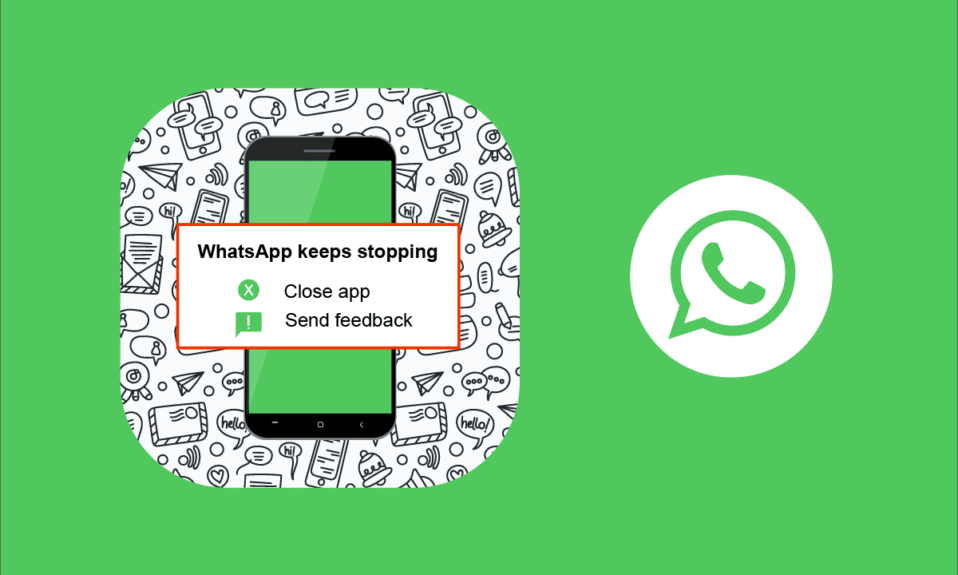
WhatsApp 更有趣、更有創意,有助於隨時隨地與朋友、家人、辦公室同事和更多人聯繫。 但是,與其他在線應用程序類似,WhatsApp 有時並不完美。 一些用戶抱怨該應用程序有時無法運行並在崩潰時自動關閉。 不要恐慌! 這是一個簡單的問題,每個人都可以自己解決。 當您面對 WhatsApp 不斷崩潰的問題時,您必須知道導致問題的原因,這使您能夠通過遵循適當的故障排除方法來解決問題。 本指南將幫助您通過有效和簡單的黑客解決 WhatsApp 崩潰的 Android 問題。 所以,繼續閱讀!
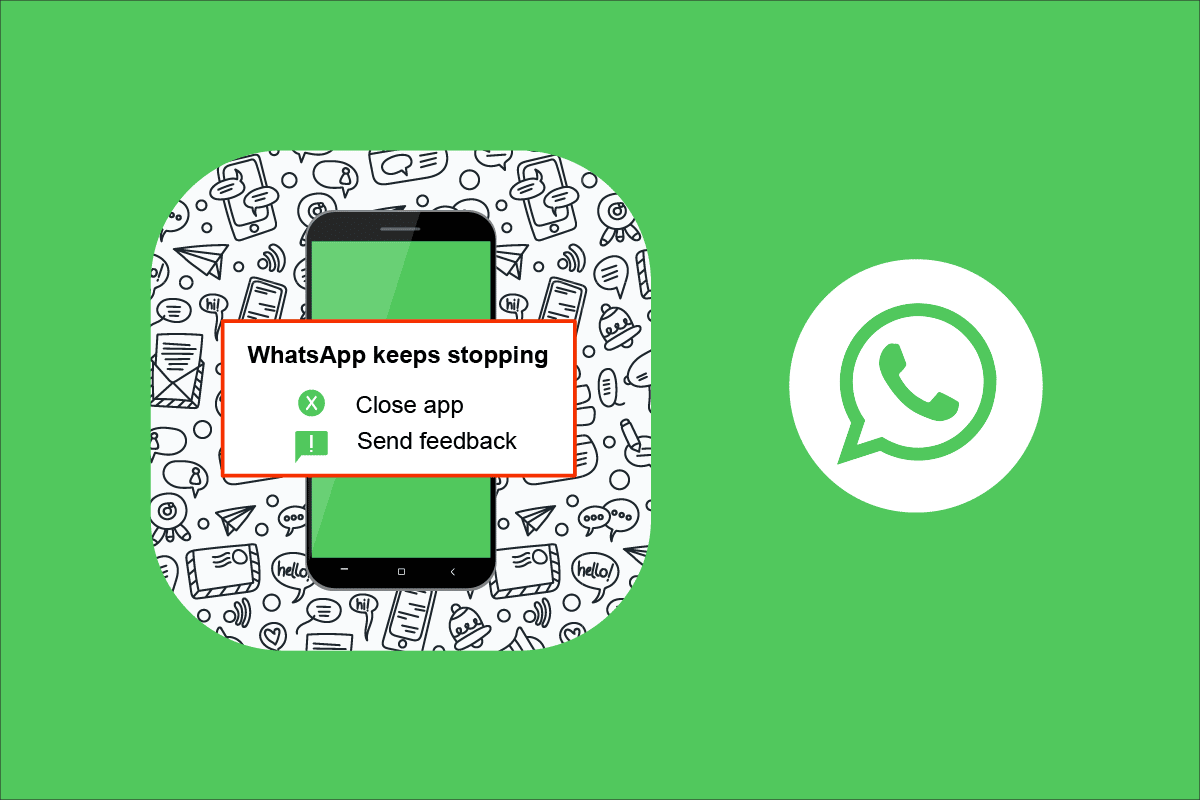
內容
- 如何修復 WhatsApp 在 Android 上不斷崩潰
- 方法一:重啟 WhatsApp
- 方法二:重啟安卓
- 方法三:保證網絡穩定
- 方法 4:驗證 WhatsApp 服務器狀態
- 方法 5:啟用後台數據
- 方法 6:強制關閉 WhatsApp
- 方法 7:允許所有權限
- 方法 8:啟用 WhatsApp 同步
- 方法 9:刪除 WhatsApp 緩存
- 方法10:清除Android存儲
- 方法 11:清除 WhatsApp 媒體
- 方法 12:運行惡意軟件掃描
- 方法 13:更新 WhatsApp
- 方法14:更新安卓操作系統
- 方法 15:重新安裝 WhatsApp
- 方法 16:恢復出廠設置 Android 設備
- 方法 17:聯繫 WhatsApp 支持
如何修復 WhatsApp 在 Android 上不斷崩潰
以下是導致所討論問題的一些原因。
- 網絡連接不穩定。
- WhatsApp 服務器已關閉。
- 您尚未啟用後台數據,因此當您打開省電模式時應用程序會崩潰。
- 未在 WhatsApp 上授予適當的權限。
- 損壞的 WhatsApp 緩存和數據。
- 您的 Android 空間不足。
- 惡意軟件、錯誤或病毒攻擊。
- 過時的應用程序和 Android 操作系統。
- 軟件錯誤。
當您遇到問題時,您可能不會直接重新安裝該應用程序。 這裡有一些驚人的簡單技巧,可以幫助您輕鬆修復 WhatsApp 不斷崩潰的 Android 問題。
注意:由於智能手機沒有相同的設置選項,並且它們因製造商而異,因此在更改任何設置之前,請確保設置正確。 上述步驟是在紅米手機上執行的。
方法一:重啟 WhatsApp
重新啟動 WhatsApp 是解決頻繁崩潰問題的最簡單方法。 這些步驟非常簡單,您只需關閉並重新打開應用程序即可實現它們。 您還可以使用多任務菜單關閉應用程序。
1. 退出WhatsApp應用程序。
2. 然後,轉到主屏幕並打開最近打開的應用程序。
3. 現在,點擊 WhatsApp 對應的X 圖標。
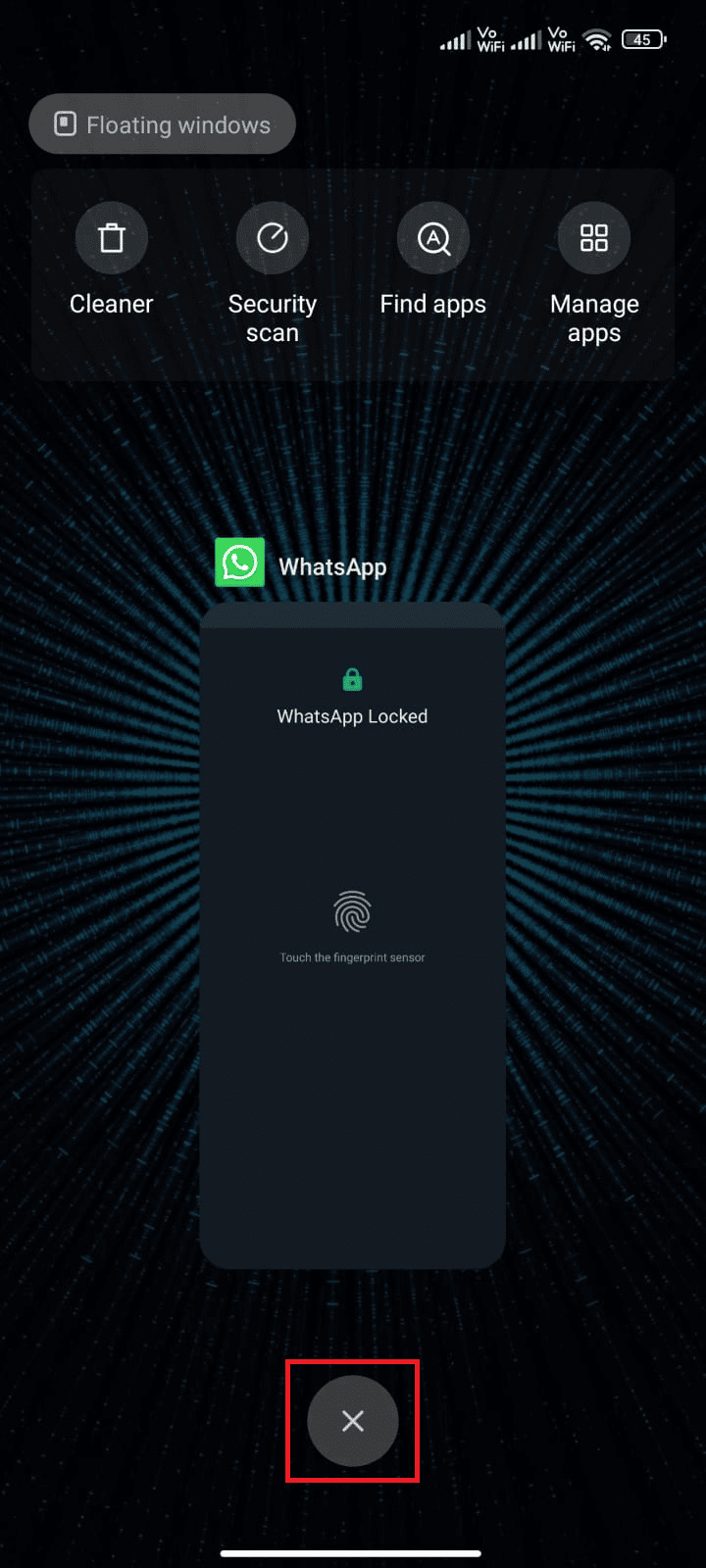
4.重新打開WhatsApp並檢查您是否再次遇到問題。
方法二:重啟安卓
如果您在重新啟動應用程序後仍然面臨WhatsApp不斷崩潰的Android問題,那麼您必須檢查您上次重新啟動手機的時間。 如果您的手機已經重啟了很長時間,您必須考慮重新啟動您的 Android。 請按照以下步驟重新啟動您的 Android。
1. 按設備上的電源按鈕。
2. 點擊重啟選項或關機選項。
注意:如果您點擊關機選項,您必須再次按住電源按鈕才能重新啟動手機。
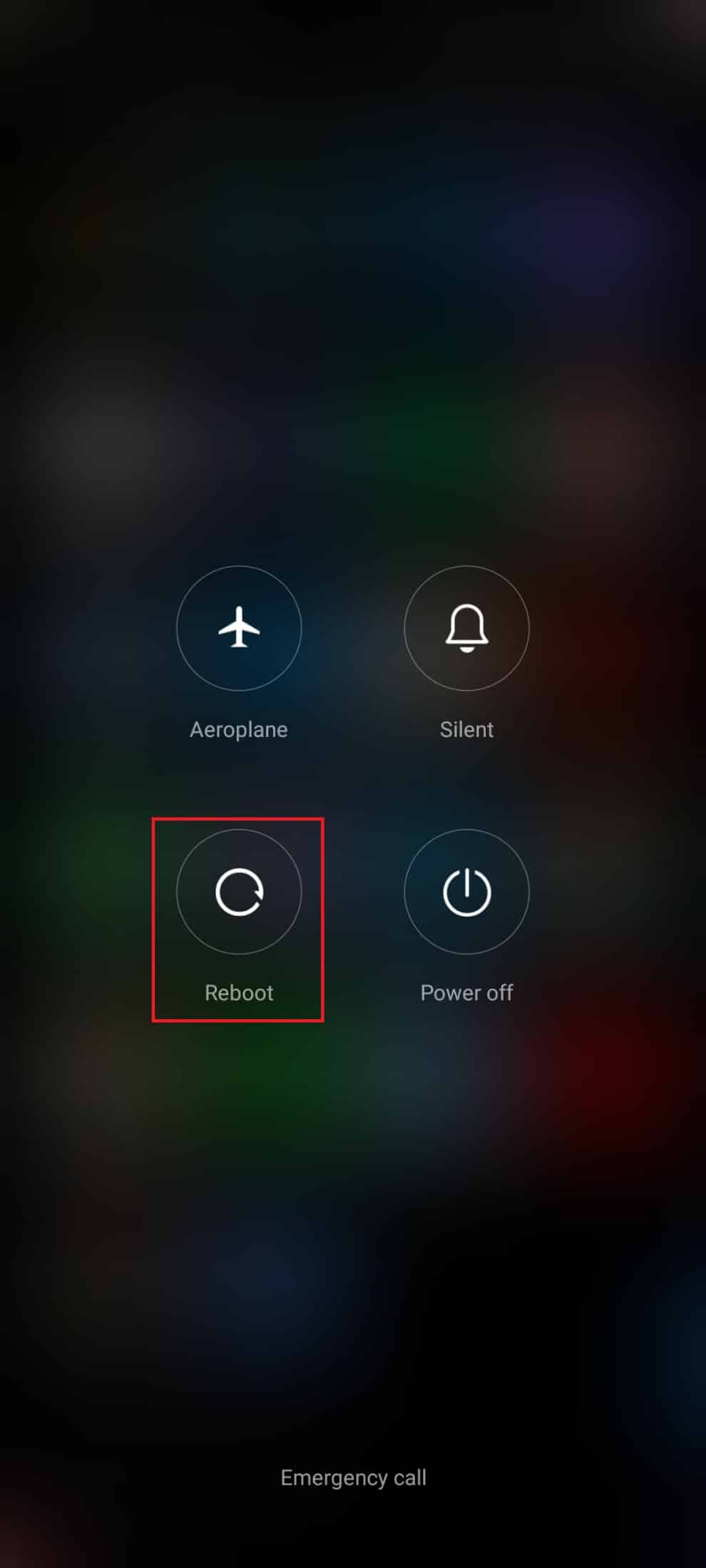
3. 一旦您的 Android 重新啟動,請檢查您是否能夠毫無問題地訪問 WhatsApp。
另請閱讀:禁用 Whatsapp 呼叫的 3 種方法
方法三:保證網絡穩定
如果您有足夠的 Wi-Fi 或 4G 信號,您將不會遇到任何網絡連接問題。 網絡連接問題可能會導致應用程序運行緩慢或消息服務延遲。 然而,有時它可能會使應用程序崩潰。 要解決此問題,您必須按照以下說明檢查您是否已打開設備上的數據連接。
1. 點擊主屏幕上的設置圖標。
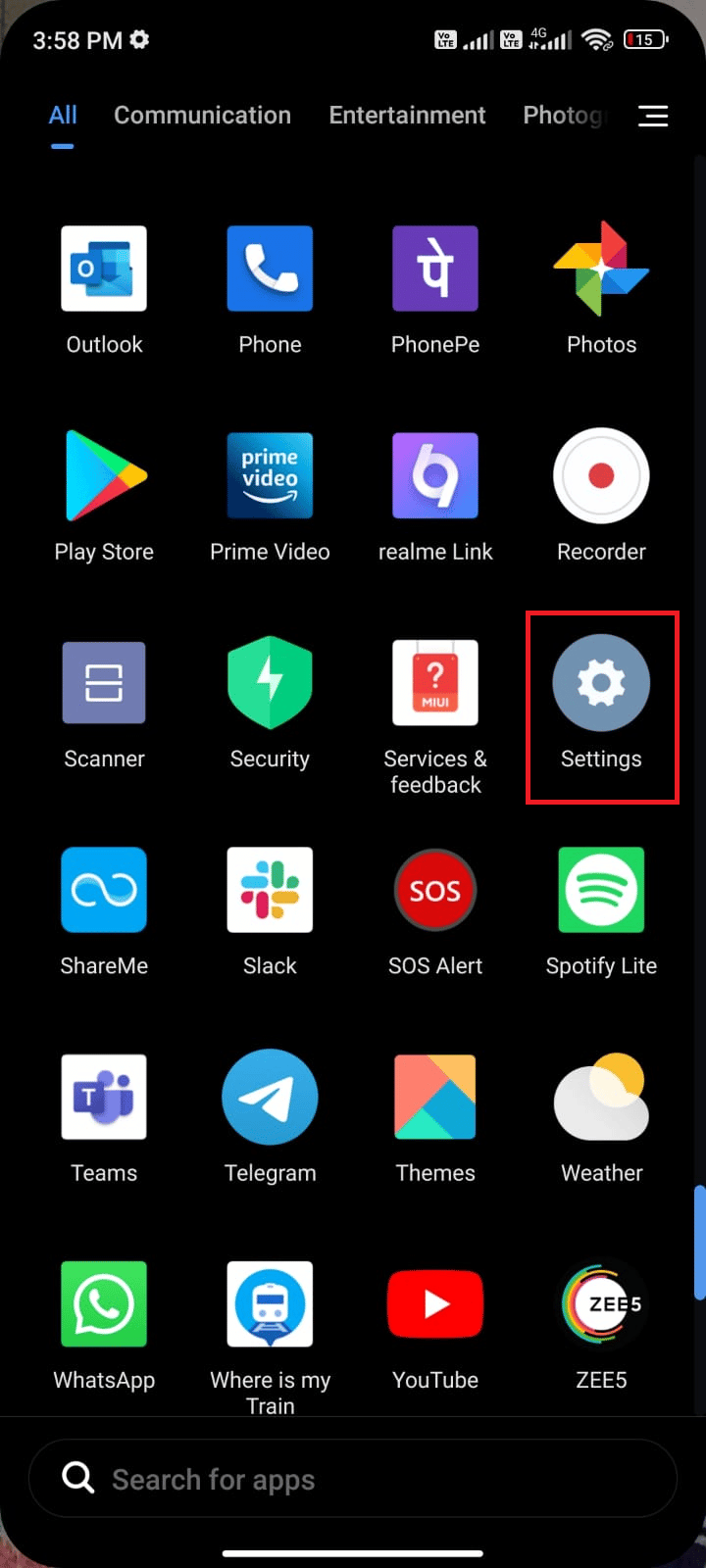
2. 現在,點擊SIM 卡和移動網絡選項,如圖所示。
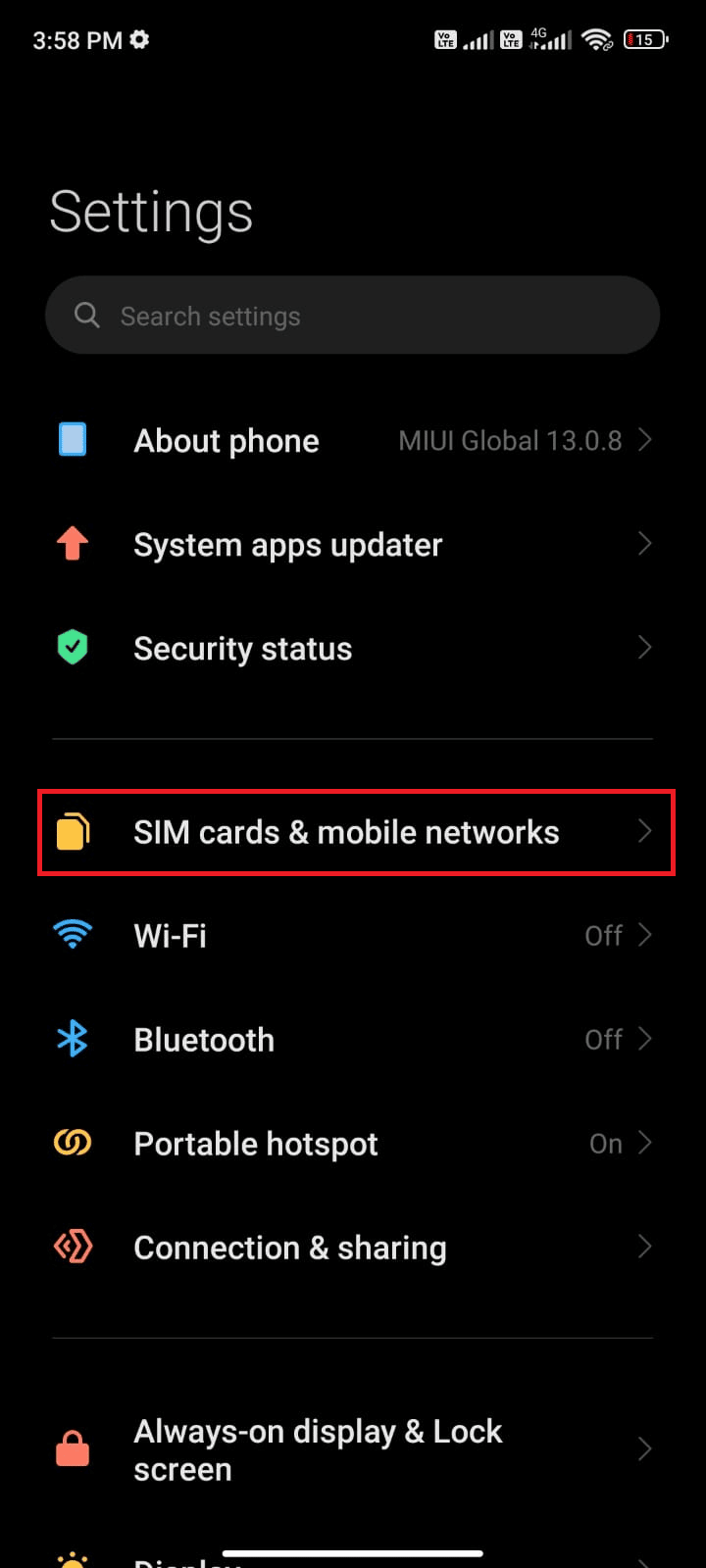
3. 然後,打開移動數據選項。
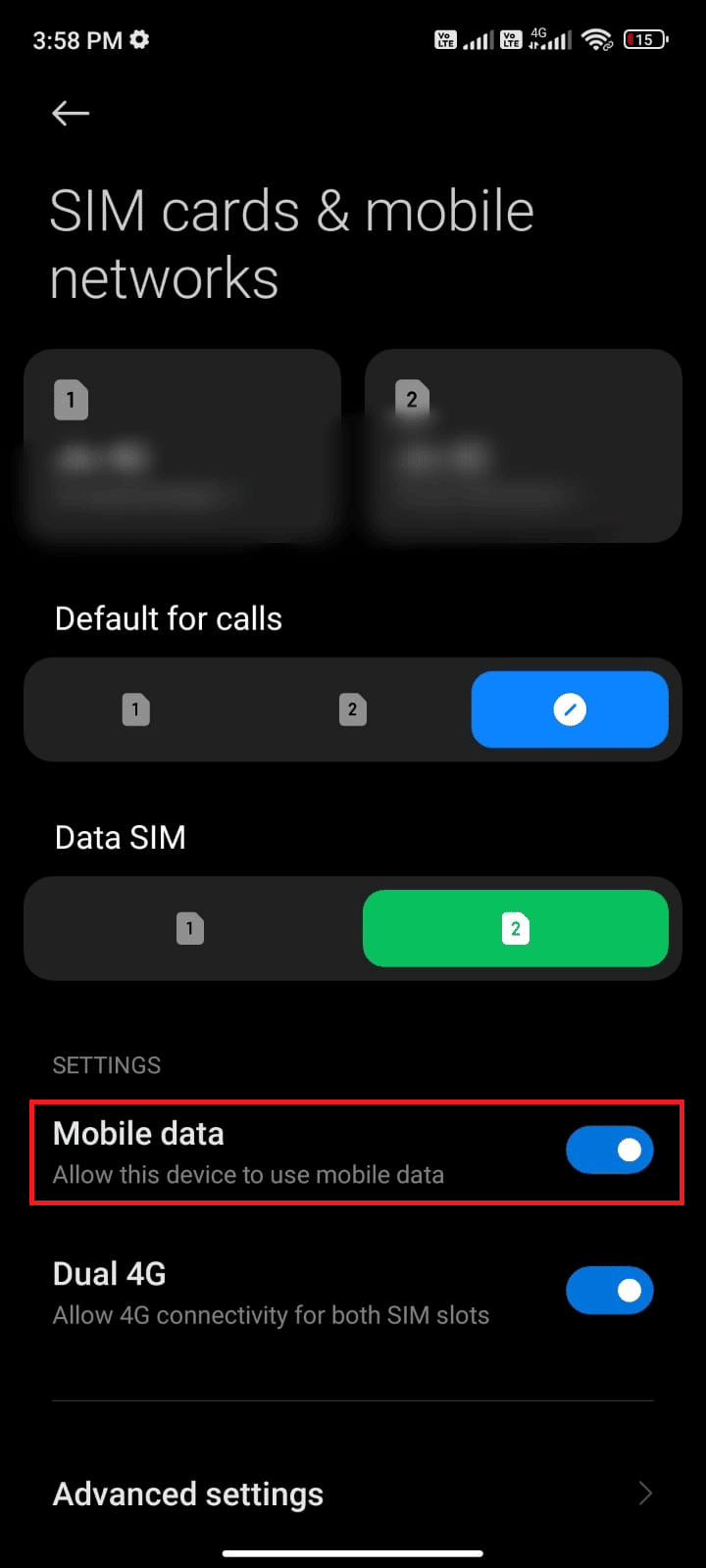
4. 如果您想在您不在您的地理位置時使用漫遊網絡,請點擊高級設置,如圖所示。
注意:國際數據漫遊服務可能會額外收費。
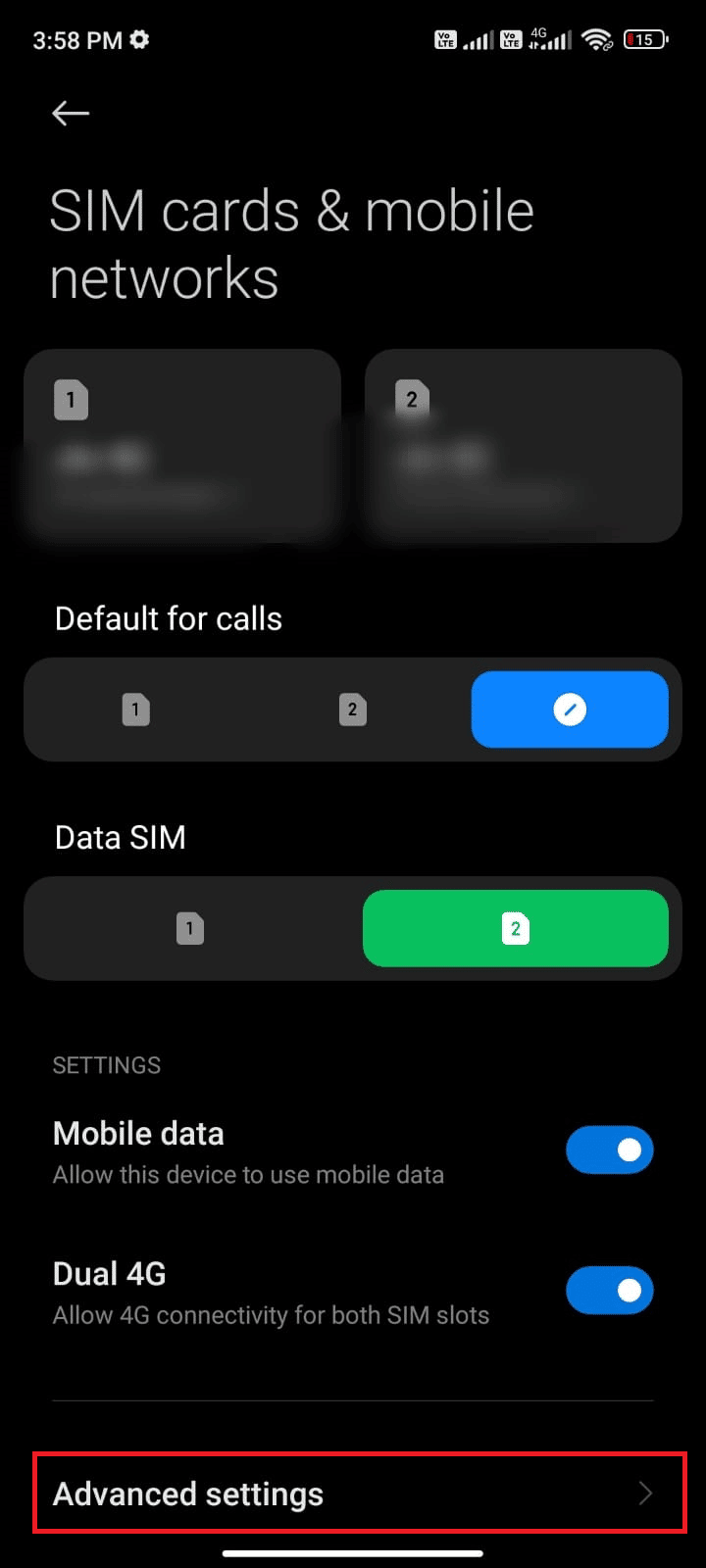
5. 現在,點擊國際漫遊並選擇始終,如圖所示。
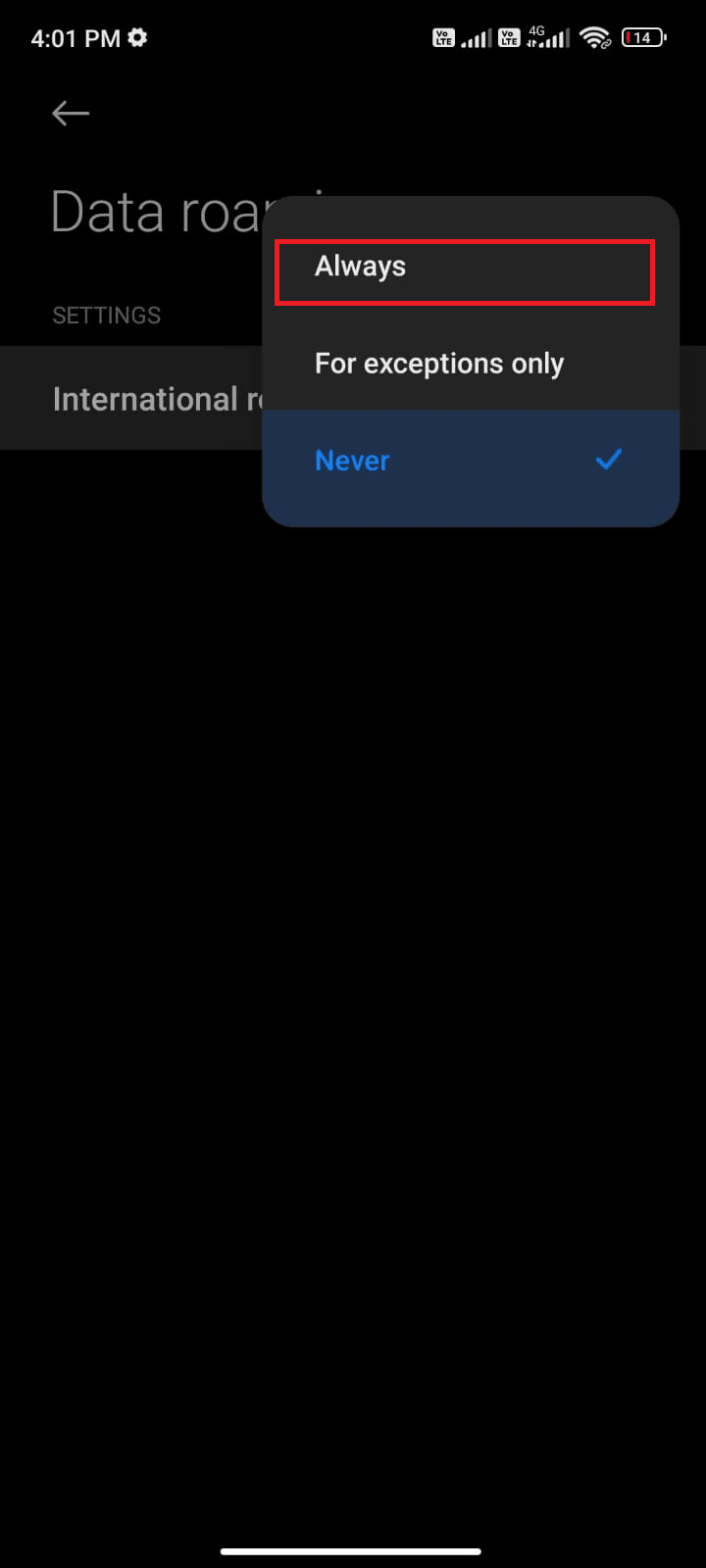
6. 現在,點擊數據漫遊。
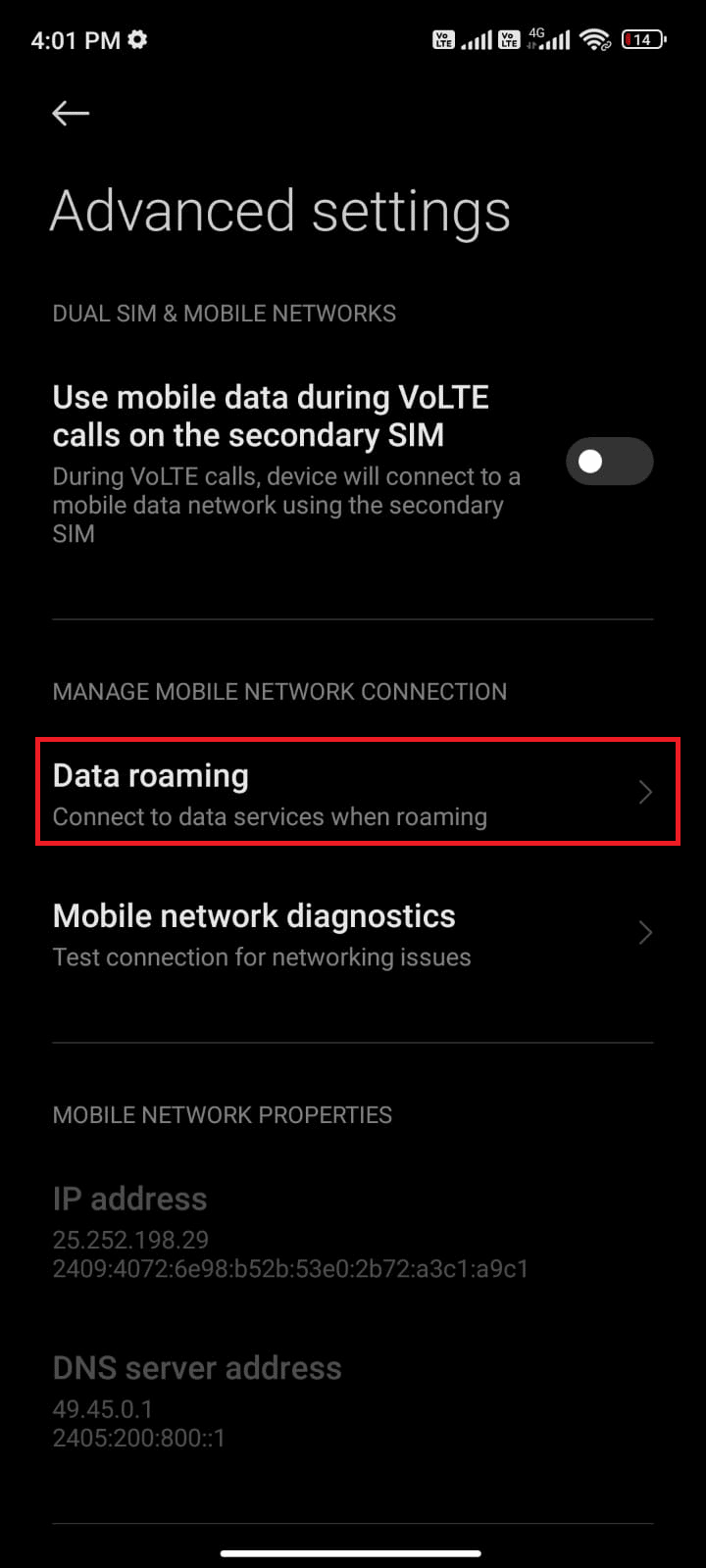
7. 接下來,如果出現提示,請點擊打開。
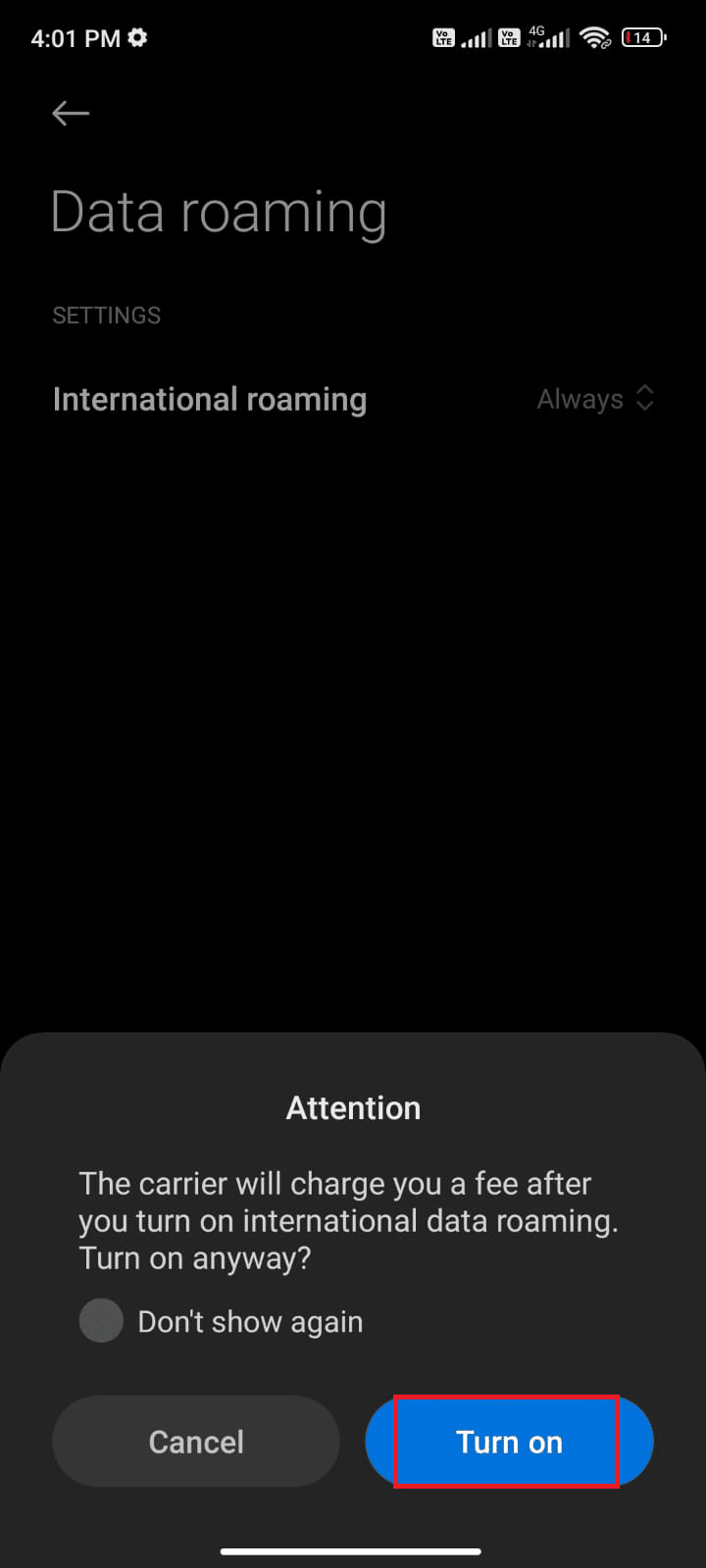
現在,檢查您是否能夠修復 WhatsApp 崩潰問題。
方法 4:驗證 WhatsApp 服務器狀態
有時,WhatsApp 會不斷出現與您的設備完全無關的崩潰問題。 是的,你沒有看錯。 一些服務器端錯誤確實很少發生,從而觸發了問題。 因此,請按照以下提到的步驟檢查 WhatsApp 服務器是否已關閉。
1.導航到Downdetector的官方網站。
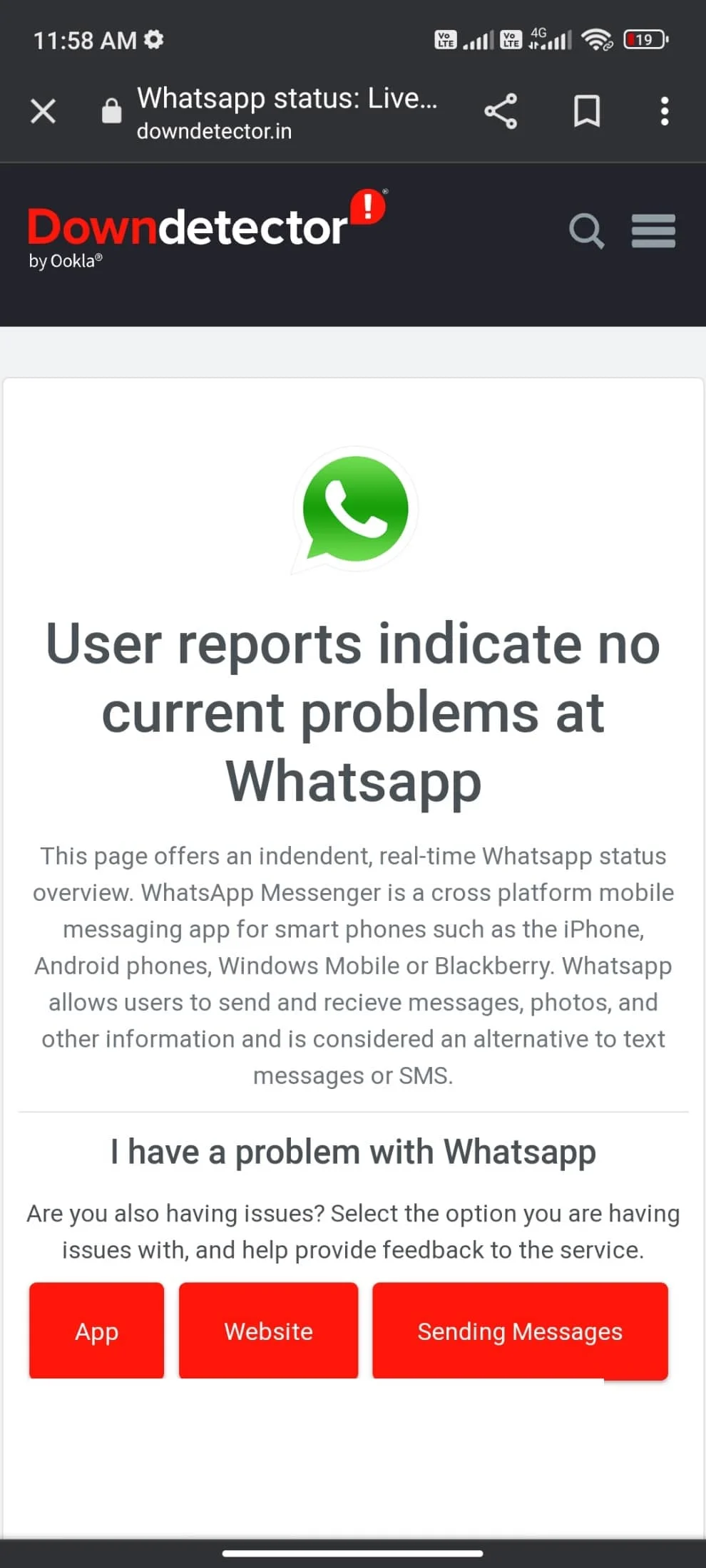
2. 您必須在 Whatsapp 消息中收到用戶報告表明當前沒有問題。
2A。 如果您收到相同的消息,則沒有服務器端錯誤。 按照本文中討論的方法修復 WhatsApp 崩潰問題。
2B。 如果您監視任何異常消息,則必須等到它得到解決。
另請閱讀:如何在不上網的情況下檢查某人是否在 Whatsapp 上在線
方法 5:啟用後台數據
儘管打開了移動數據,但您必須打開後台數據使用,以確保您的手機即使在數據保護模式下也能使用互聯網連接。 按照演示進行。
1. 轉到設置應用程序。
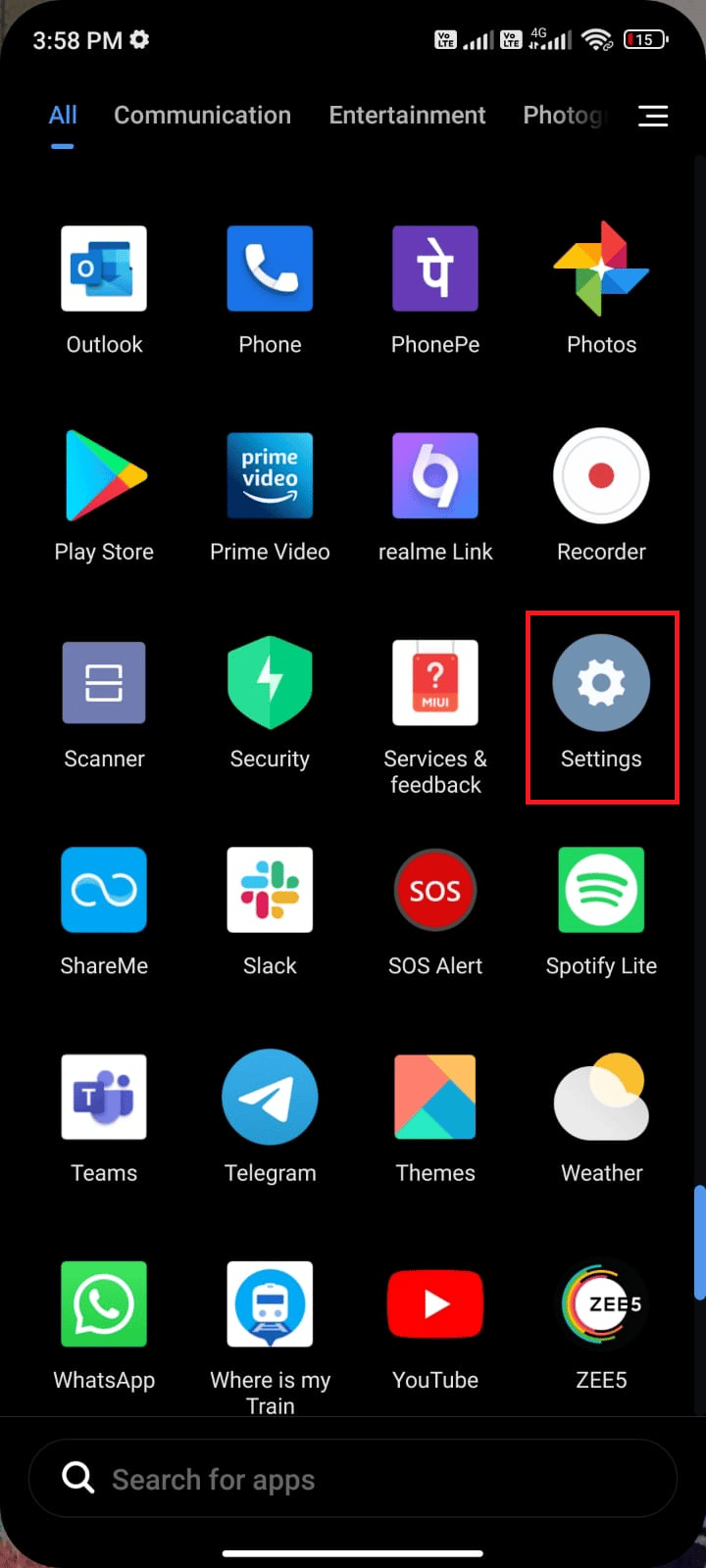
2. 然後,點擊應用程序。
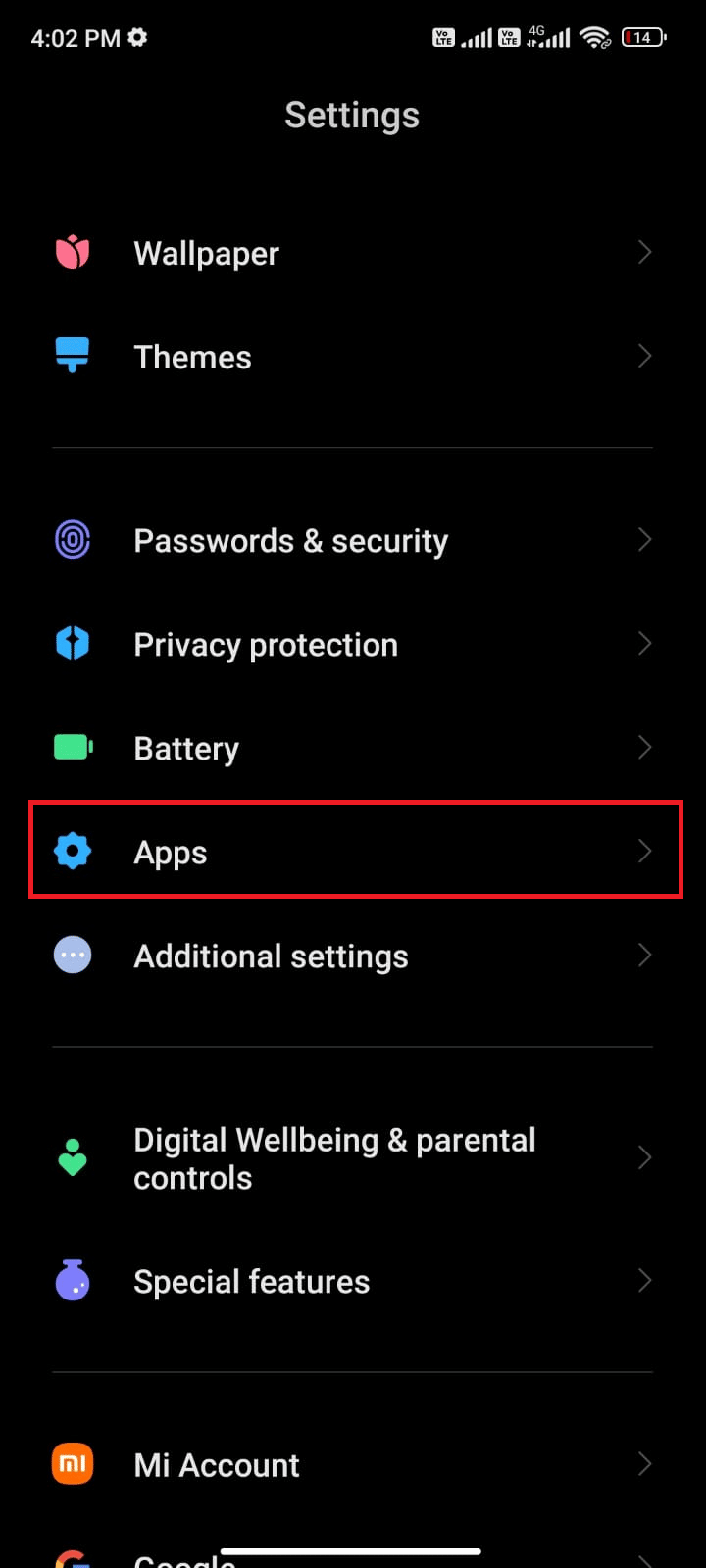
3. 然後,點擊管理應用程序,然後點擊WhatsApp ,如圖所示。
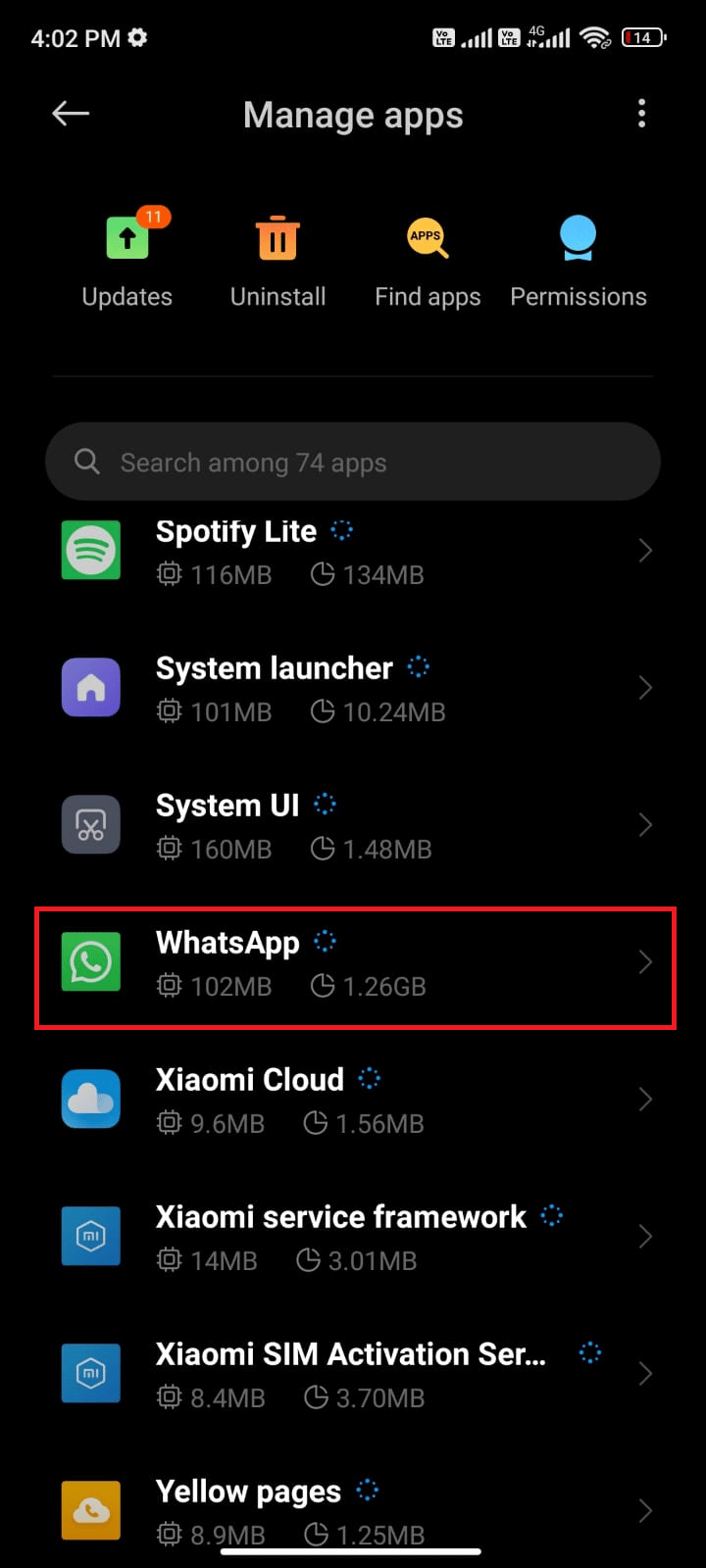
4. 然後,點擊受限數據使用。
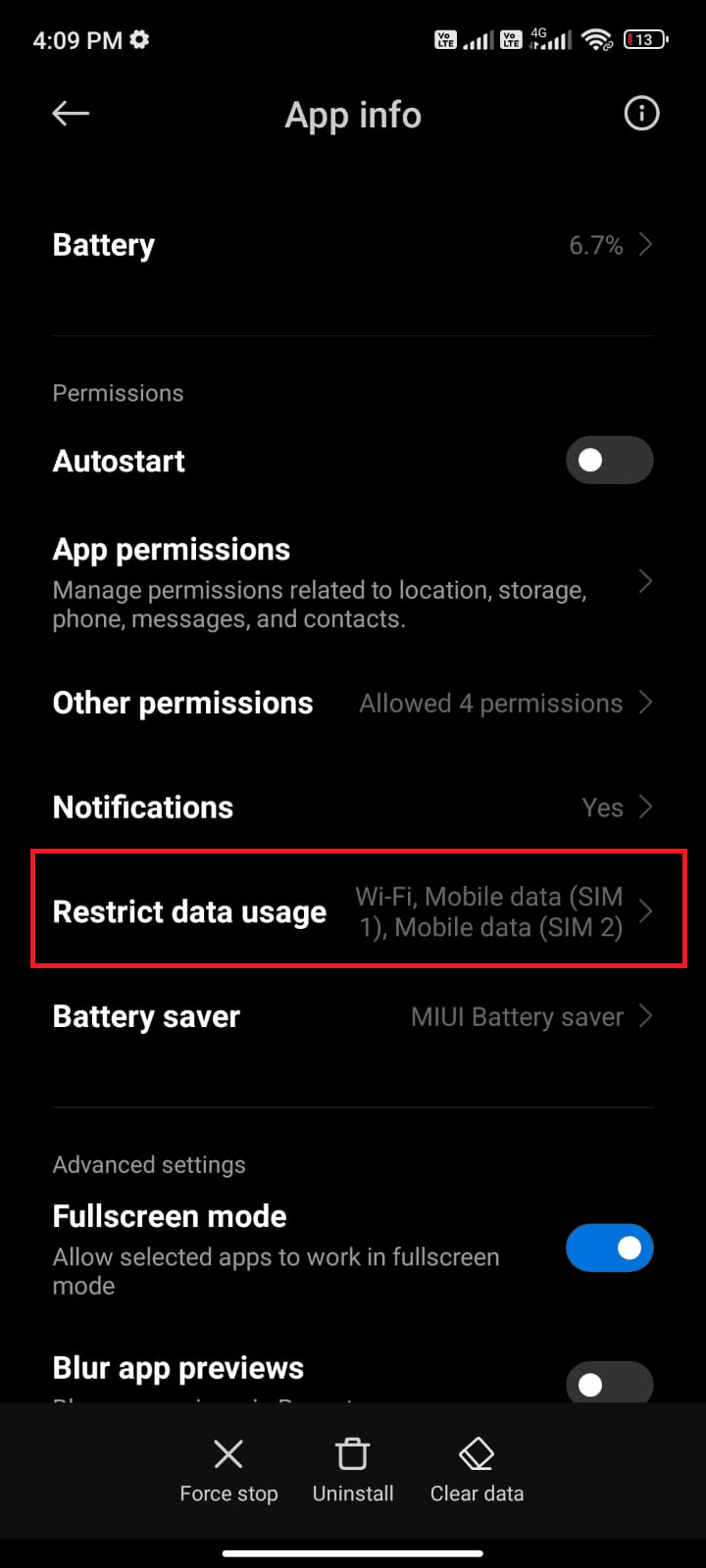
5. 現在,如果適用,請同時選擇Wi-Fi和移動數據 (SIM 1)和移動數據 (SIM 2) 。
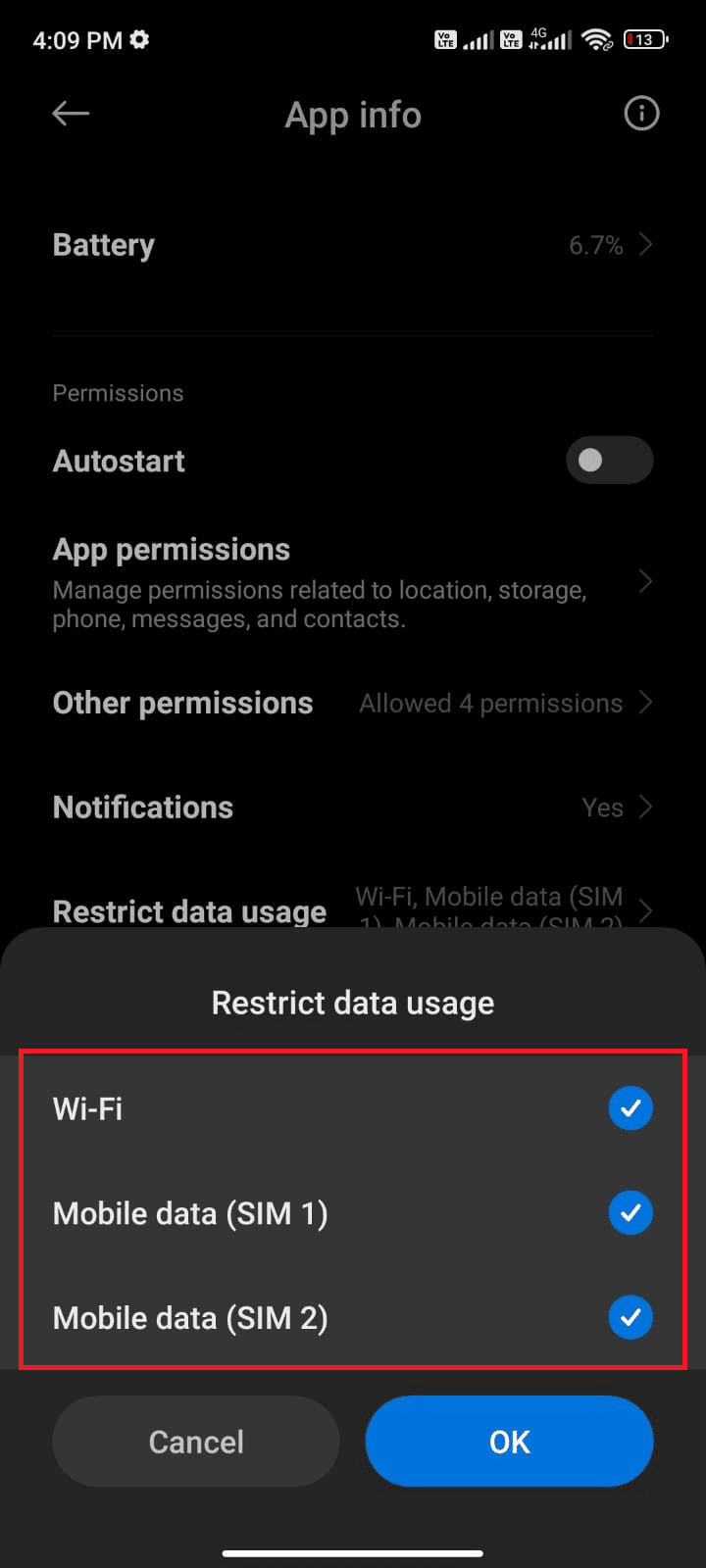
6. 最後,點擊OK 。
方法 6:強制關閉 WhatsApp
WhatsApp 的強制關閉與重新啟動不同。 當您強制關閉您的應用程序時,所有進程和數據將被強制關閉,導致數據丟失。 然而,所有後台任務都將關閉,以修復 WhatsApp 不斷使 Android 崩潰的問題。
1. 啟動設置應用程序。
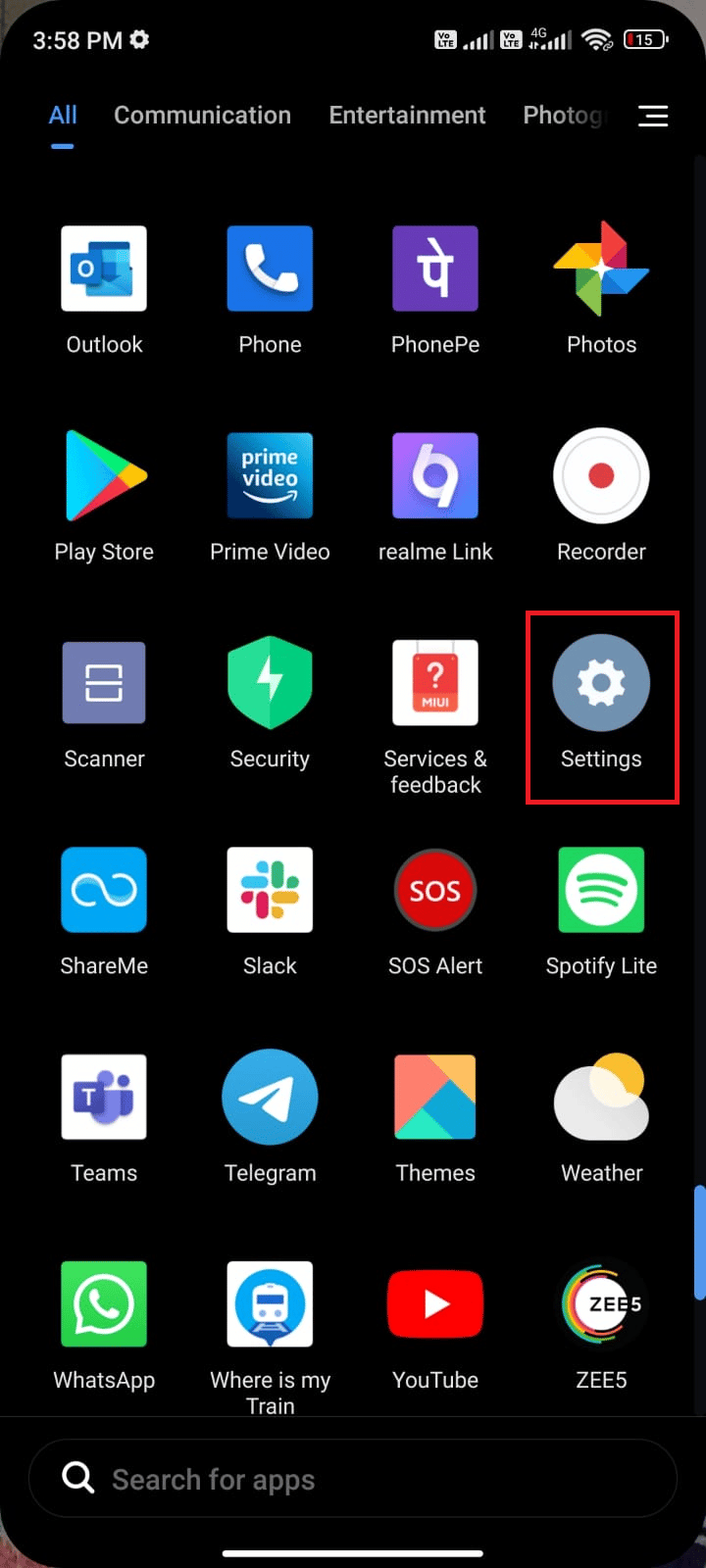
2. 現在,點擊應用程序。
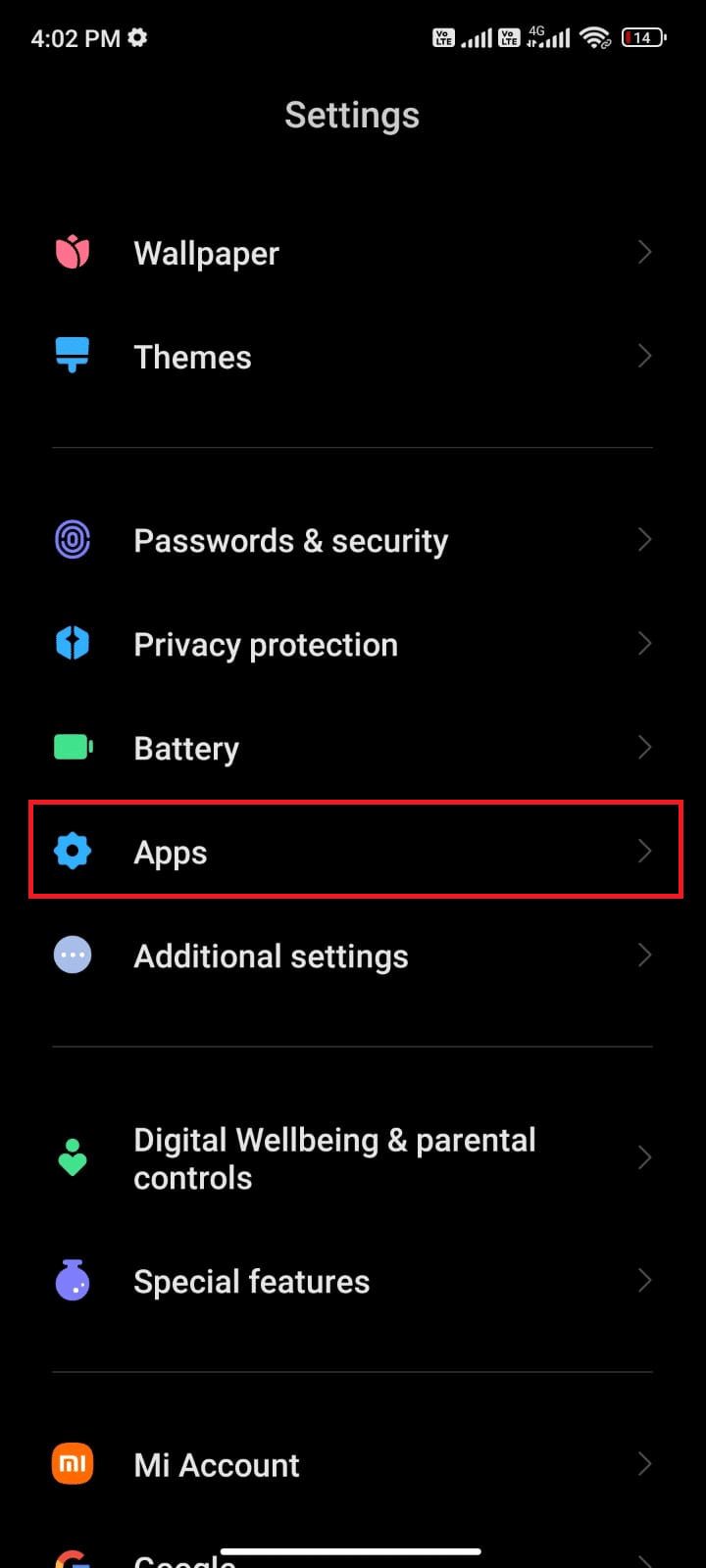
3.然後,點擊管理應用程序和下一個WhatsApp 。
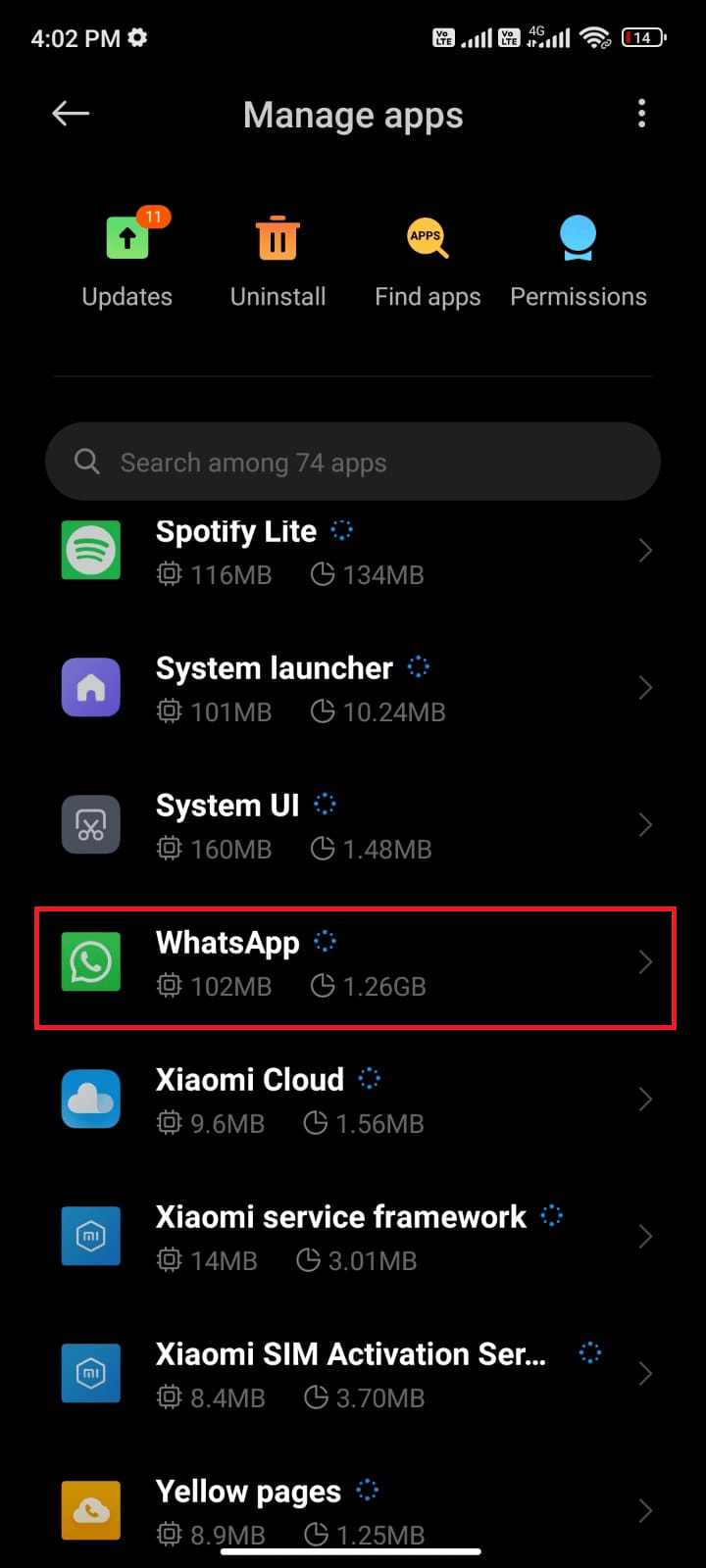
4. 然後,點擊強制停止。
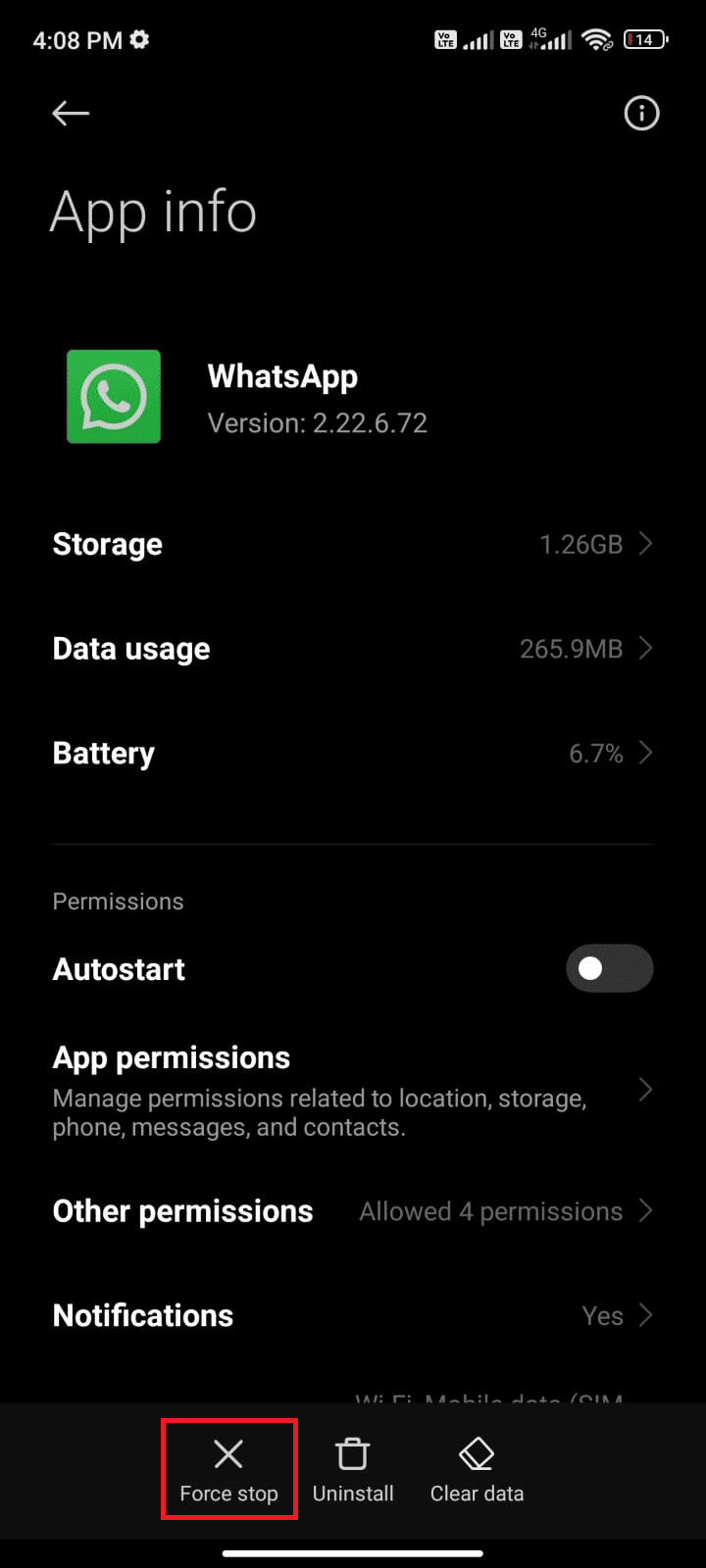
5. 最後,如果出現提示,請點擊OK ,如圖所示。
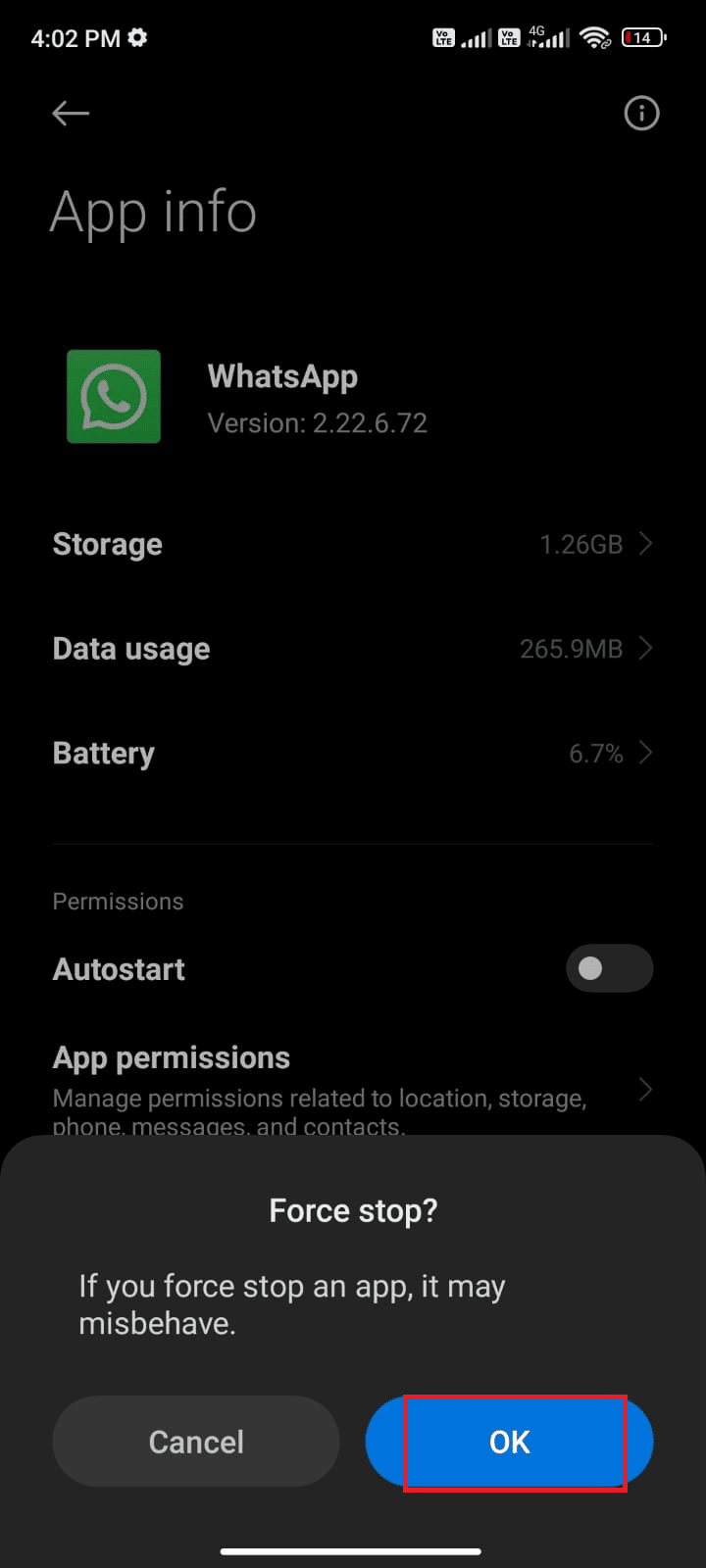
現在,重新啟動 WhatsApp 並檢查是否可以修復 WhatsApp 崩潰問題。
另請閱讀:如何在 WhatsApp 中更改字體樣式
方法 7:允許所有權限
當您沒有授予足夠的權限時,WhatsApp 的一些功能會拒絕打開。 確保您必須按照以下說明啟用應用程序的所有權限。
1. 點擊設置應用程序。
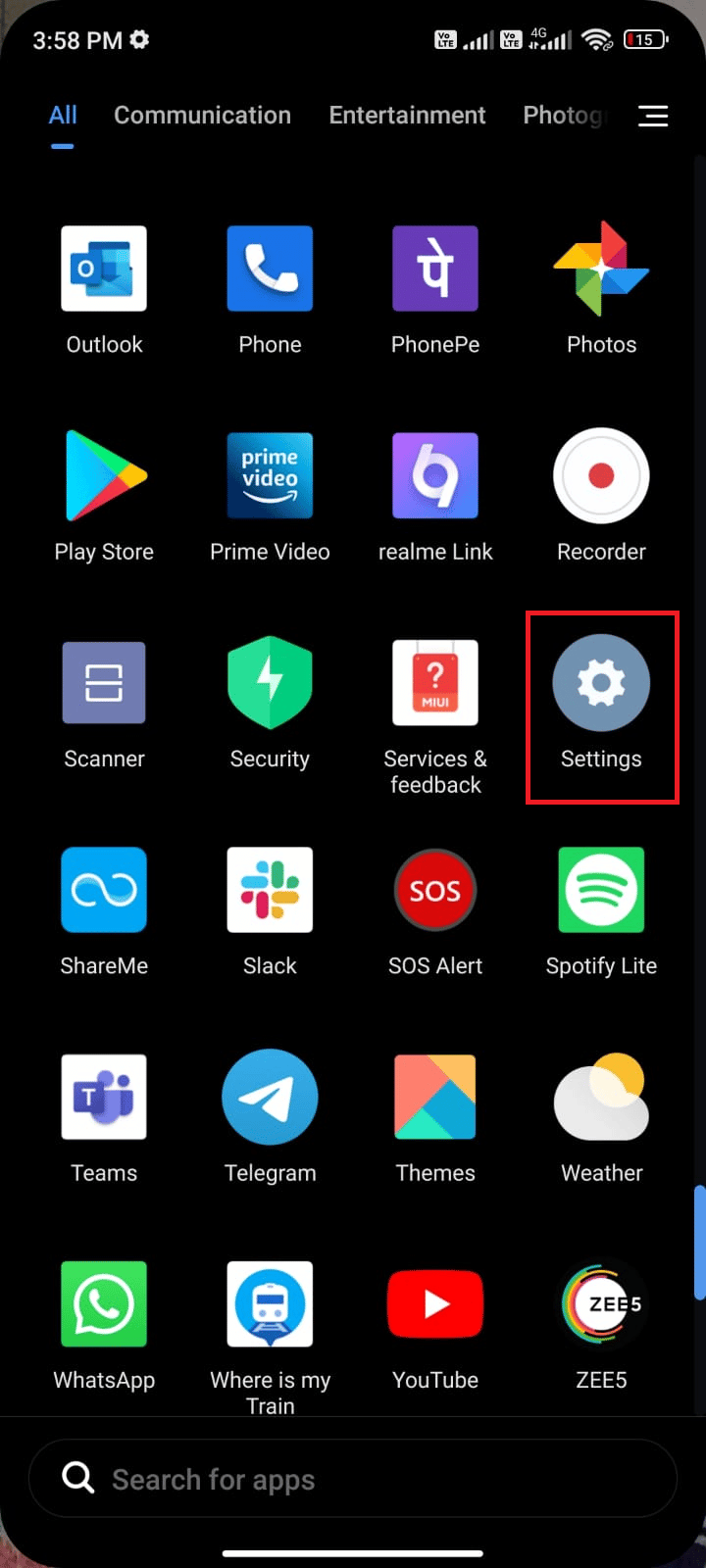
2. 接下來,點擊應用程序,然後點擊管理應用程序。
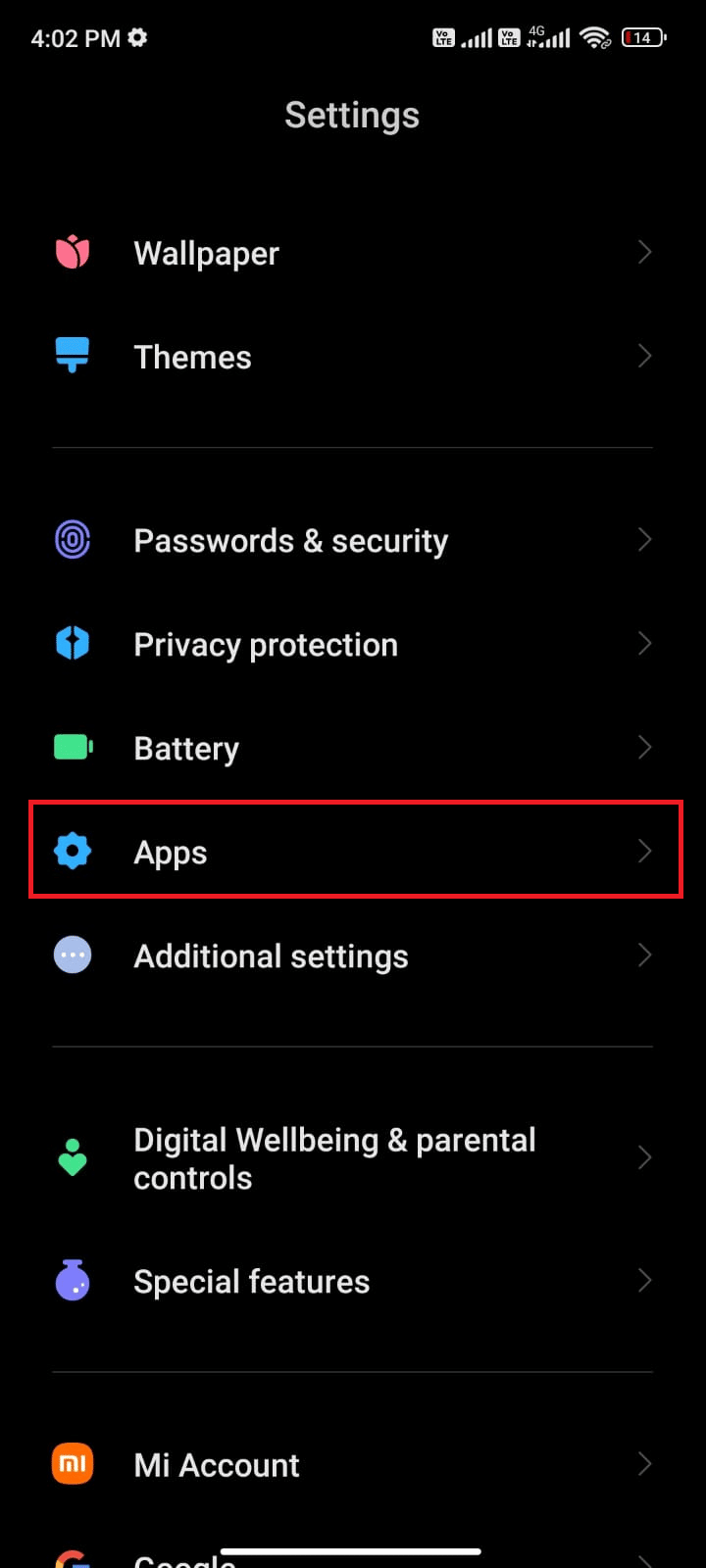
3. 現在,如圖所示點擊WhatsApp 。
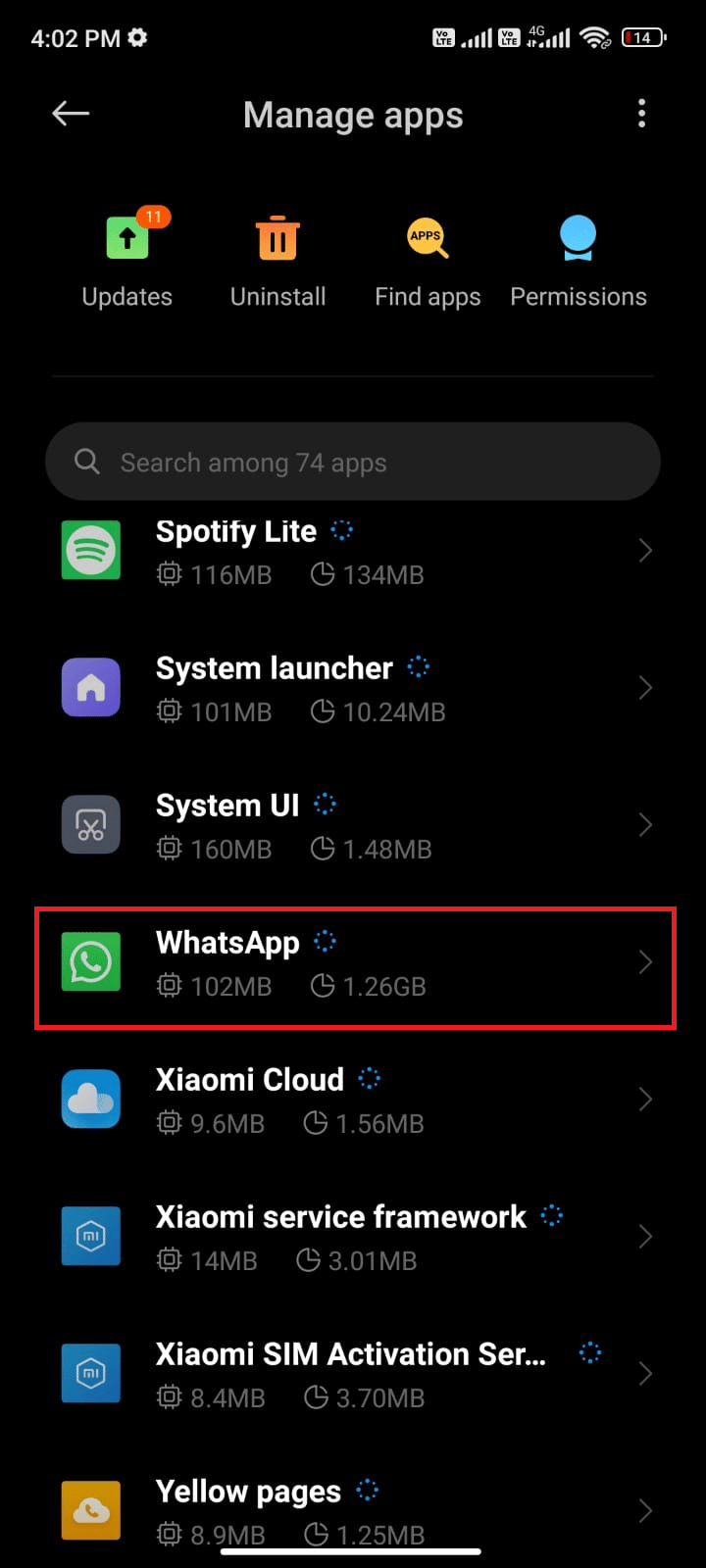
4. 接下來,點擊應用權限。
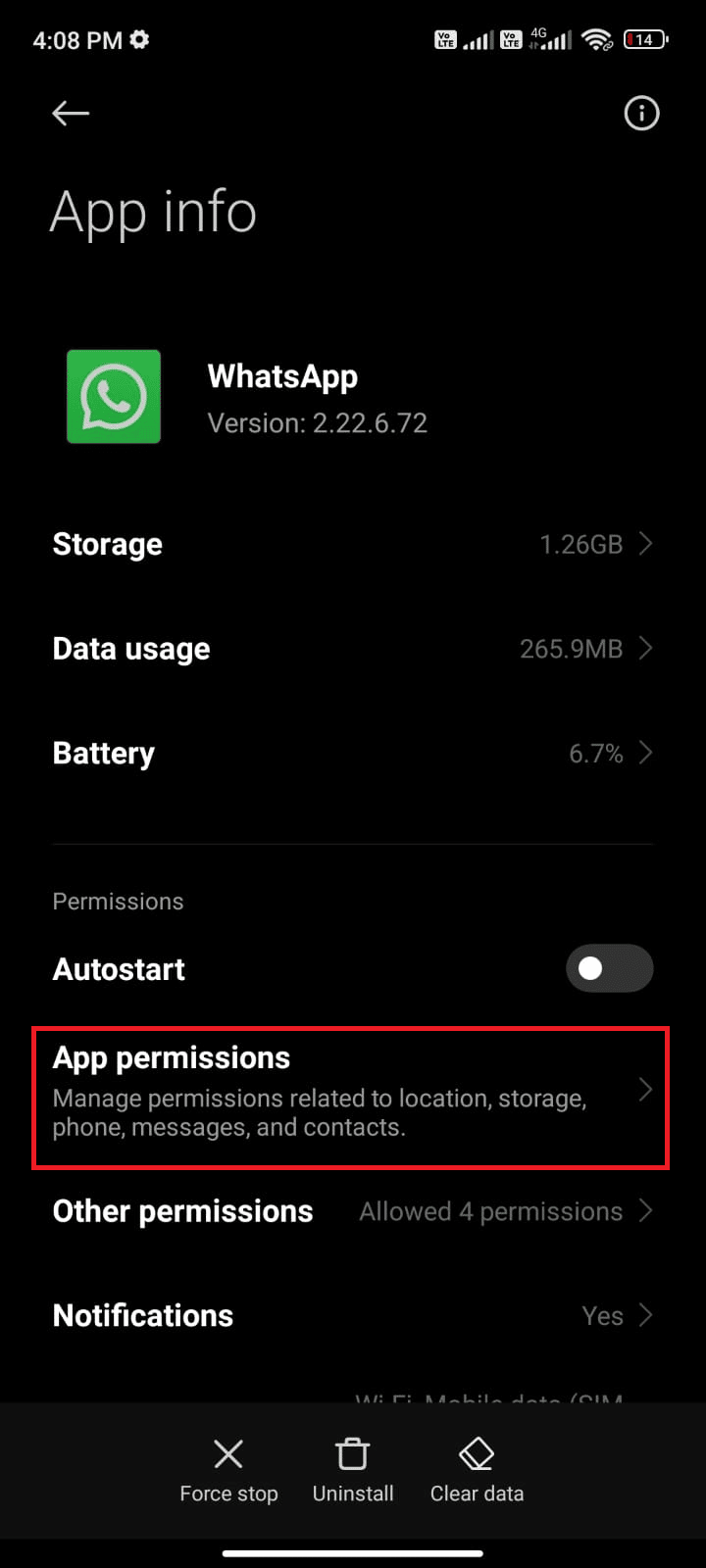
5. 然後,檢查您是否已在ALLOWED菜單下授予 WhatsApp 權限。
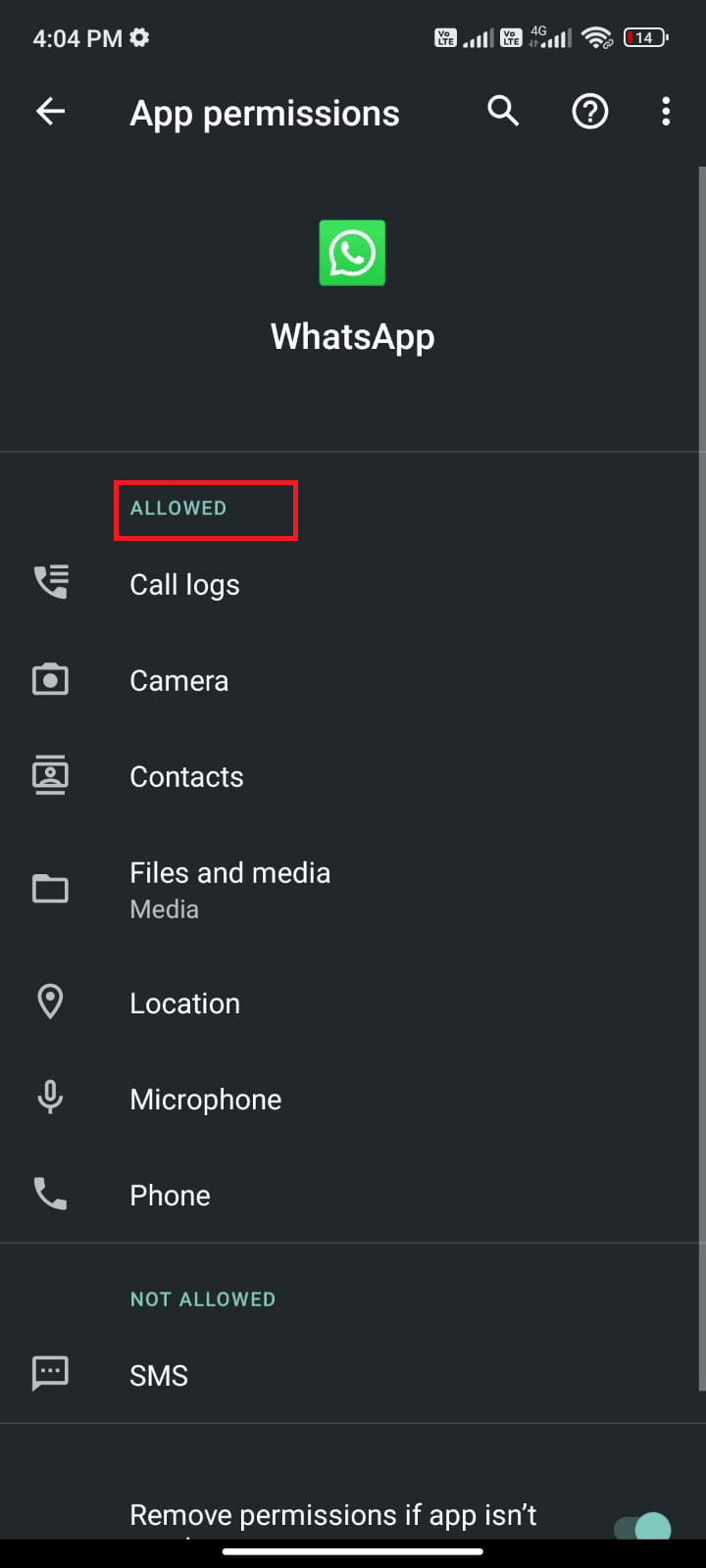
6. 如果您在NOT ALLOWED LIST下找到一些待處理的權限,請點擊該選項。
注意:這里以短信權限為例。
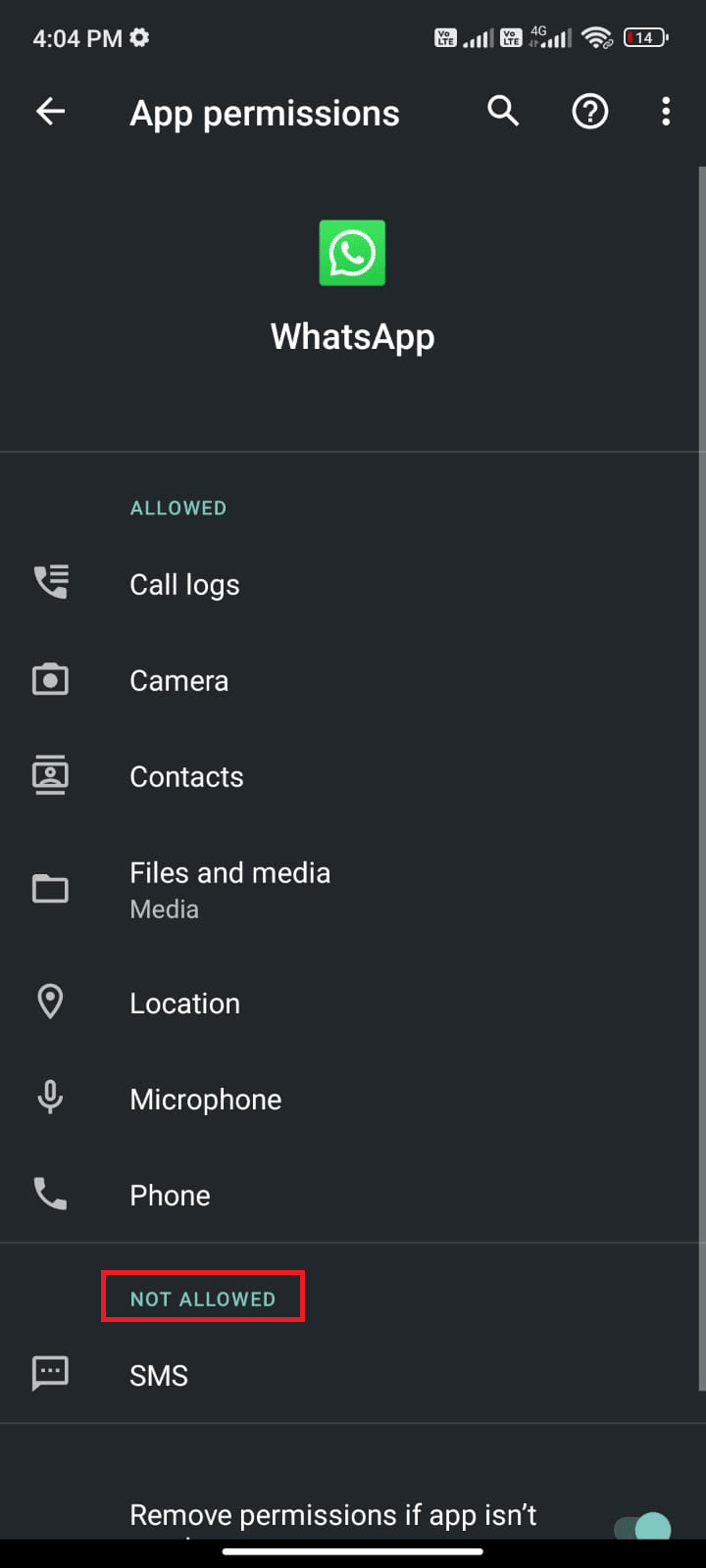
7. 然後,點擊允許選項。
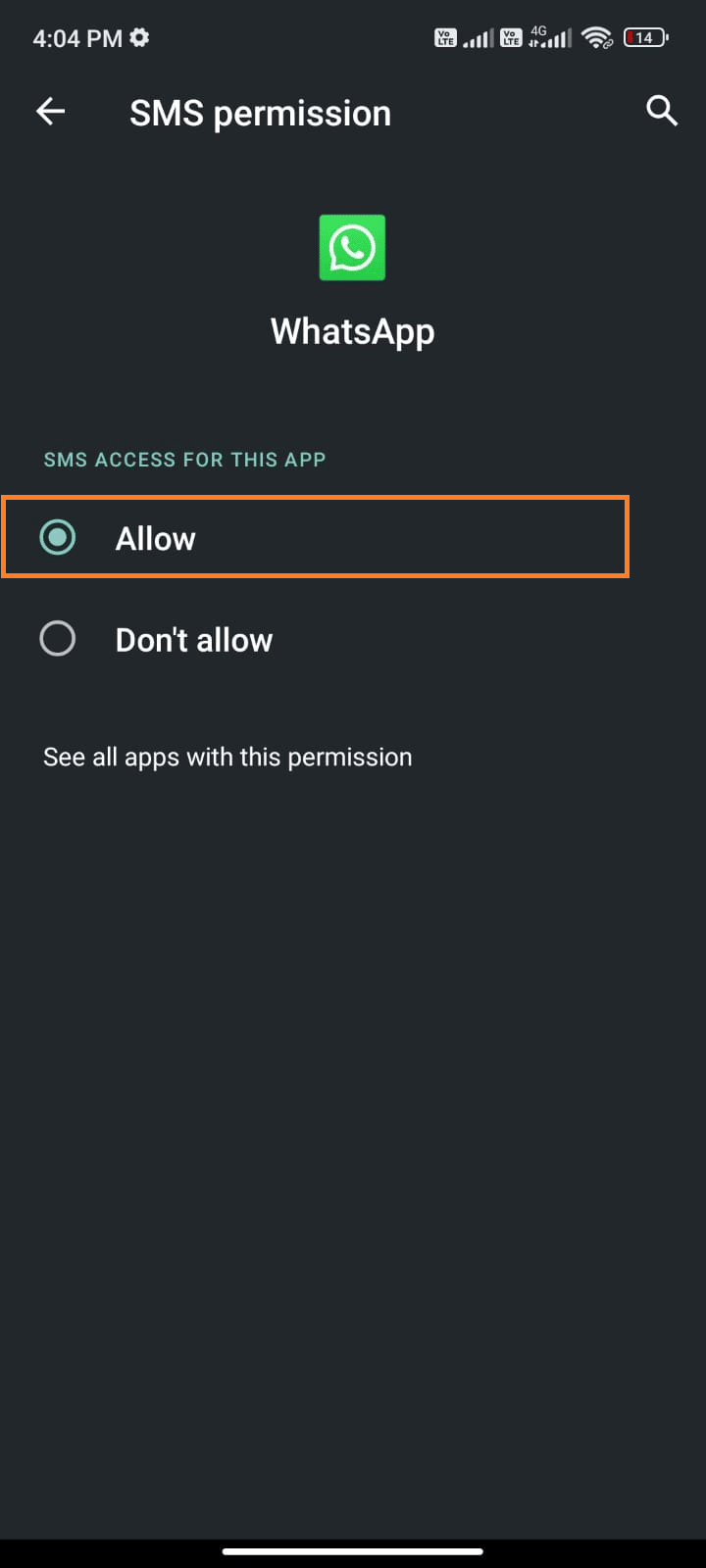
檢查您是否可以修復 WhatsApp 崩潰問題。
方法 8:啟用 WhatsApp 同步
一些用戶已確認啟用 WhatsApp 同步選項有助於他們修復 WhatsApp 不斷崩潰的問題。 以下是在您的 Android 設備上啟用 WhatsApp 同步的一些說明。
1. 點擊設置圖標打開應用程序。
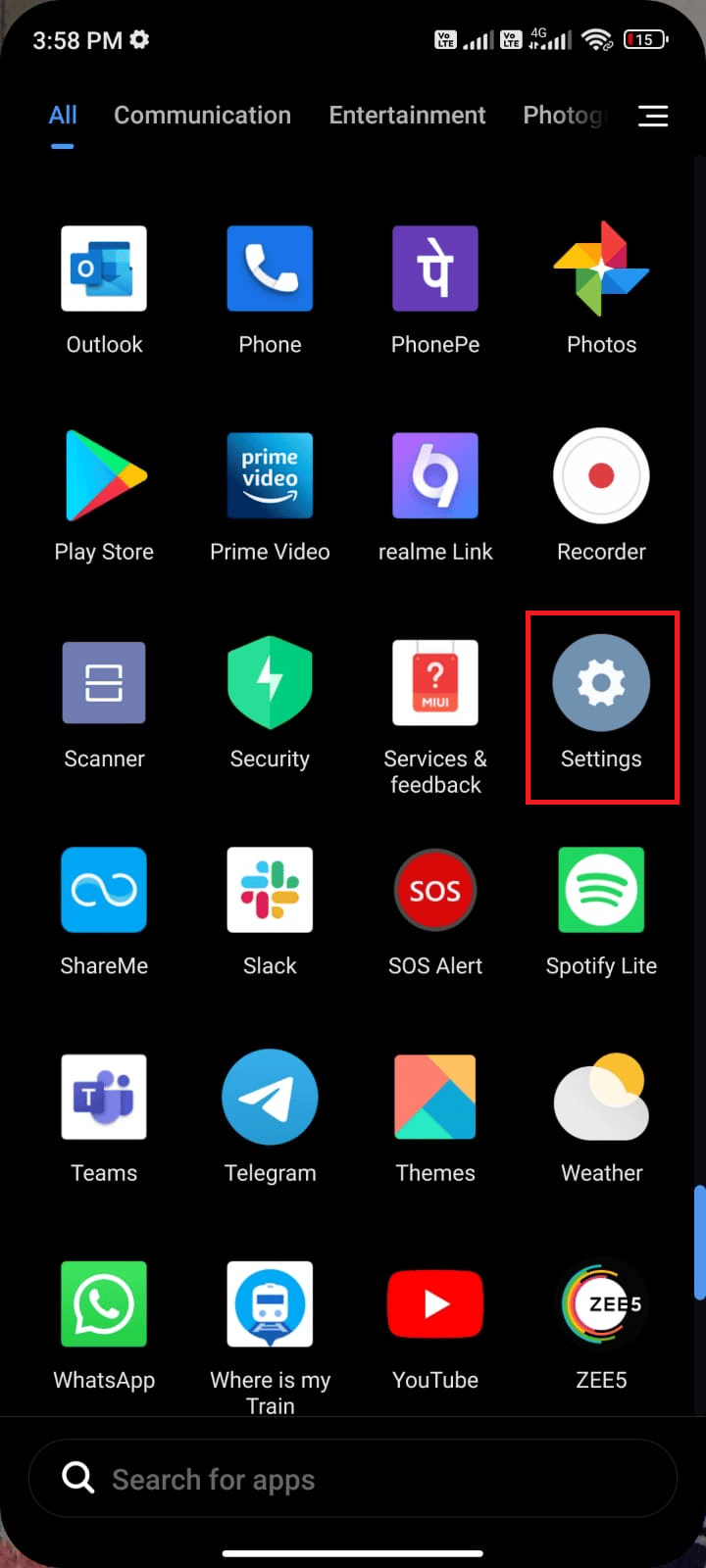
2. 現在,點擊Accounts & sync 。
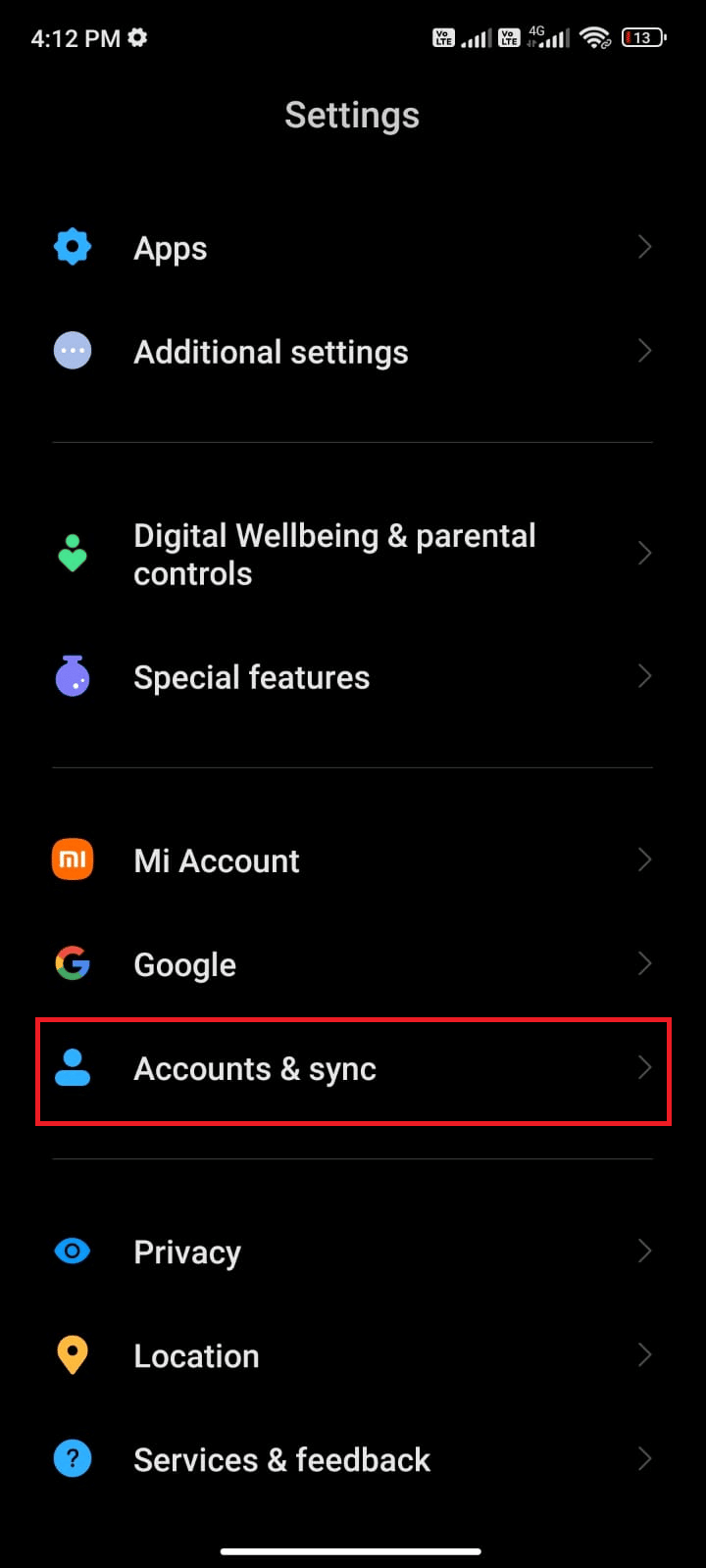
3. 現在,打開自動同步數據選項,然後點擊WhatsApp旁邊的同步選項,如圖所示。

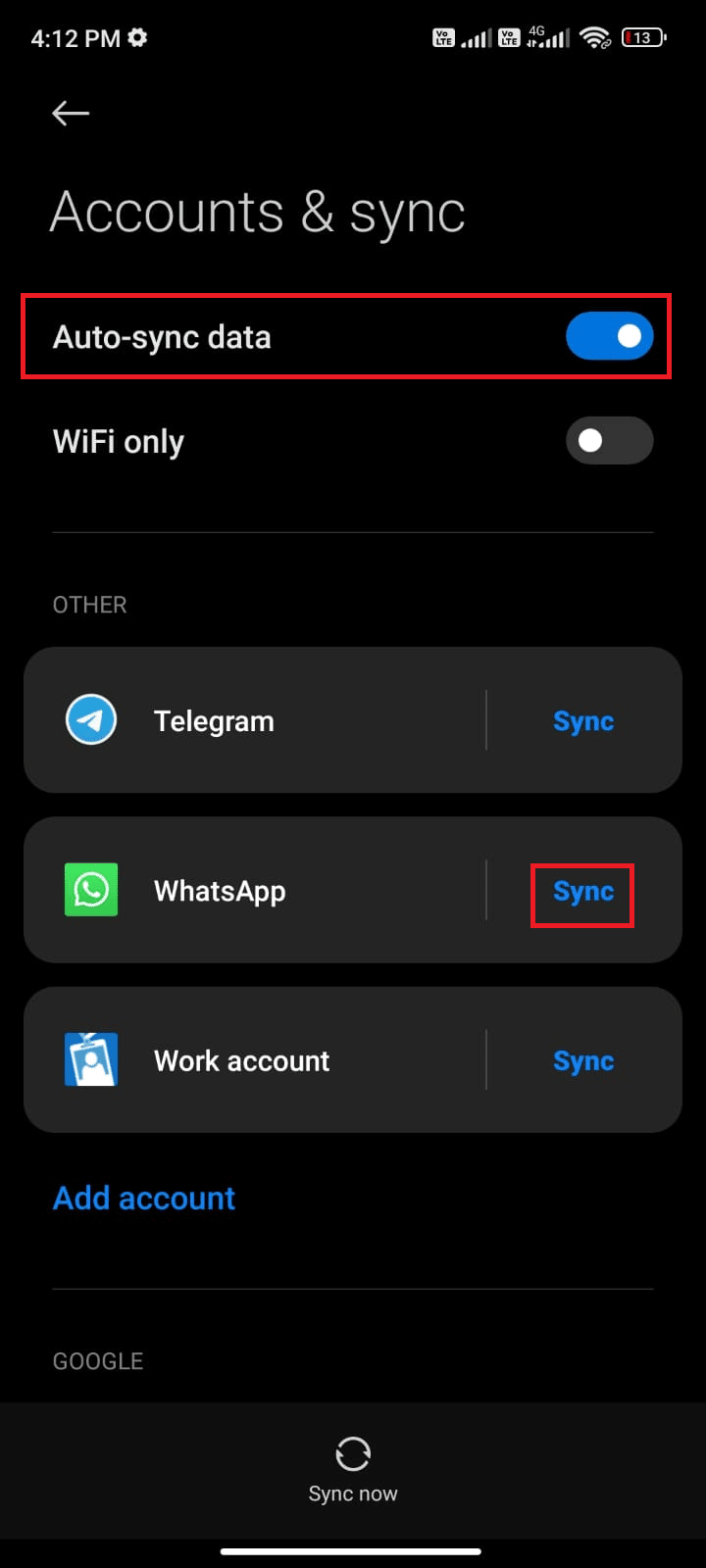
現在,您的 WhatsApp 數據將被同步。 檢查您現在是否可以修復 WhatsApp 崩潰的 Android 問題。
另請閱讀:如何在沒有電話號碼的情況下使用 WhatsApp
方法 9:刪除 WhatsApp 緩存
您設備上的每個應用程序都將利用緩存系統通過消耗非常低的資源來提高性能。 但是,當它們在幾天內膨脹時,此緩存將無濟於事。 有時他們可能是腐敗的,給你帶來麻煩。 因此,您必須按照以下說明清除應用程序緩存以修復相同的問題。
1. 導航到主屏幕並點擊設置圖標。
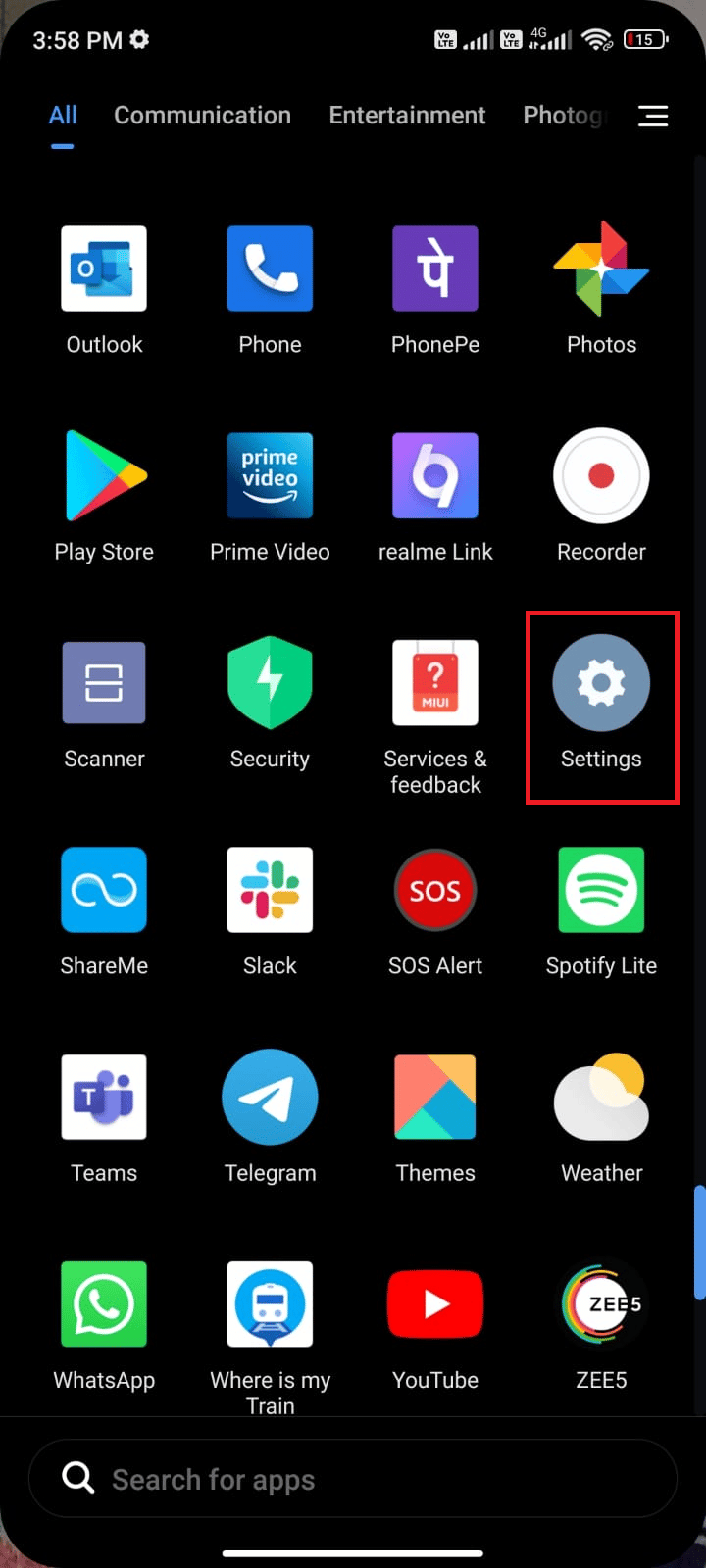
2. 然後,點擊應用程序。
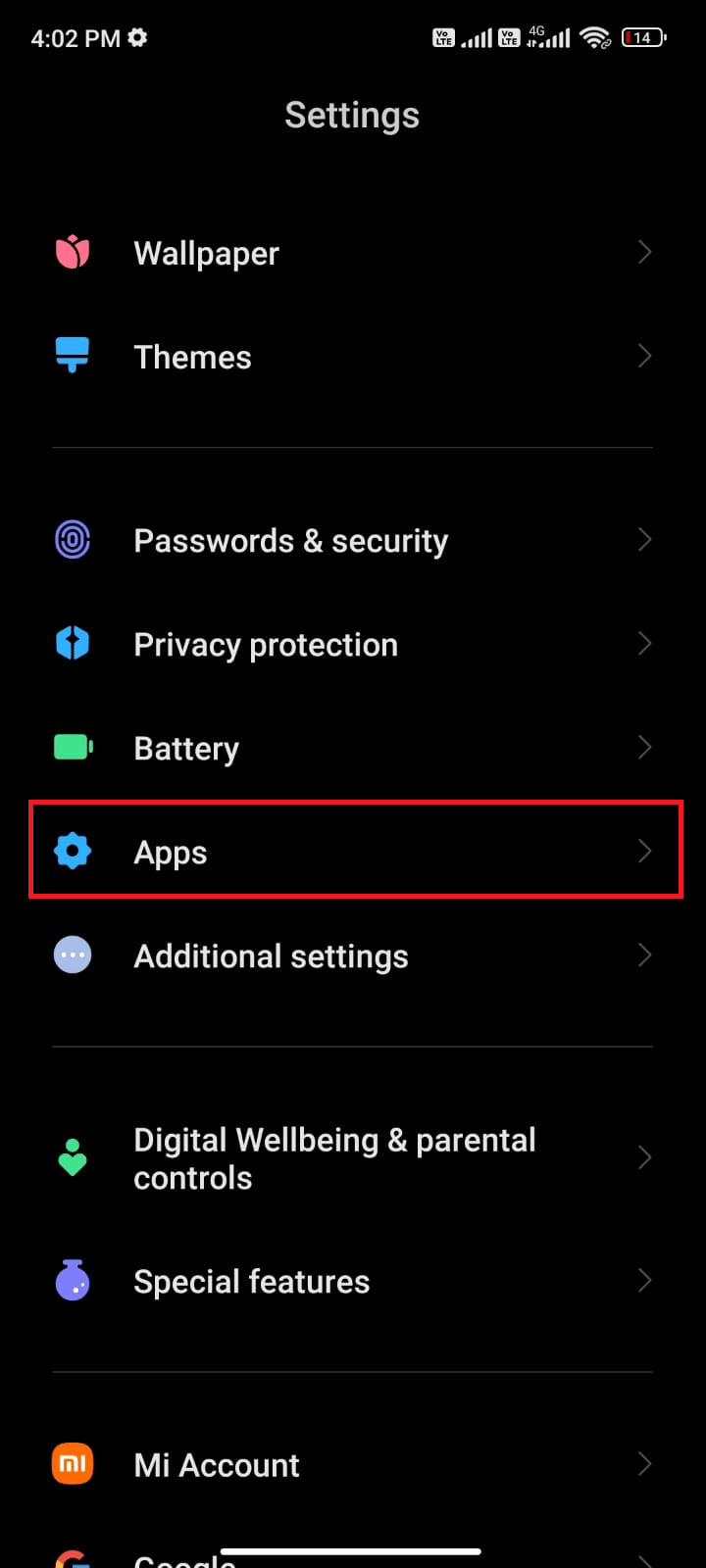
3. 現在,點擊管理應用程序> WhatsApp 。
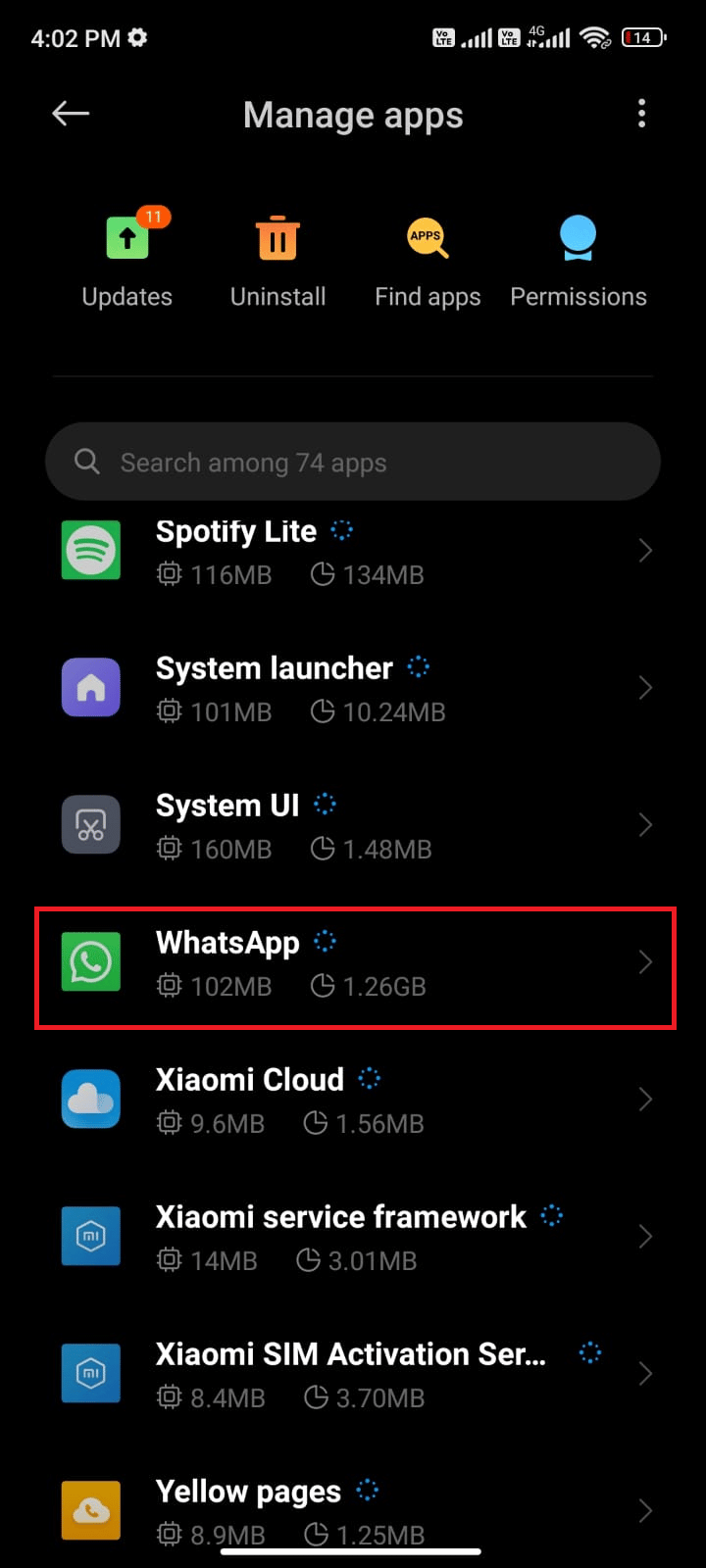
4.接下來,點擊存儲。

5. 然後,點擊清除數據,然後點擊清除緩存,如圖所示。
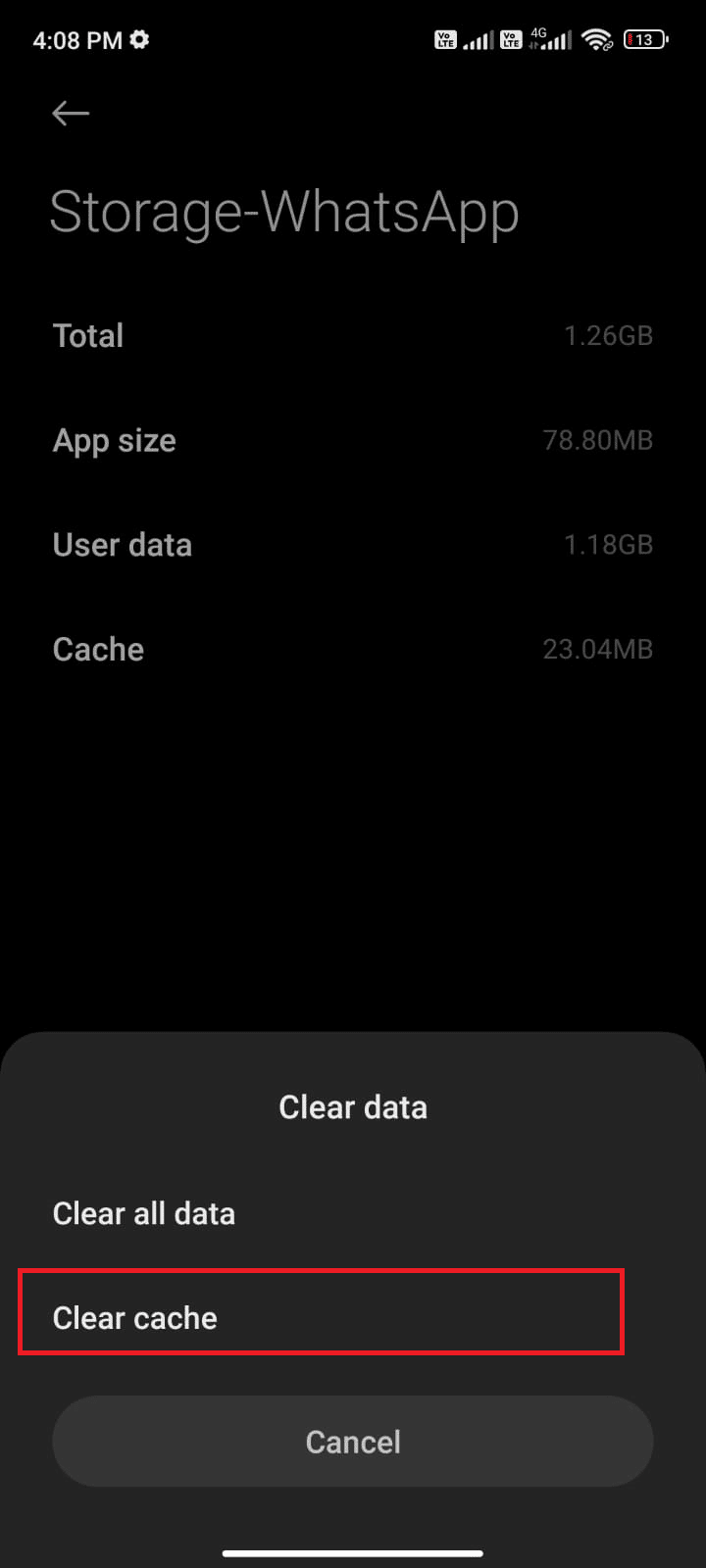
6. 當您要刪除所有 WhatsApp 數據時,請點擊清除所有數據。
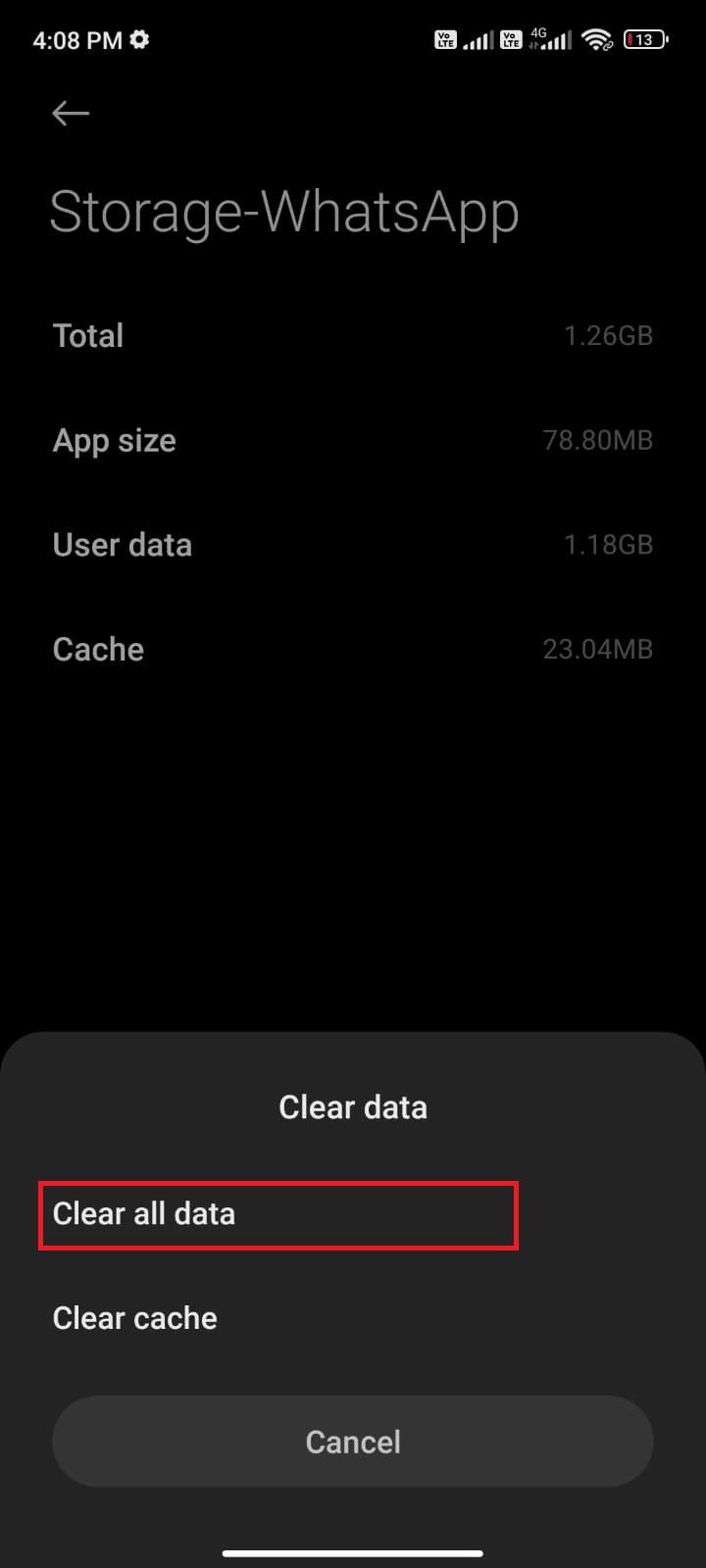
最後,檢查您是否可以修復 WhatsApp 崩潰的 Android 問題。
方法10:清除Android存儲
考慮一種情況,您在 WhatsApp 上有 100 多條未讀消息。 在這種情況下,您的應用程序運行速度比平時慢。 此外,當您擁有最少的 RAM 和 ROM 存儲空間且幾乎已使用空間時,不僅 WhatsApp 會崩潰。 甚至所有應用程序都可以。 因此,請探索您的內部空間/ SD 卡空間並清除佔用空間的不必要文件。 這可以幫助您清除 WhatsApp 不斷崩潰的 Android 問題。
1. 在您的 Android 設備上打開文件管理器。
2. 現在,點擊屏幕左上角的三行圖標。
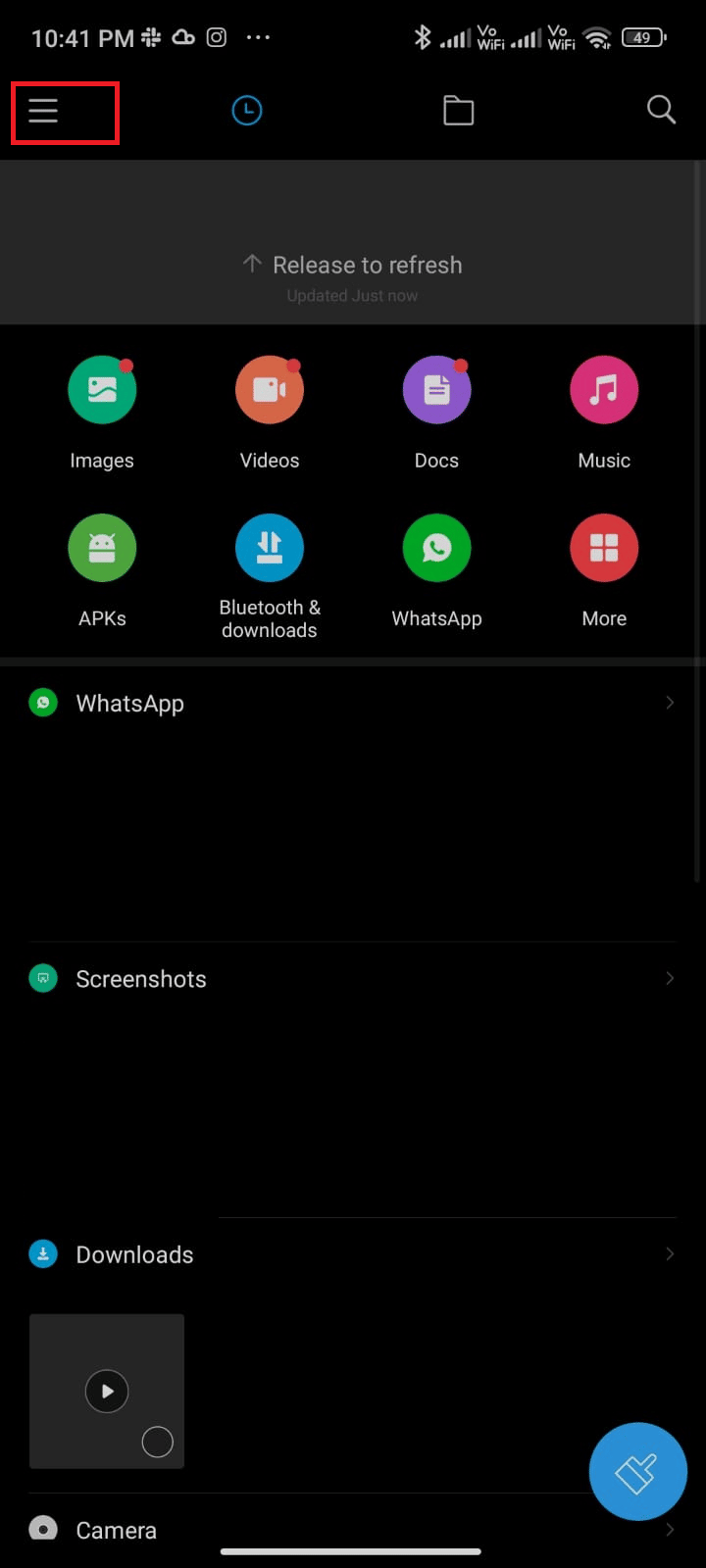
3. 現在,點擊深度清潔,如圖所示。
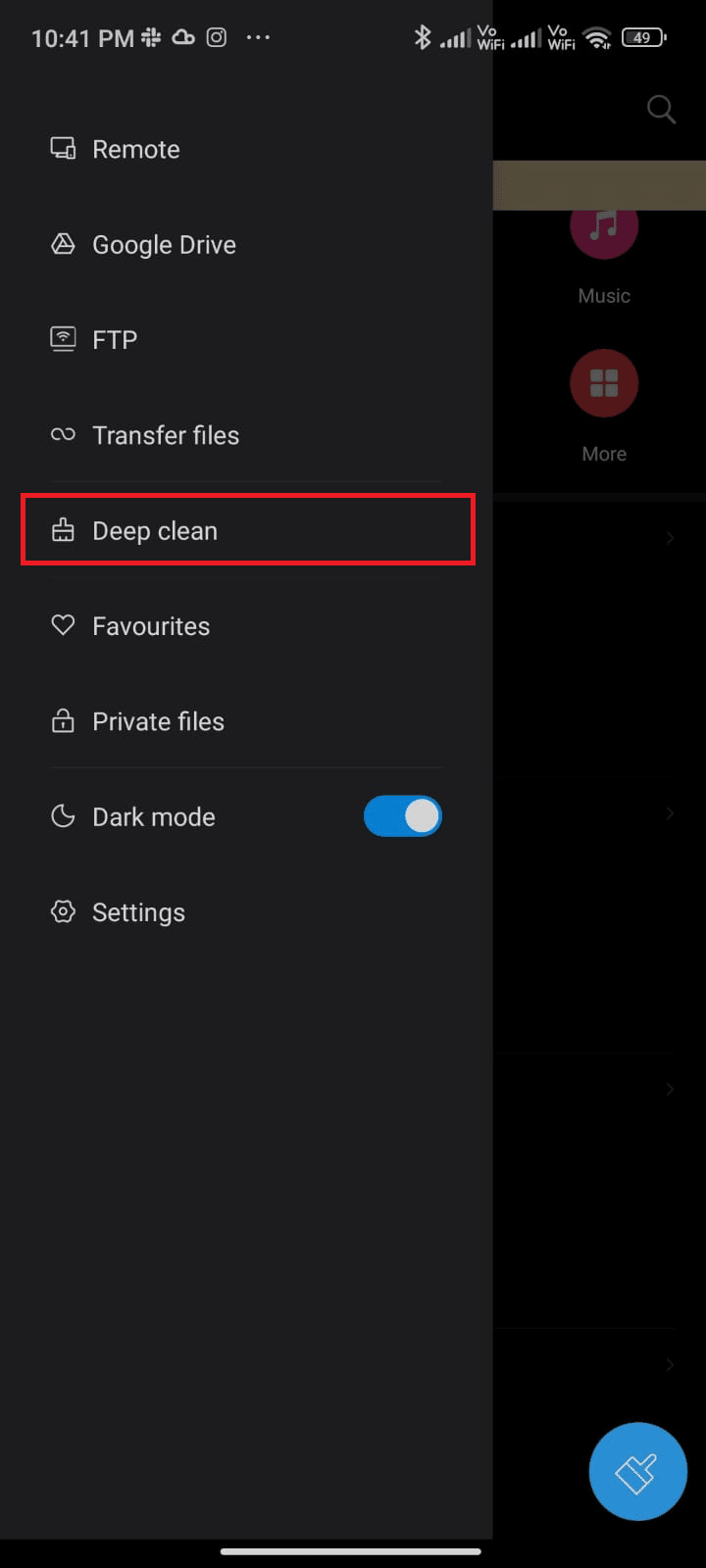
4. 現在,點擊與您想要釋放一些空間的類別相對應的立即清理。
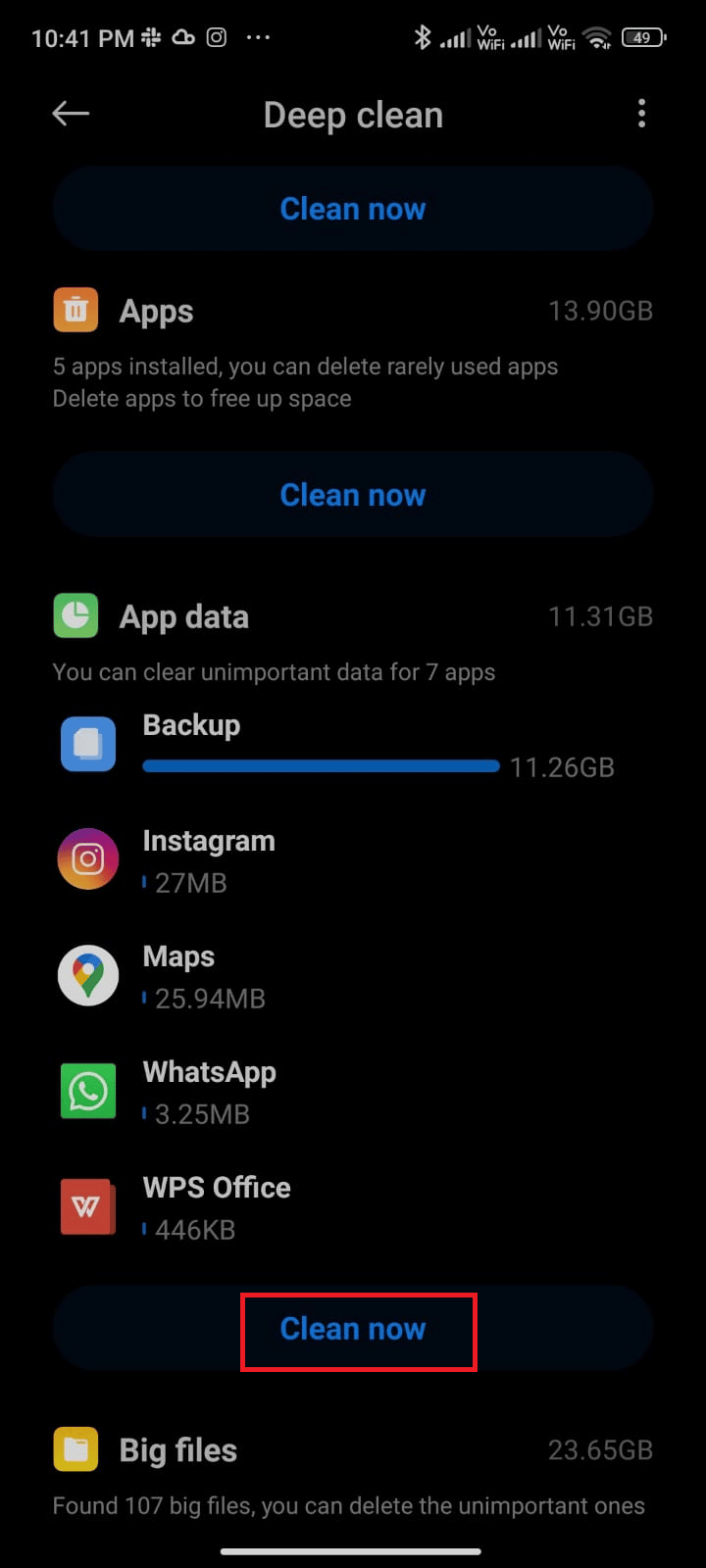
5. 現在,選擇所有不必要的文件,然後點擊刪除所選文件,如圖所示。
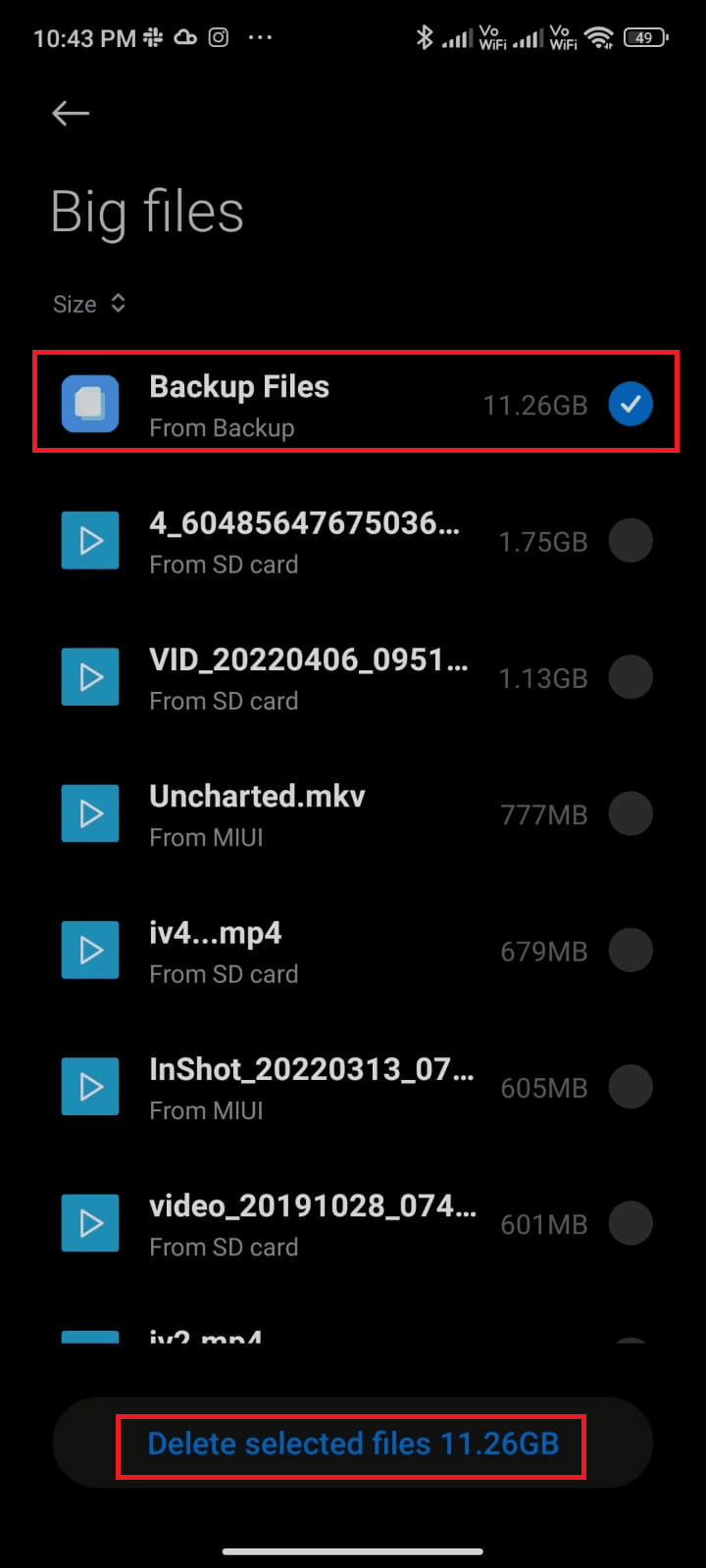
6. 現在,點擊OK確認提示並重啟手機。 然後,檢查您是否能夠在沒有任何崩潰問題的情況下使用 WhatsApp。
另請閱讀:如何將 WhatsApp 聊天導出為 PDF
方法 11:清除 WhatsApp 媒體
如果清除手機存儲對您沒有幫助,您可以嘗試從每次聊天中清除 WhatsApp 媒體(如果它們佔用了您設備上的過多內部空間)。 請按照以下步驟清除 WhatsApp 媒體。
1. 導航到WhatsApp 。
2. 在這裡,點擊右上角的三點圖標。 接下來,選擇設置。
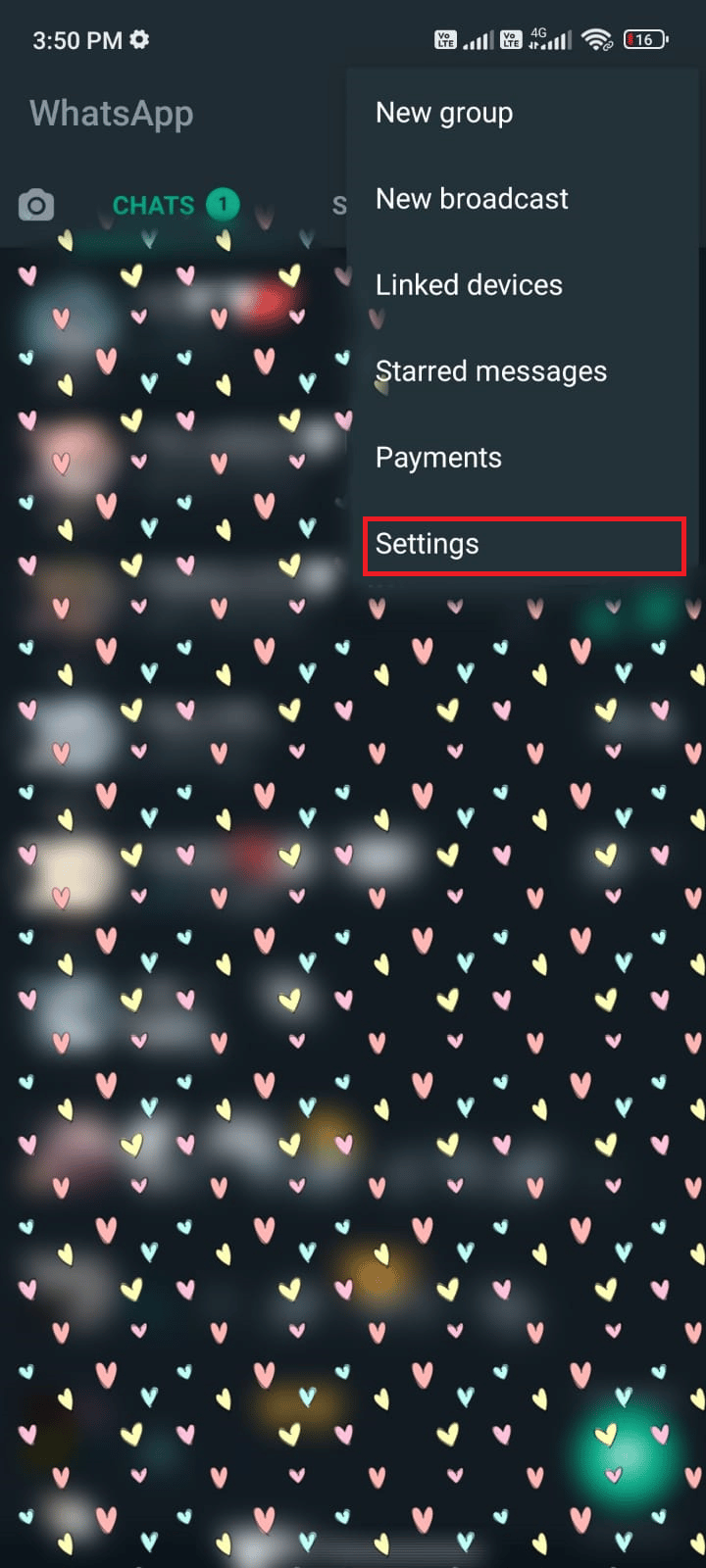
3. 接下來,點擊存儲和數據。
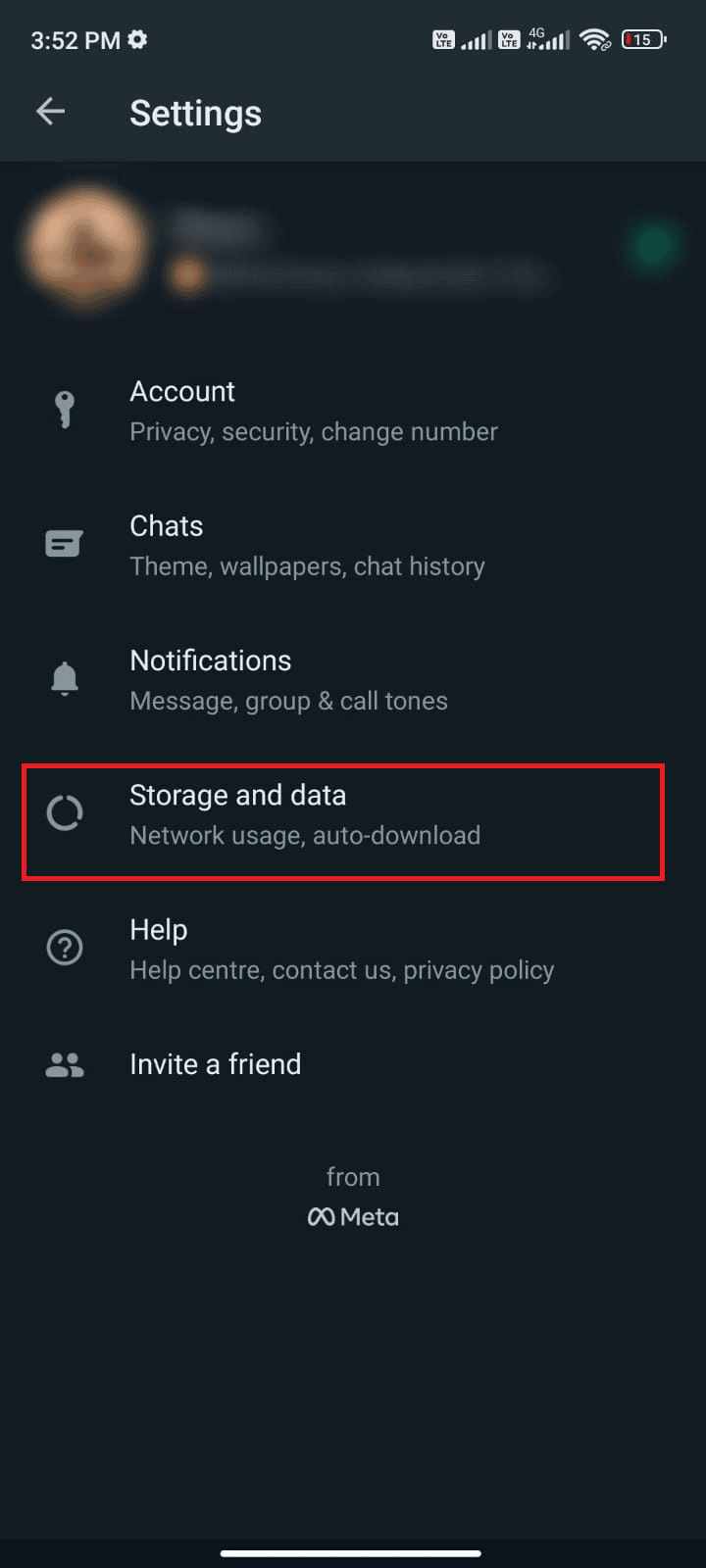
4. 現在,點擊管理存儲。
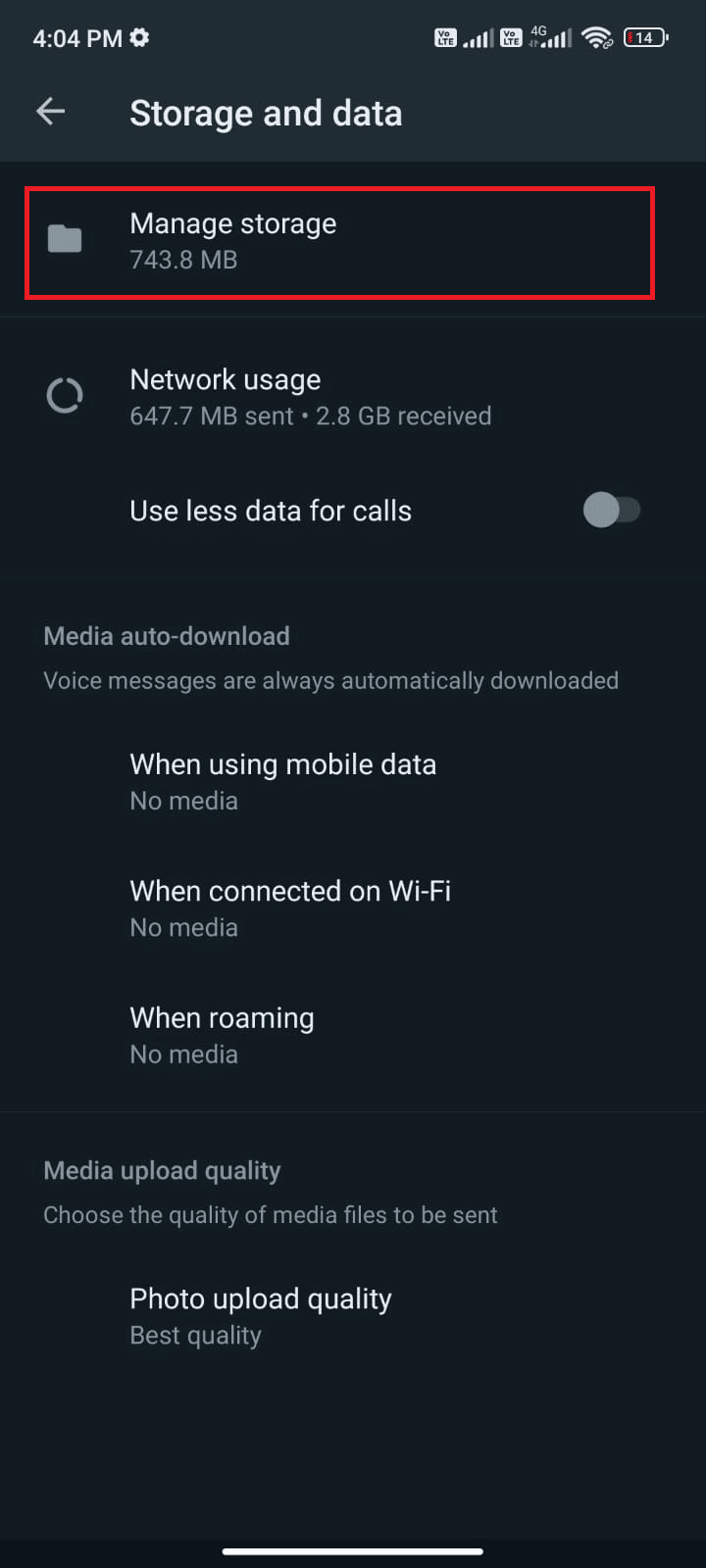
5. 選擇任何具有高數據使用率的聊天。
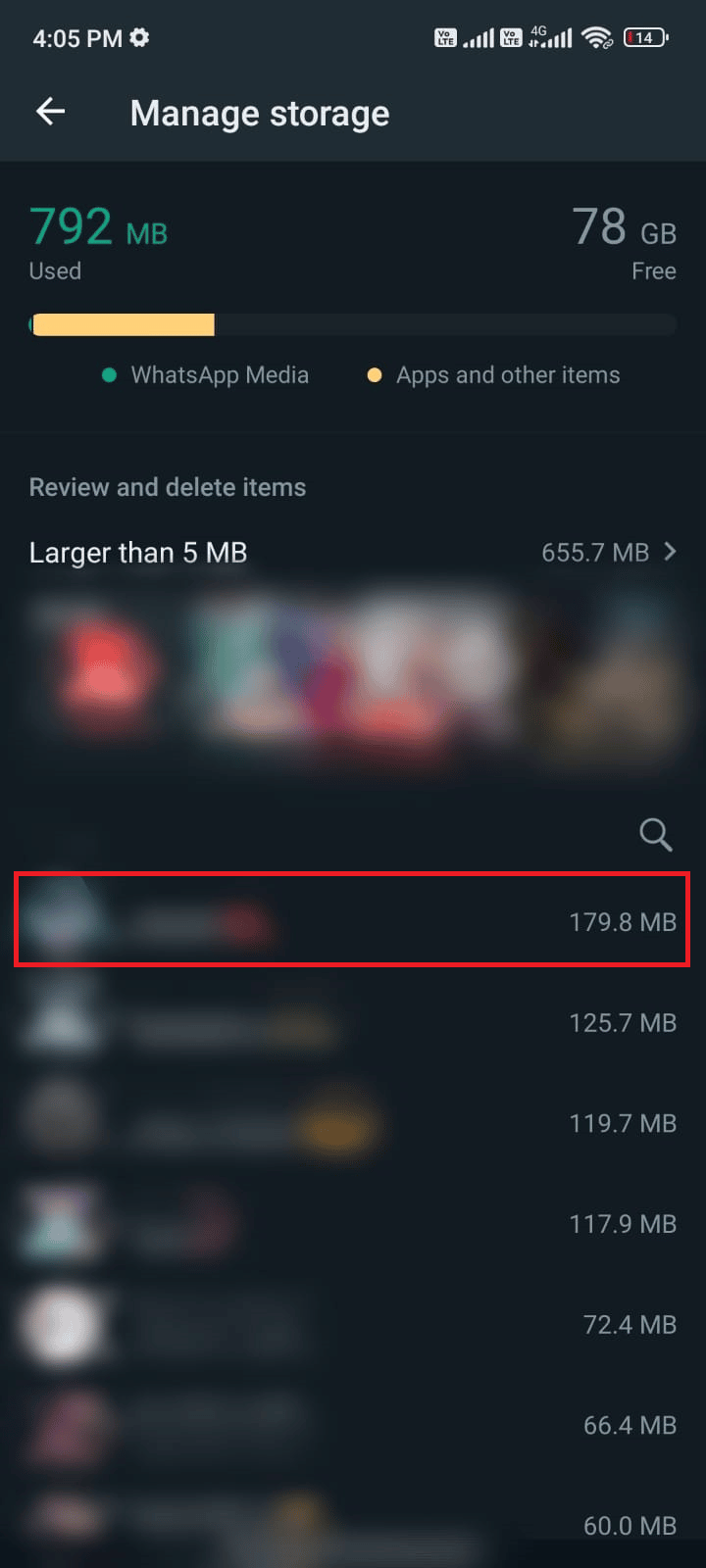
6. 在這裡,選中全選框。
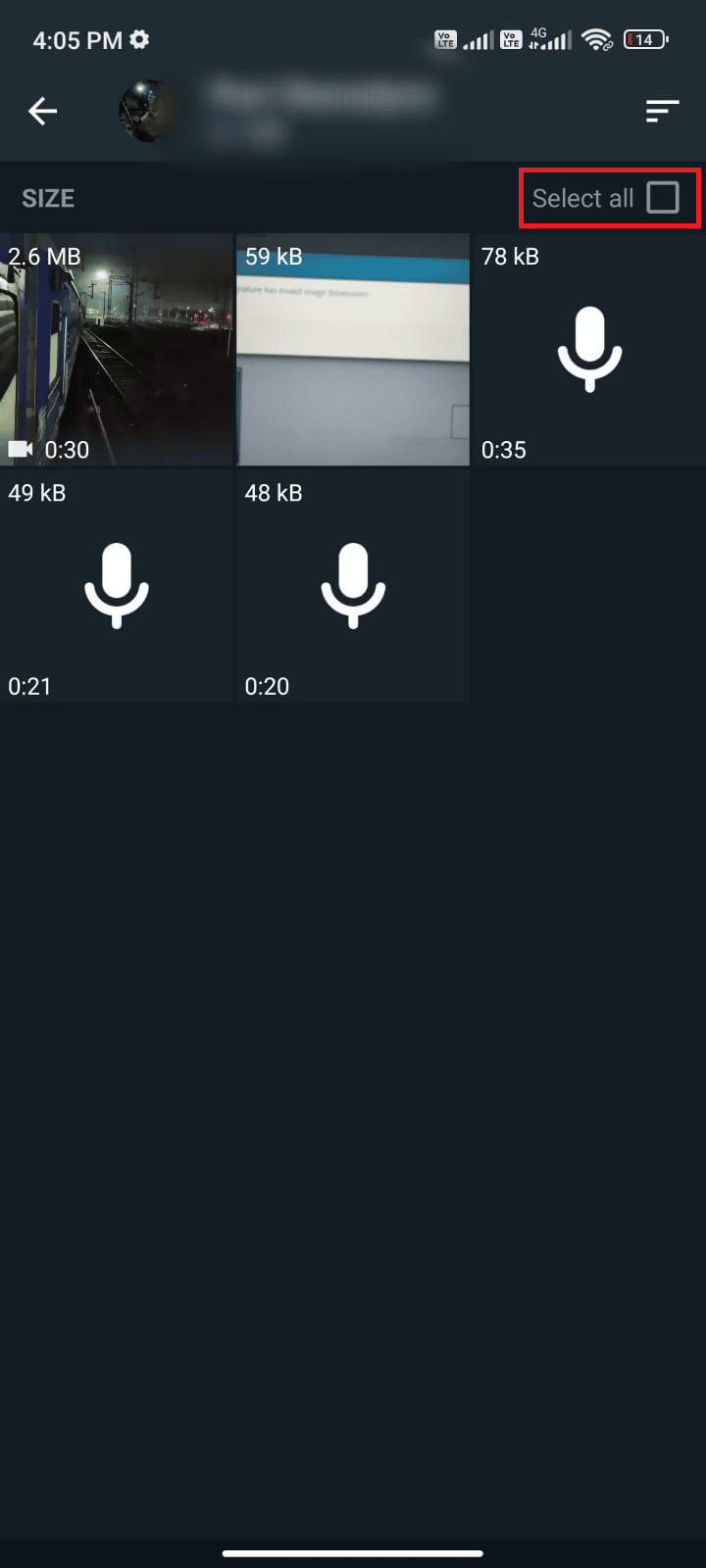
7. 選擇要刪除的文件後,點擊垃圾箱圖標。
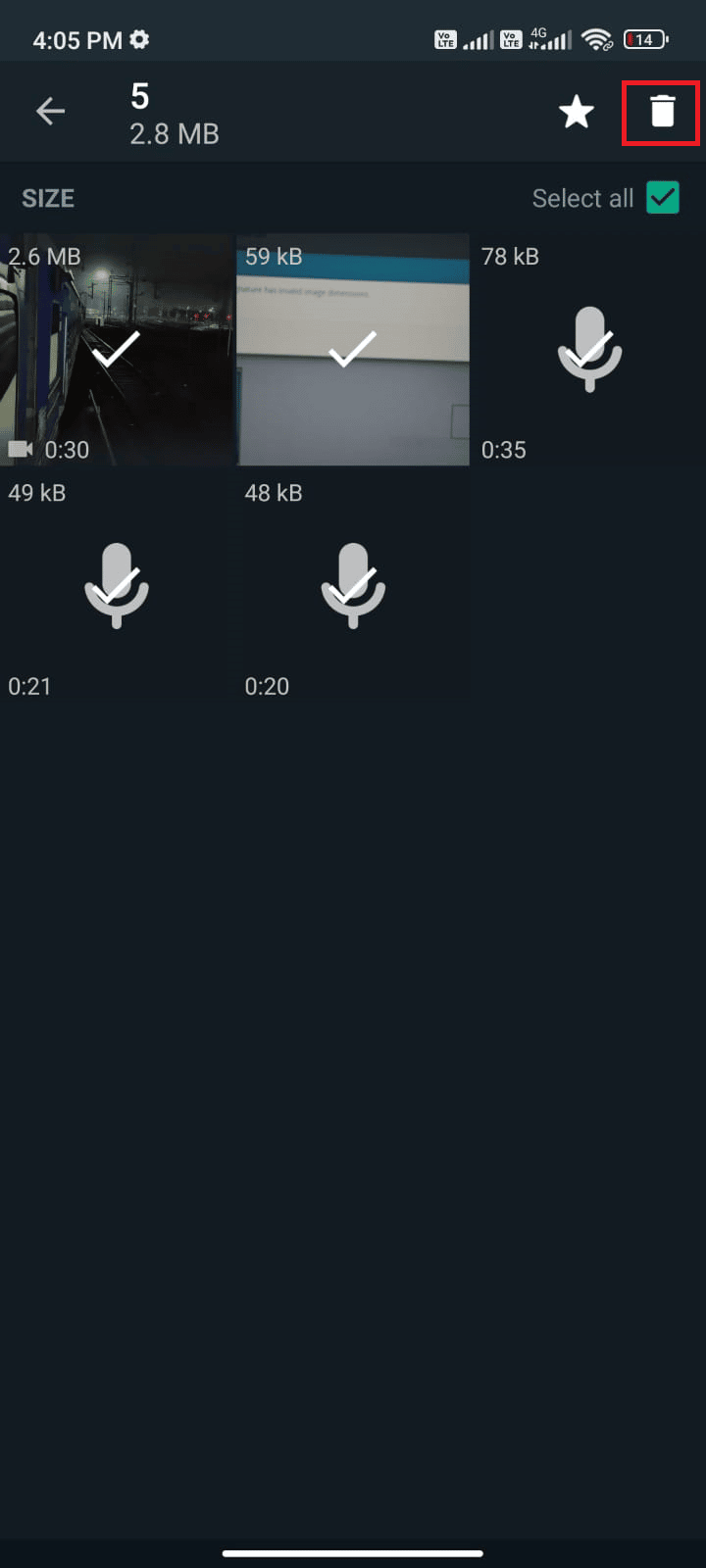
8. 重複這些步驟以從所有聊天中刪除似乎不必要的媒體。
方法 12:運行惡意軟件掃描
如果您的設備中有任何惡意文件或錯誤,您將面臨 WhatsApp 不斷崩潰的問題。 確保您最近安裝了任何 APK 文件或下載了任何新應用程序。 如果是,請卸載應用程序並檢查您是否已解決問題。 您還可以嘗試安裝防病毒應用程序並運行惡意軟件掃描以確保您的設備是否安全。 閱讀我們的指南 10 款適用於 Android 的最佳免費防病毒軟件,了解選擇哪個應用程序以及如何使用它。 以下是使用第三方應用程序在 Android 上運行惡意軟件掃描的一些說明。
1. 在您的 Android 手機上打開Play 商店。
2. 現在,如圖所示搜索任何防病毒軟件。
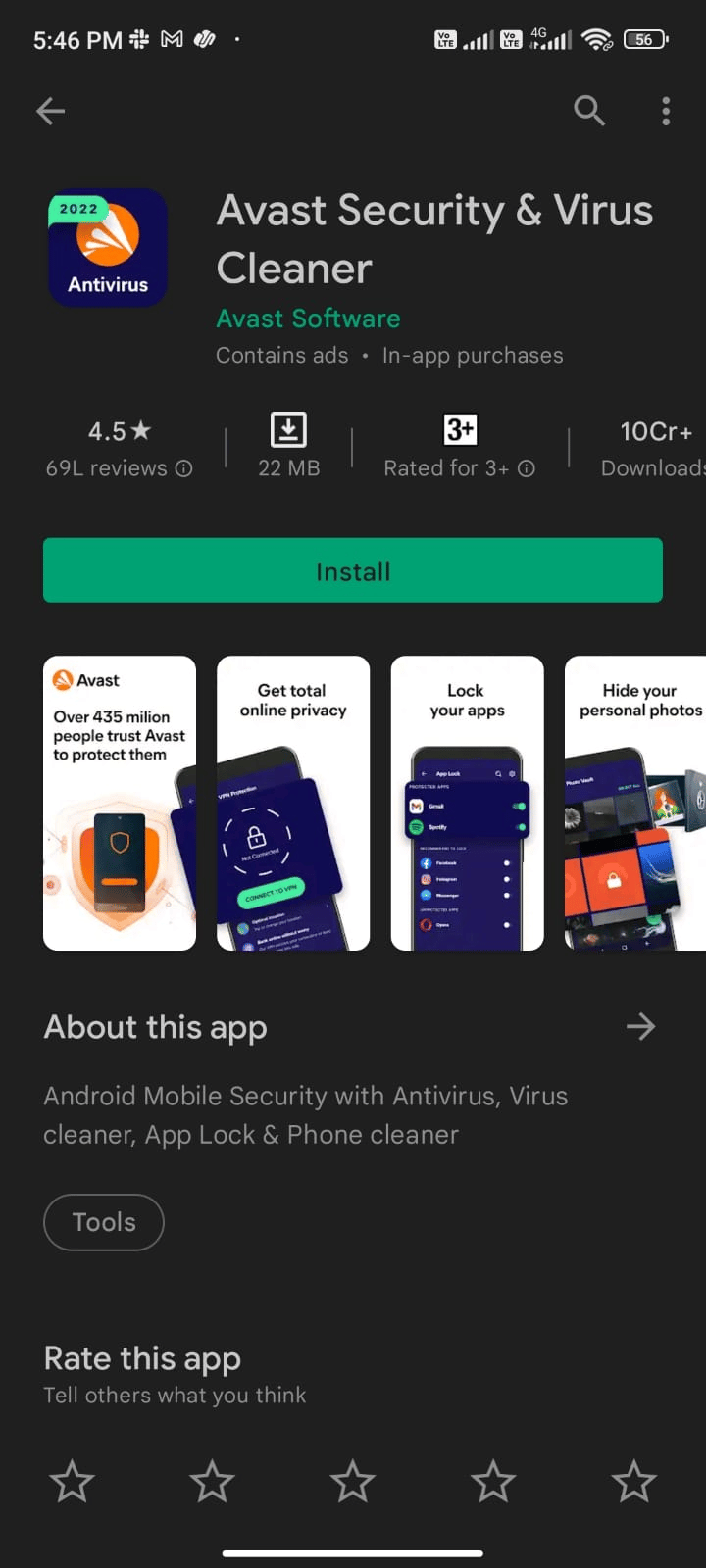
3. 然後,點擊安裝按鈕。
4. 等待安裝完成,然後點擊打開以啟動應用程序。
注意:掃描您的 Android 設備的步驟可能因您使用的軟件而異。 這里以 Avast Antivirus – Scan & Remove Virus, Cleaner 為例。 根據您的軟件執行步驟。
5. 按照應用程序中的屏幕說明,選擇高級保護(需要訂閱)或基本保護(免費)。
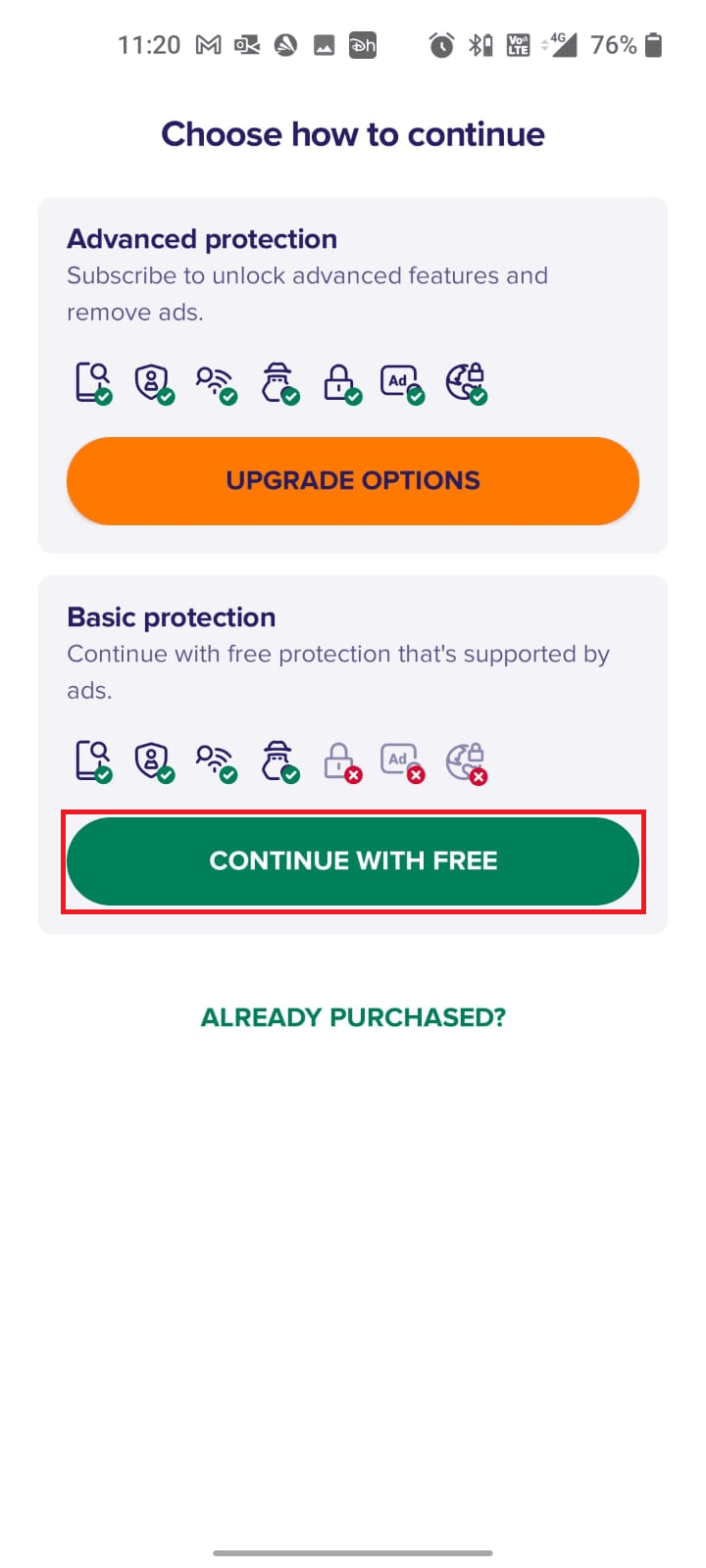
6. 然後,點擊開始掃描。
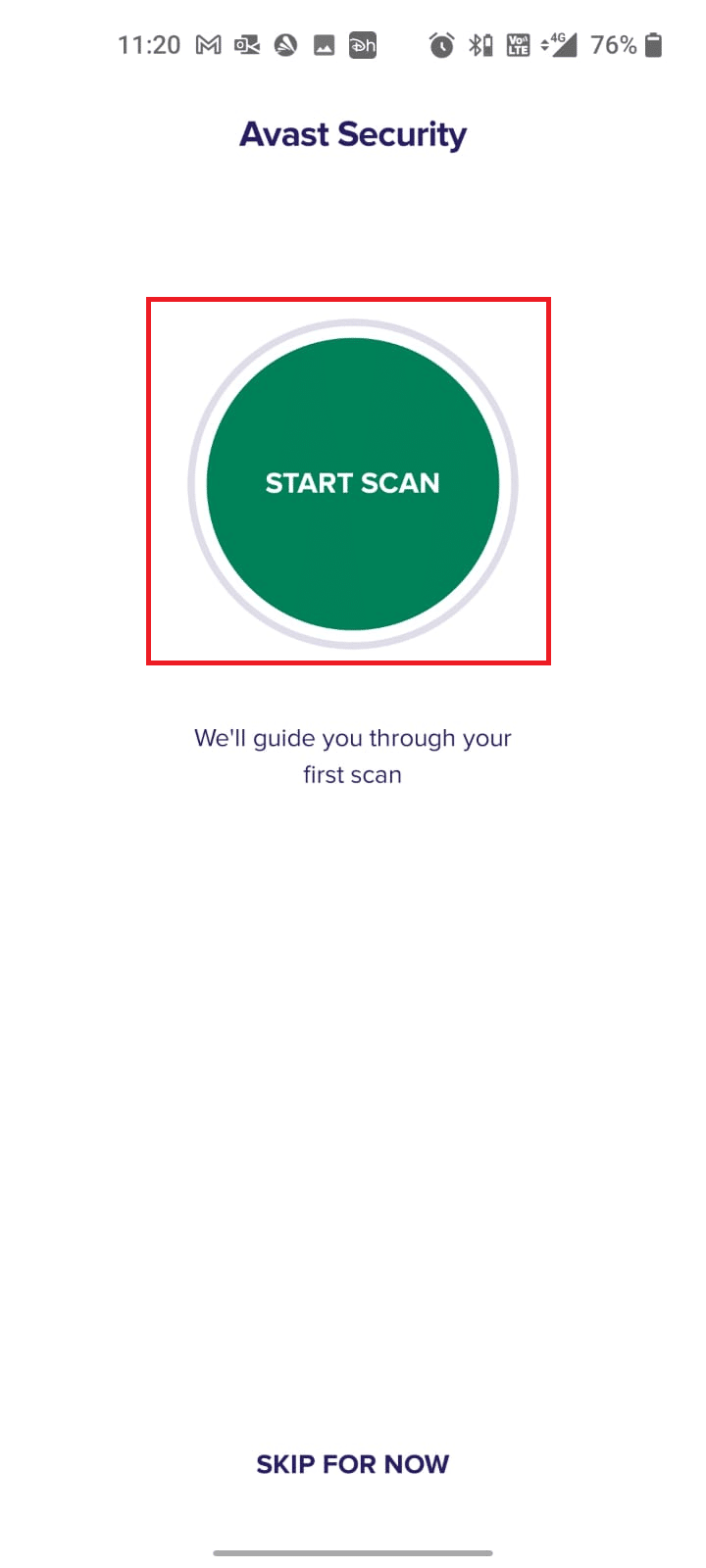
7. 在下一個提示中,允許或禁止權限提示掃描設備內的文件。
注意:在此應用程序中,如果您拒絕此訪問,則只會掃描您的應用程序和設置,而不是損壞的文件。
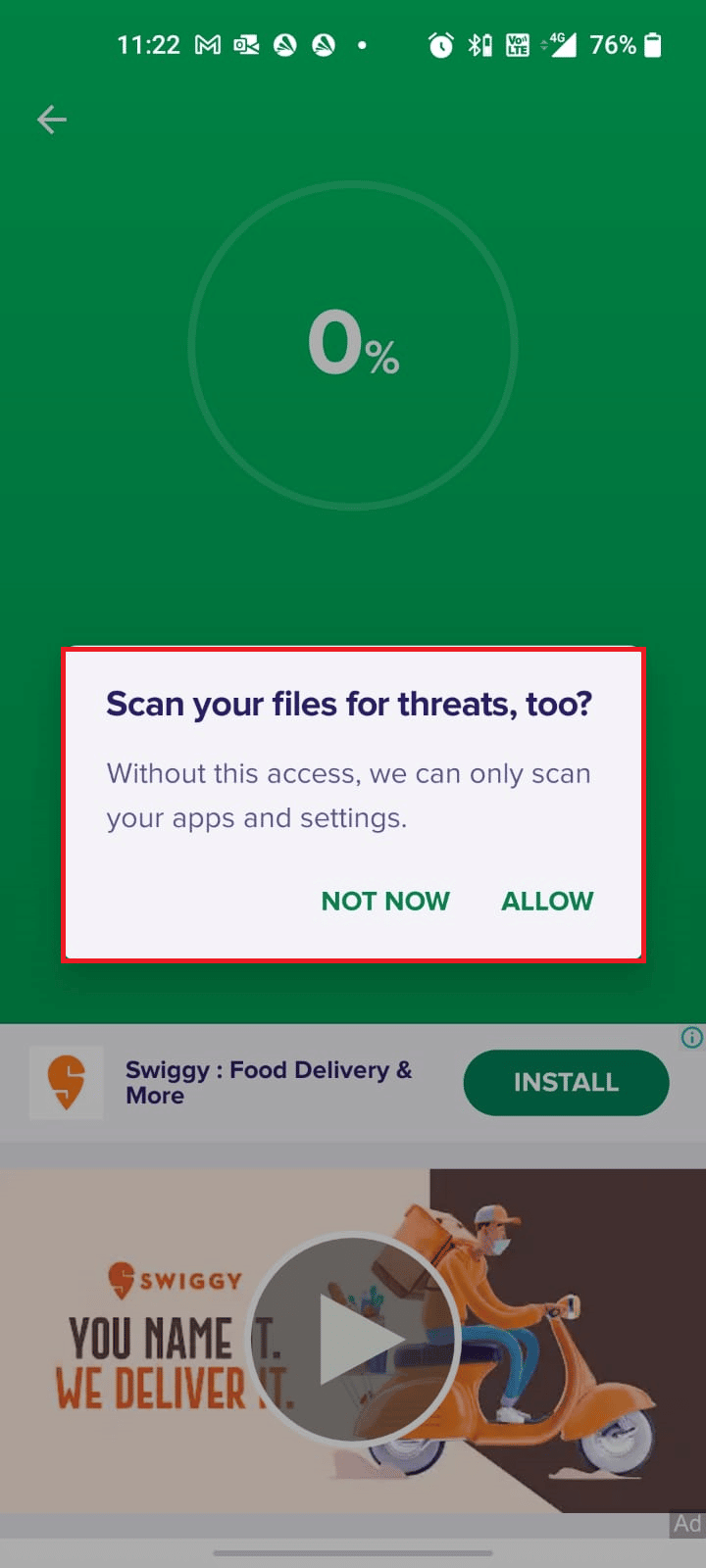
8. 等到應用程序完全掃描您的設備後,按照屏幕上的說明解決發現的風險。
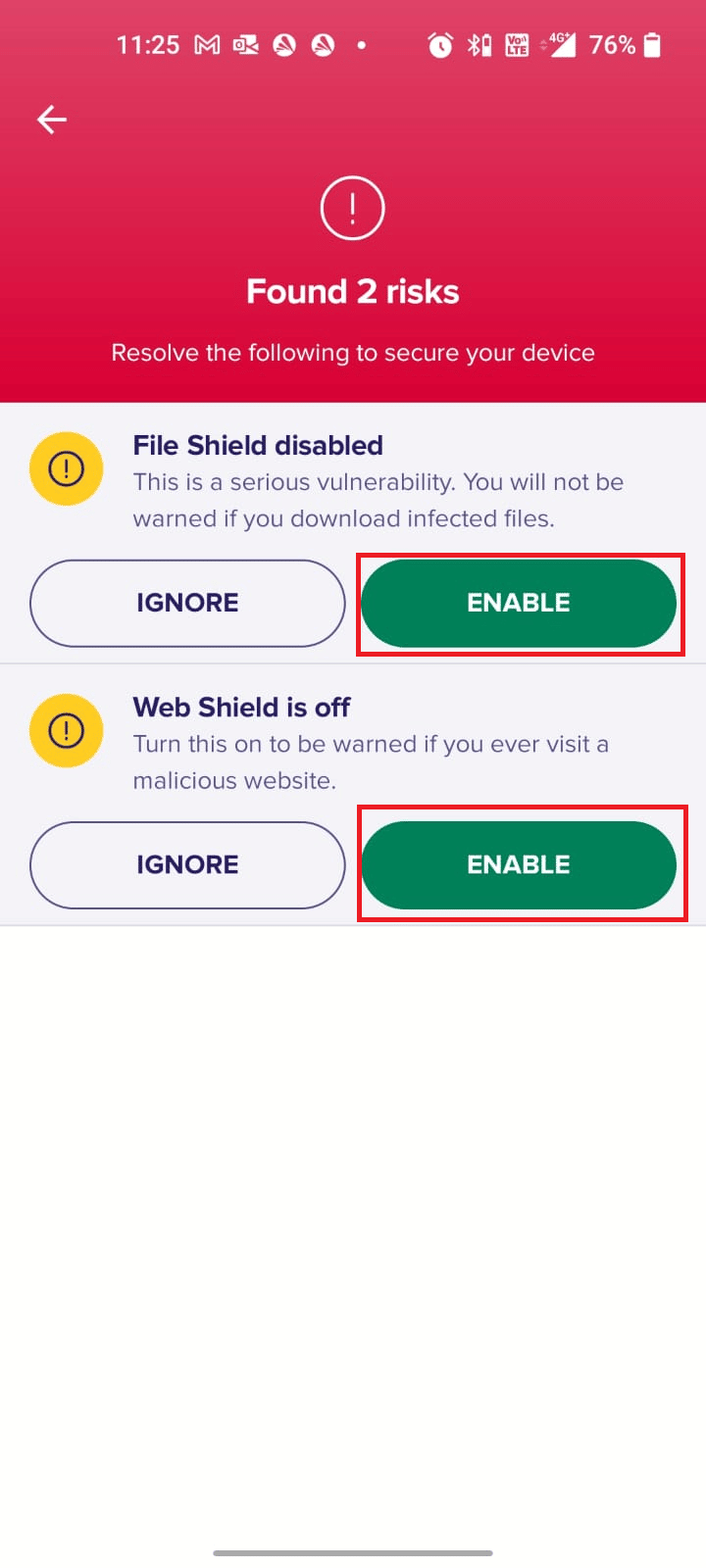
9. 這將從您的 Android 設備中刪除損壞的文件或威脅,因此現在將解決 WhatsApp 崩潰問題。
另請閱讀:無需恢復出廠設置即可刪除 Android 病毒
方法 13:更新 WhatsApp
系統更新和應用程序更新在修復錯誤和維護用戶體驗方面發揮著重要作用。 當您無法正常使用 WhatsApp 時,請檢查是否有任何更新待處理。 更新可幫助您引入許多新功能,此外您還可以修復 WhatsApp 崩潰問題。 請按照以下步驟更新 WhatsApp。
1. 導航到您的主屏幕並點擊Play Store 。
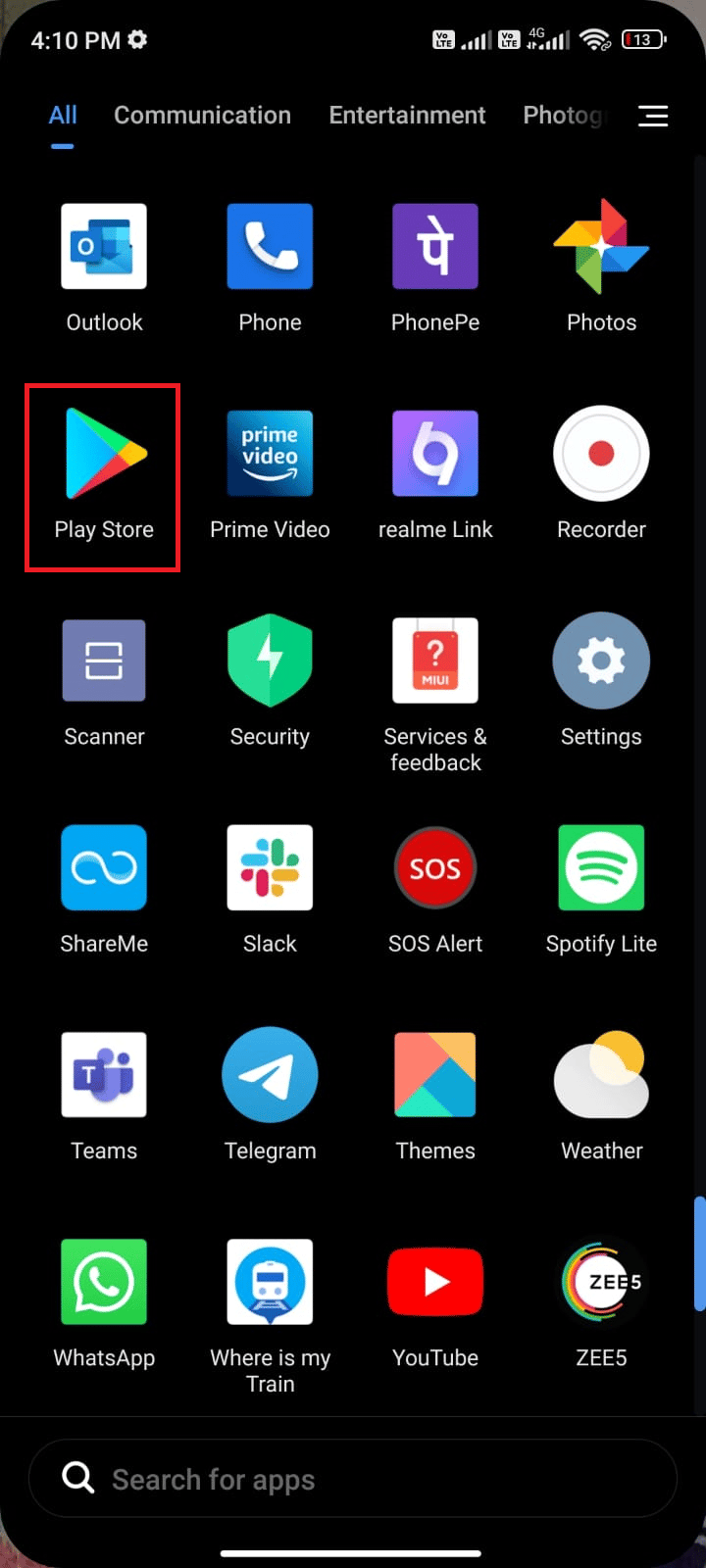
2. 現在,在搜索欄中搜索Whatsapp 。
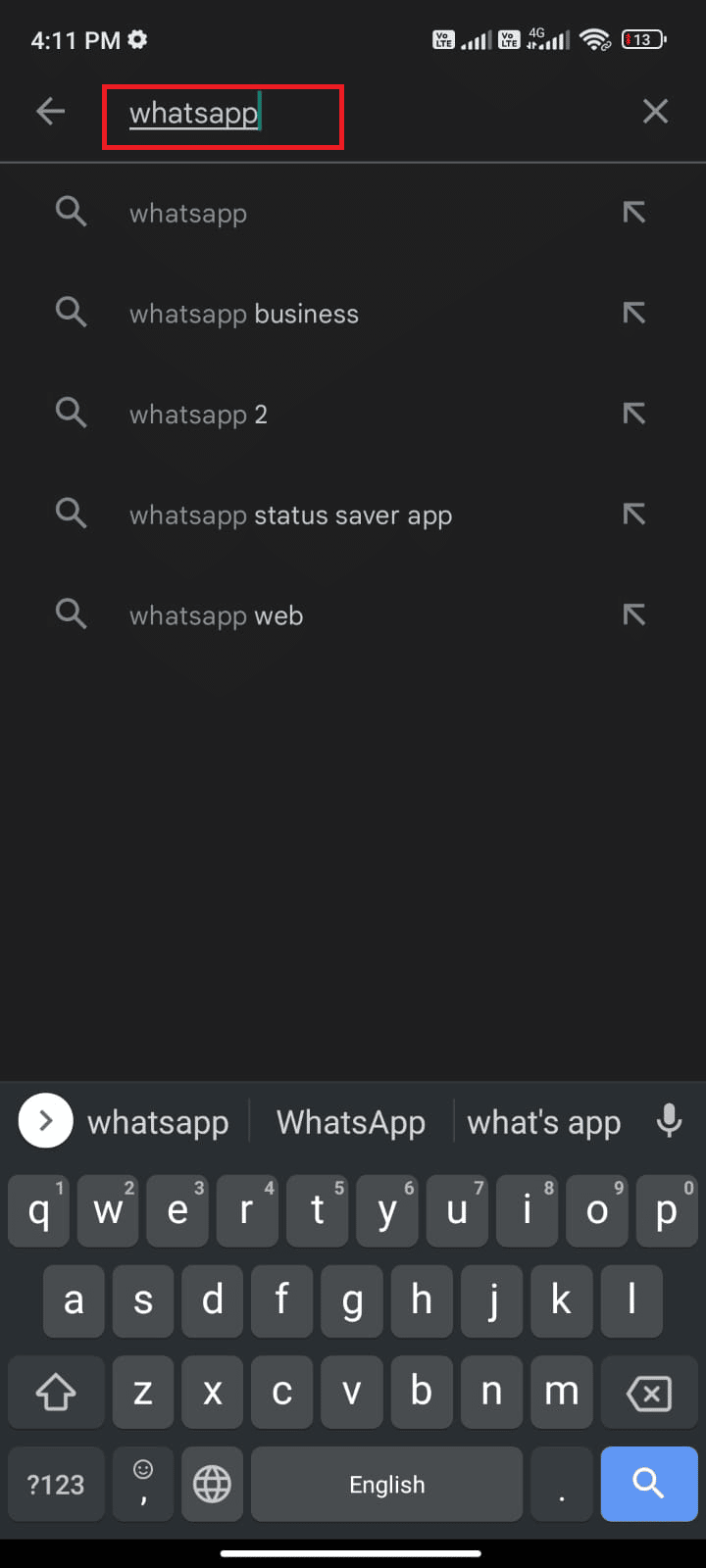
3A。 如果您看到可用的更新,請點擊更新選項,如圖所示。
3B。 如果您看到應用程序已更新,請跳至下一個故障排除方法。
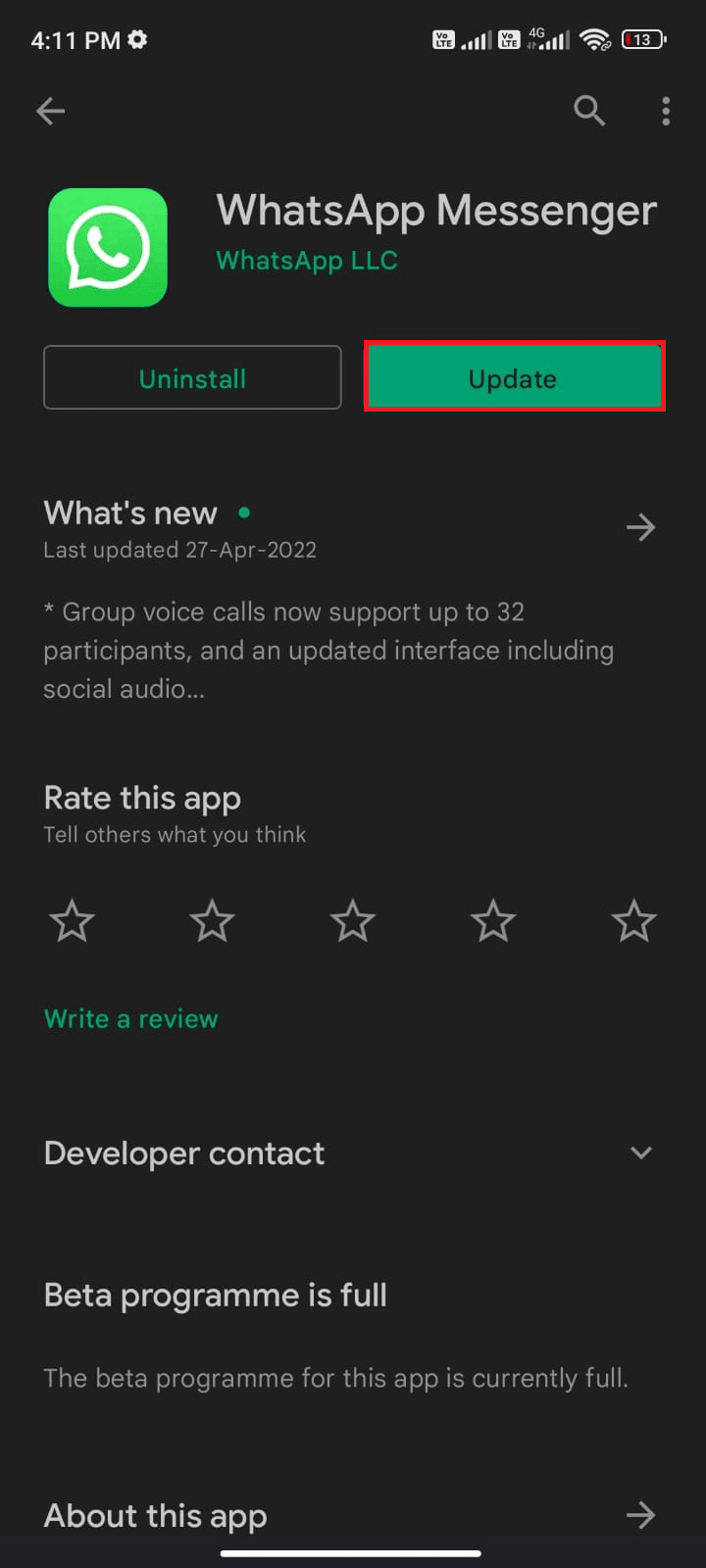
4. 等到您的應用程序更新並檢查您是否已修復 WhatsApp 崩潰 Android 問題。
方法14:更新安卓操作系統
除了更新您的 WhatsApp 外,您還必須檢查您是否使用更新版本的 Android。 如果您使用的是舊版本的手機,則必須檢查是否有可用的更新並按照屏幕上的說明進行更新。 按照我們指南中的說明並實施我們指南中的步驟以升級您的 Android 操作系統 3 如何檢查您的 Android 手機上的更新以修復 WhatsApp 不斷崩潰的 Android 問題。
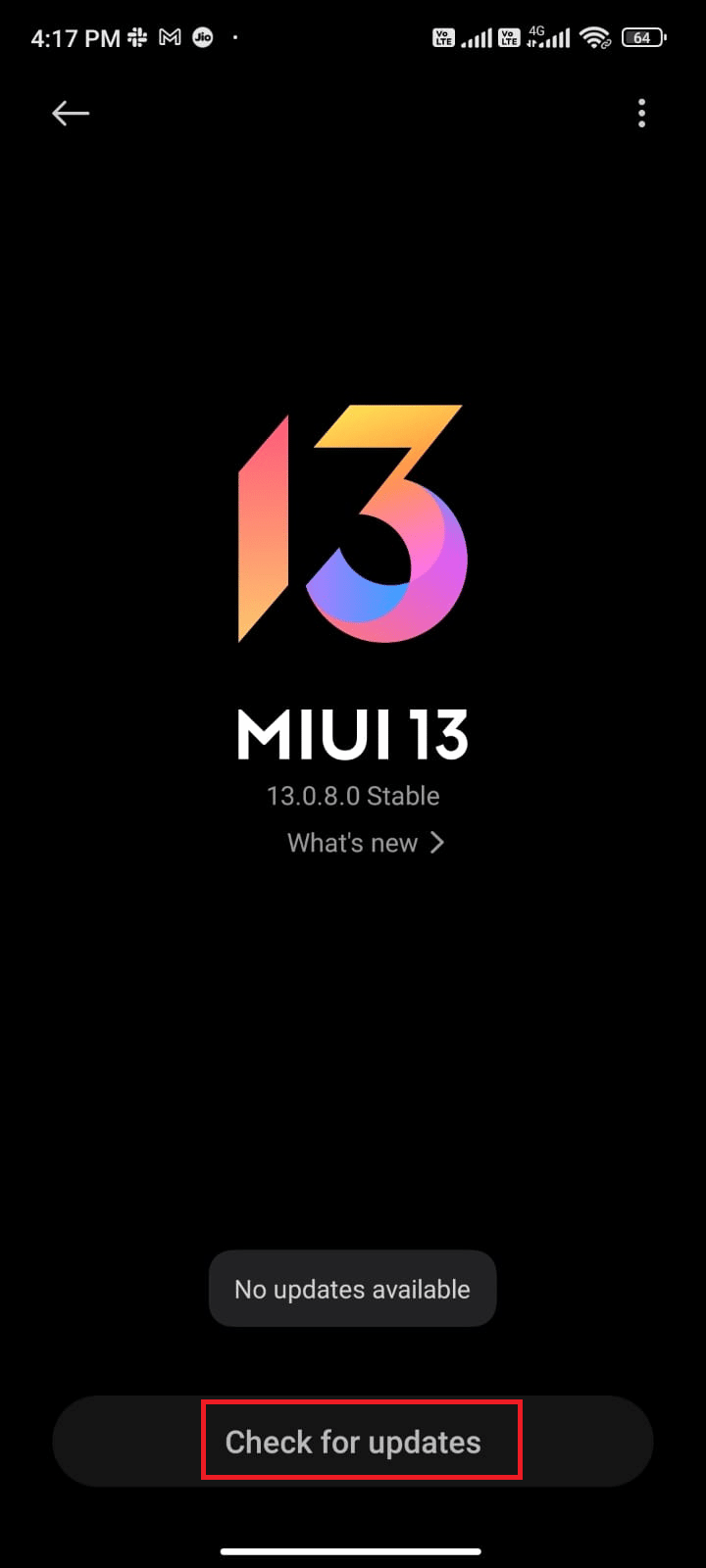
更新 Android 操作系統後,檢查是否可以修復 WhatsApp 崩潰問題。
另請閱讀:如何在一部 Android 手機中使用兩個 WhatsApp
方法 15:重新安裝 WhatsApp
如果這些方法都沒有幫助您解決 WhatsApp 崩潰問題,那麼這意味著該應用程序有問題。 您可以嘗試的一種解決方案是重新安裝該應用程序。 如果您的應用程序已損壞,卸載並重新安裝它將非常有幫助。 此過程將清除所有 WhatsApp 媒體。 要備份和恢復您的 WhatsApp 數據,請按照我們關於如何將舊 WhatsApp 聊天轉移到新手機的指南進行操作。 如果您已備份數據,請按照以下步驟重新安裝 WhatsApp。
1. 像之前一樣進入Play 商店並蒐索WhatsApp 。
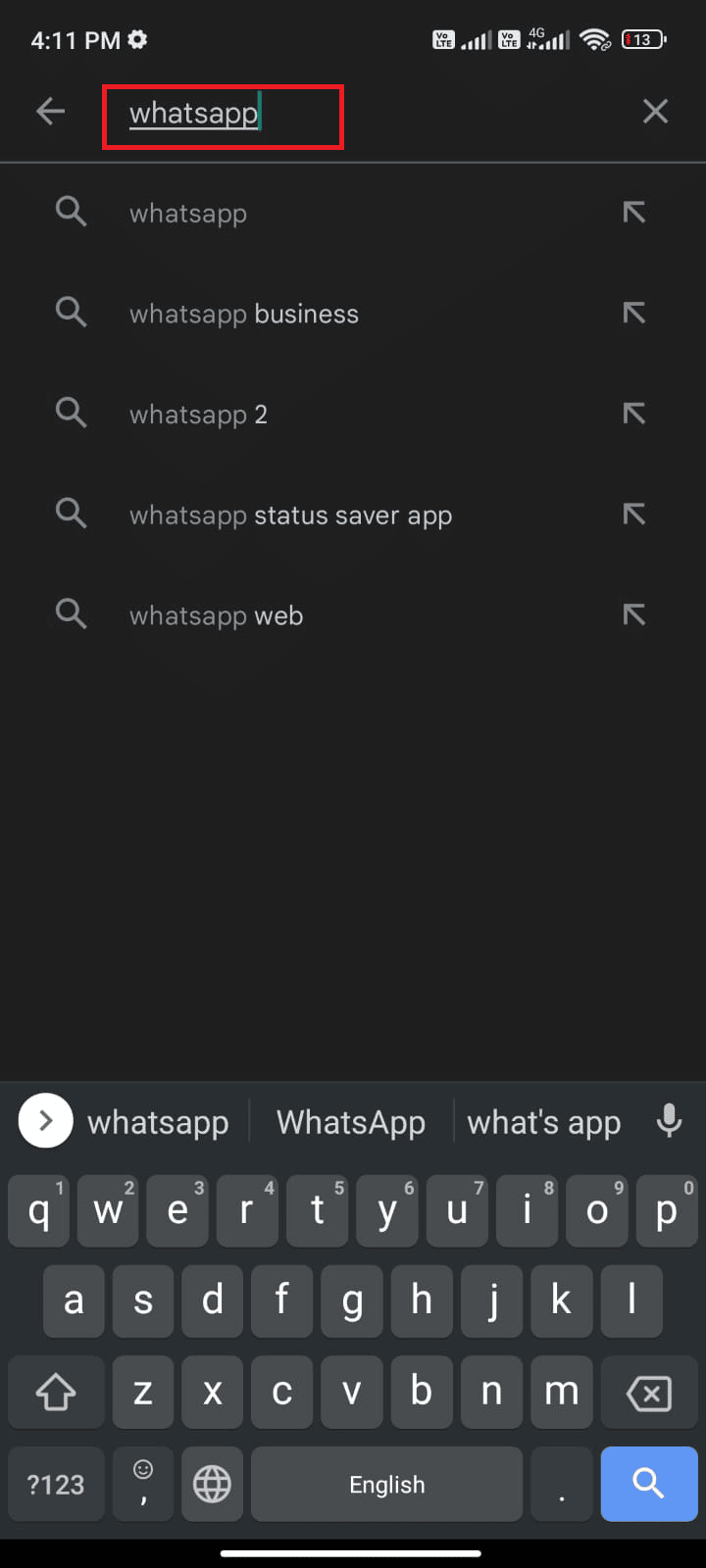
2. 現在,點擊卸載,如圖所示。
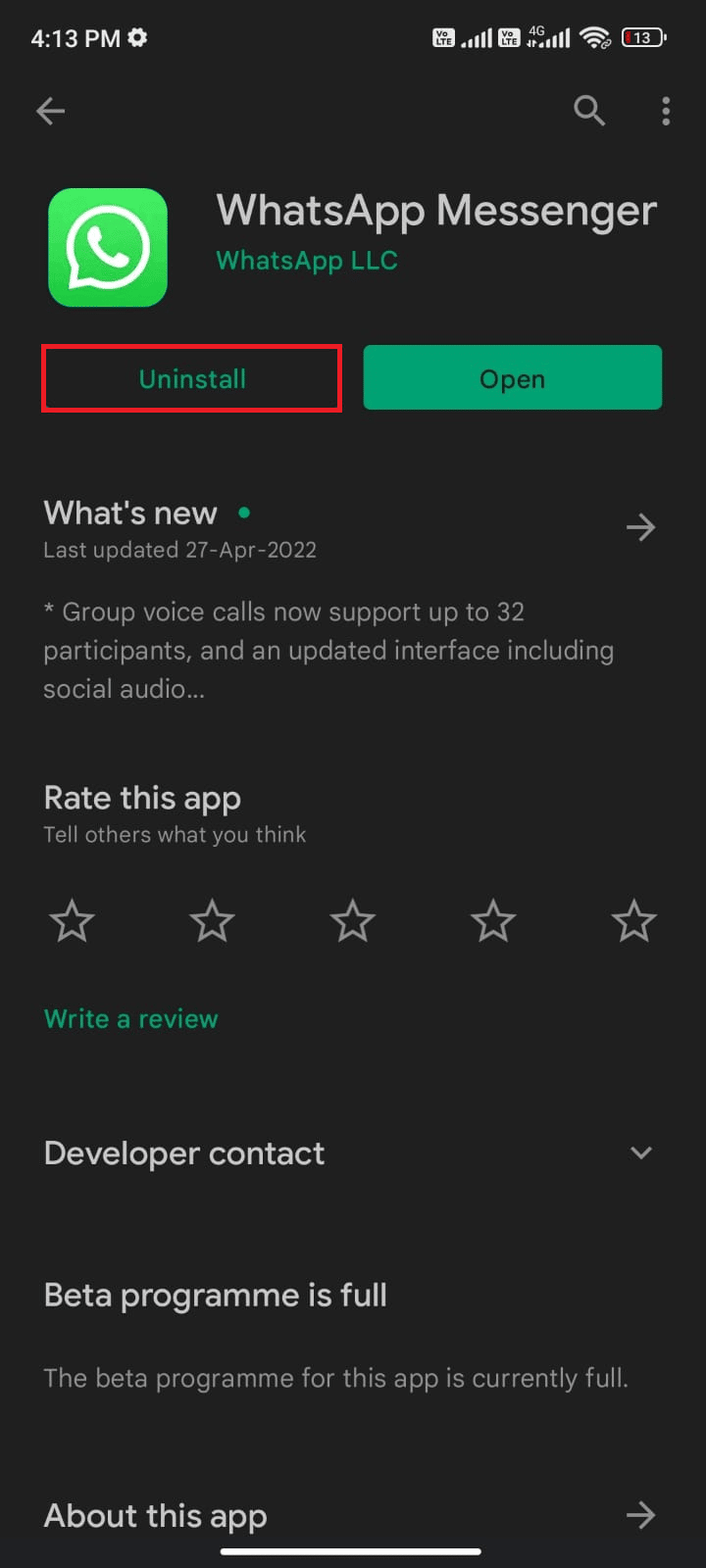
3. 等到應用程序從您的 Android 完全卸載。 然後,再次搜索WhatsApp並點擊安裝。
4. 一旦您的應用程序安裝在您的設備上,點擊打開,如圖所示。

5.最後,如果您願意,請恢復您的數據,並檢查您是否可以修復 WhatsApp 崩潰問題。
方法 16:恢復出廠設置 Android 設備
如果這些方法都沒有幫助您解決 WhatsApp 不斷崩潰的 Android 問題,那麼您必須嘗試將 Android 恢復出廠設置。 但是,請始終注意您必須重置您的手機,直到非常必要,因為它會刪除您的所有數據。
注意:在出廠重置 Android 之前,您必須備份所有數據。 如果您不知道如何備份您的 Android,請按照我們的指南備份您的 Android 手機數據。
要將您的手機恢復出廠設置,請閱讀並實施我們的指南如何硬重置任何 Android 設備中的步驟。
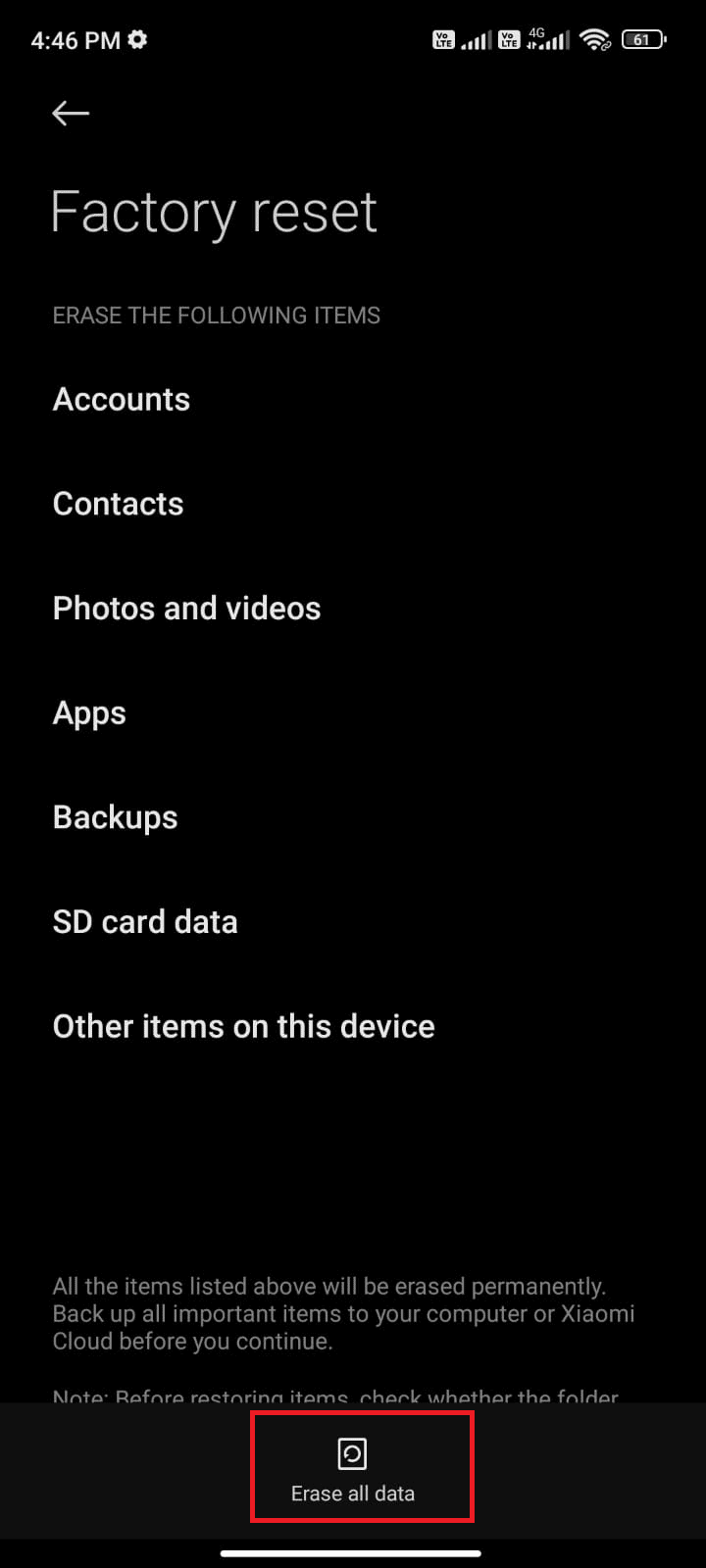
另請閱讀: 26 款最佳批量 WhatsApp 營銷軟件
方法 17:聯繫 WhatsApp 支持
即使重新安裝後,WhatsApp 是否還會繼續崩潰? 如果是這樣,那麼您必須聯繫 WhatsApp 支持團隊來解決問題。 建議您聯繫官方 WhatsApp 支持。 該支持團隊不僅可以幫助您解決與個人 WhatsApp 相關的問題,還可以幫助您解決與商業 WhatsApp 帳戶相關的問題。
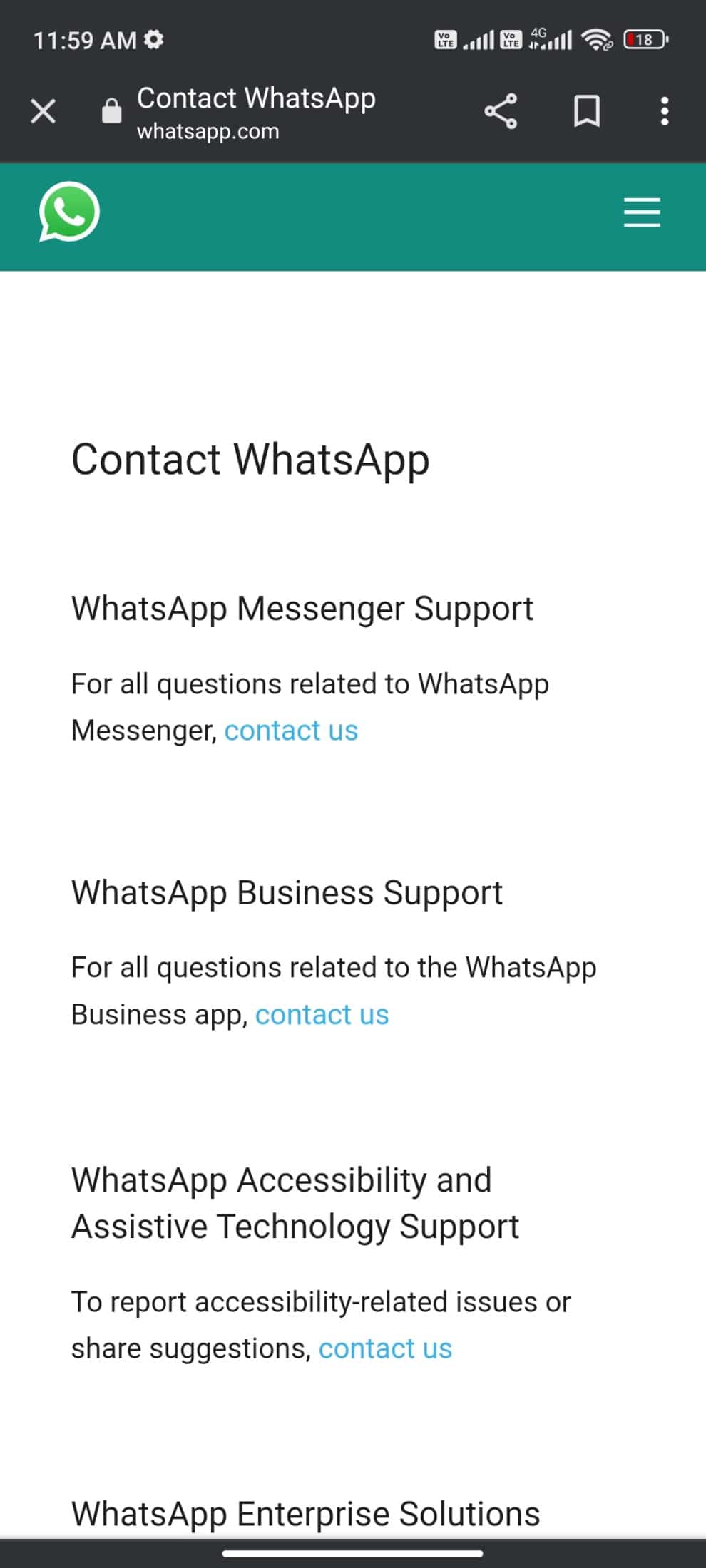
您可以通過提供一些強制性詳細信息(例如電話號碼、電子郵件地址)來放棄查詢,然後搜索您的特定問題。 下一步,WhatsApp 會根據您提交的問題向您推薦其文章列表。
推薦的:
- 修復 Outlook 嘗試連接到 Windows 10 上的服務器
- 修復 Facebook 在 Android 上不斷崩潰
- 修復 Android 上需要 Google Play 身份驗證錯誤
- 修復 WhatsApp 上次未在 Android 上顯示
我們希望本指南對您有所幫助,並且您已經學會瞭如何修復WhatsApp 在 Android 上不斷崩潰的問題。 請隨時通過下面的評論部分與我們聯繫,提出您的疑問和建議。 讓我們知道您希望我們接下來探索哪個主題。
